advertisement
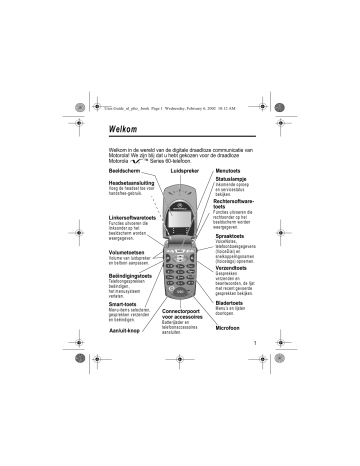
User.Guide_nl_pho_.book Page 1 Wednesday, February 6, 2002 10:12 AM
Welkom
Welkom in de wereld van de digitale draadloze communicatie van
Motorola! We zijn blij dat u hebt gekozen voor de draadloze
Motorola V ™ Series 60-telefoon.
Beeldscherm Luidspreker
Headsetaansluiting
Voeg de headset toe voor handsfree-gebruik.
Linkersoftwaretoets
Functies uitvoeren die linksonder op het beeldscherm worden weergegeven.
Menutoets
Statuslampje
Inkom ende oproep en servicestatus bekijken.
Rechtersoftwaretoets
Functies uitvoeren die rechtsonder op het beeldscherm worden w eergegeven.
Volumetoetsen
Volum e van luidspreker en beltoon aanpassen.
Beëindigingstoets
Telefoongesprekken beëindigen, het m enusysteem verlaten.
Spraaktoets
VoiceNotes, telefoonboekgegevens
(VoiceDial) en snelkoppelingsnam en
(Voicetags) opnem en.
Verzendtoets
G esprekken verzenden en beantw oorden, de lijst m et recent gevoerde gesprekken bekijken.
Smart-toets
M enu-item s selecteren, gesprekken verzenden en beëindigen.
Aan/uit-knop
Connectorpoort voor accessoires
Batterijlader en telefoonaccessoires aansluiten.
Bladertoets
M enu’s en lijsten doorlopen.
Microfoon
1
User.Guide_nl_pho_.book Page 2 Wednesday, February 6, 2002 10:12 AM
MOTOROLA, het logo van de gestileerde M en alle andere handelsmerken die hierin als zodanig worden aangemerkt, zijn handelsmerken van Motorola, Inc. ® Reg. U.S. Pat. & Tm. Off.
TrueSync, Sidekick, Starfish en het logo van de gestileerde zeester zijn gedeponeerde handelsmerken van Starfish Software, Inc., een onafhankelijke volledige dochteronderneming van Motorola, Inc.
Alle andere product- of servicenamen zijn het eigendom van hun respectieve eigenaren.
© 2001 Motorola, Inc. Alle rechten voorbehouden. Gedrukt in de
EU.
Auteursrechtinformatie met betrekking tot de software
De Motorola-producten die in deze handleiding worden beschreven, kunnen auteursrechtelijk beschermde software van
Motorola en andere fabrikanten bevatten, die in de halfgeleidergeheugens of op andere media is opgeslagen. Wetten in de Verenigde Staten en andere landen bepalen dat bepaalde exclusieve rechten voor software waarop auteursrecht rust, zijn voorbehouden aan Motorola en andere softwareleveranciers, zoals de exclusieve rechten om de software waarop auteursrecht rust te distribueren of te reproduceren. Overeenkomstig deze wetten mag software waarop auteursrecht rust en die aanwezig is in Motorolaproducten, op geen enkele wijze worden gewijzigd, onderworpen aan reverse-engineering, gedistribueerd of gereproduceerd, voorzover is toegestaan door de wet. Aan de koop van Motorolaproducten kan geen gebruiksrecht krachtens auteursrechten, patenten of gepatenteerde toepassingen van Motorola of enige andere softwareleverancier worden ontleend, direct noch indirect, noch door estoppel of anderszins, behalve het normale, nietexclusieve recht waarvoor geen vergoeding verschuldigd is, op gebruik dat voortvloeit uit de uitvoering van de wet bij de verkoop van een product.
2
User.Guide_nl_pho_.book Page 3 Wednesday, February 6, 2002 10:12 AM
Menuoverzicht
Hoofdmenu
• Gespreksinfo
• O ntvangen gesprekken
• G evoerde gesprekken
• Kladblok
• G esprekstijden
• G esprekskosten
• Servicenummers
• Beperkt kiezen
• Telefoonboek
• Agenda
• Quick Dial
• Radio
• Berichten
• Voicem ail
• Inbox
• Browserm eldingen
• Cell Broadcast
• EasySM S
• O utbox
• Concepten
• Snelkoppelingen
• VoiceNotes
• SIM-toepassingen
• Browser
• Calculator
• Spelletjes
• Instellingen
(zie volgende pagina)
Opmerking: Dit is de standaardmenuindeling van de telefoon. Het is mogelijk dat u of uw serviceprovider de menustructuur of de namen van sommige functies heeft gewijzigd. Ook is het mogelijk dat niet alle functies voor alle gebruikers beschikbaar zijn.
De functie Radio in het hoofdmenu
(links) is bijvoorbeeld alleen beschikbaar als de FM-stereoheadset op de connectorpoort voor accessoires op uw telefoon is aangesloten (zie de afbeelding van de telefoon op pagina 1).
Snelkoppelingen
In- of uitzoomen op het beeldscherm:
Druk op M en druk vervolgens opnieuw op
M en houd deze toets ingedrukt.
Mijn telefoonnummers weergeven:
Druk op M #
Naar de lijst met gevoerde gesprekken gaan:
Druk op N
Het menusysteem verlaten en terugkeren naar het inactieve scherm:
Druk op O
3
User.Guide_nl_pho_.book Page 4 Wednesday, February 6, 2002 10:12 AM
Instellingenmenu
• Beltoon/VibraCall
• M elding
• Detail van m elding
• M ijn tonen
• Doorschakelen
• Spraakgesprekken
• Faxgesprekken
• Datagesprekken
• Alles annuleren
• Doorschakelstatus
• Telefoonstatus
• M ijn tel. num m ers
• Tegoed info/beschikbaar
• Actieve lijn
• Batterijm eter
• M eer info
• Browser setup
• Tijdens gesprek
• Tim er-in gesprek
• Instelling gesprekskosten
• M ijn ID
• Spraak en fax
• Antw oordopties
• W isselgesprek
• Beveiliging
• Telefoonslot
• Slottoepassing
• Beperkt kiezen
• G espreksblokkering
• SIM PIN
• Nieuw e codes
• Meer instellingen
• Personaliseer
• H oofdm enu
• Toetsen
• Begroeting
• Q uick Dial
• Initiële setup
• Tijd en datum
• Snel kiezen
• Autom . opnieuw kiezen
• D isplaylicht
• Status LED
• Zoom en
• Bladeren
• Anim atie
• Taal
• Batterijspaarstand
• C ontrast
• D TM F
• Fabrieksinstelling
• Alles w issen
• N etw erk
• In auto Setup
• H eadset
4
User.Guide_nl_pho_.book Page 5 Wednesday, February 6, 2002 10:12 AM
Inhoud
Menuoverzicht . . . . . . . . . . . . . . . . . . . . . . . . . . . . . . . . . . . . . 3
Informatie over deze handleiding. . . . . . . . . . . . . . . . . . . . . . 9
Veiligheids- en algemene informatie . . . . . . . . . . . . . . . . . . 10
Algehele klanttevredenheid . . . . . . . . . . . . . . . . . . . . . . . . . 19
Garantie-informatie . . . . . . . . . . . . . . . . . . . . . . . . . . . . . . . . 20
Aan de slag. . . . . . . . . . . . . . . . . . . . . . . . . . . . . . . . . . . . . . . 25
Wat zit er in de doos? . . . . . . . . . . . . . . . . . . . . . . . . . . . . . 25
De SIM-kaart plaatsen . . . . . . . . . . . . . . . . . . . . . . . . . . . . 25
De batterij plaatsen . . . . . . . . . . . . . . . . . . . . . . . . . . . . . . . 27
De batterij opladen . . . . . . . . . . . . . . . . . . . . . . . . . . . . . . . 28
De telefoon inschakelen . . . . . . . . . . . . . . . . . . . . . . . . . . . 29
Bellen . . . . . . . . . . . . . . . . . . . . . . . . . . . . . . . . . . . . . . . . . 30
Een gesprek beëindigen . . . . . . . . . . . . . . . . . . . . . . . . . . 30
Gebeld worden . . . . . . . . . . . . . . . . . . . . . . . . . . . . . . . . . . 31
Uw telefoonnummers weergeven . . . . . . . . . . . . . . . . . . . . 31
Informatie over uw telefoon . . . . . . . . . . . . . . . . . . . . . . . . . 32
Beeldscherm . . . . . . . . . . . . . . . . . . . . . . . . . . . . . . . . . . . . 32
De zoominstelling wijzigen . . . . . . . . . . . . . . . . . . . . . . . . . 35
Status LED . . . . . . . . . . . . . . . . . . . . . . . . . . . . . . . . . . . . . 35
Volumetoetsen . . . . . . . . . . . . . . . . . . . . . . . . . . . . . . . . . . 36
Smart-toets . . . . . . . . . . . . . . . . . . . . . . . . . . . . . . . . . . . . . 37
Extern beeldscherm . . . . . . . . . . . . . . . . . . . . . . . . . . . . . . 38
Batterijgebruik . . . . . . . . . . . . . . . . . . . . . . . . . . . . . . . . . . . 39
Gesprekken verzenden en ontvangen . . . . . . . . . . . . . . . . . 41
Een nummer opnieuw kiezen . . . . . . . . . . . . . . . . . . . . . . . 41
Automatisch opnieuw kiezen . . . . . . . . . . . . . . . . . . . . . . . 41
Beller-ID . . . . . . . . . . . . . . . . . . . . . . . . . . . . . . . . . . . . . . . 42
Iemand terugbellen van wie u de oproep niet kon beantwoorden . . . . . . . . . . . . . . . . . . . . . . . . . . . . . . . . . . . 42
Een alarmnummer bellen . . . . . . . . . . . . . . . . . . . . . . . . . . 43
Nummers invoeren in het kladblok . . . . . . . . . . . . . . . . . . . 44
Een inkomend gesprek afbreken . . . . . . . . . . . . . . . . . . . . 44
Verkort kiezen . . . . . . . . . . . . . . . . . . . . . . . . . . . . . . . . . . . 45
Snelkiezen . . . . . . . . . . . . . . . . . . . . . . . . . . . . . . . . . . . . . 45
5
6
User.Guide_nl_pho_.book Page 6 Wednesday, February 6, 2002 10:12 AM
Inhoud
Een nummer in een SMS bellen . . . . . . . . . . . . . . . . . . . . . 46
Extra kiesfuncties . . . . . . . . . . . . . . . . . . . . . . . . . . . . . . . . 47
Functies die u kunt gebruiken terwijl u belt . . . . . . . . . . . . 50
Wisselgesprek . . . . . . . . . . . . . . . . . . . . . . . . . . . . . . . . . . 50
Een telefonisch conferentiegesprek houden . . . . . . . . . . . . 51
Een gesprek doorverbinden . . . . . . . . . . . . . . . . . . . . . . . . 52
Extra mogelijkheden tijdens het bellen . . . . . . . . . . . . . . . . 54
Het menu gebruiken . . . . . . . . . . . . . . . . . . . . . . . . . . . . . . . 55
Naar een functie navigeren . . . . . . . . . . . . . . . . . . . . . . . . . 55
Een optie voor een functie selecteren . . . . . . . . . . . . . . . . 56
Gegevens invoeren voor een functie . . . . . . . . . . . . . . . . . 57
Tekst invoeren . . . . . . . . . . . . . . . . . . . . . . . . . . . . . . . . . . . . 59
Een tekstmodus kiezen . . . . . . . . . . . . . . . . . . . . . . . . . . . . 59
Multi-tikmethode . . . . . . . . . . . . . . . . . . . . . . . . . . . . . . . . 60
Symboolmodus . . . . . . . . . . . . . . . . . . . . . . . . . . . . . . . . . . 63
Voorspellende tekstinvoer met de iTAP™-software . . . . . . 64
Beschrijvingen van menufuncties . . . . . . . . . . . . . . . . . . . . 69
Gespreksinfo . . . . . . . . . . . . . . . . . . . . . . . . . . . . . . . . . . . . . 85
De lijst met ontvangen of gevoerde gesprekken weergeven
. . . . . . . . . . . . . . . . . . . . . . . . . . . . . . . . . . . . . . . . . . . . . . . 85
Het kladblok gebruiken . . . . . . . . . . . . . . . . . . . . . . . . . . . . 88
Gesprekstijden weergeven en opnieuw instellen . . . . . . . . 89
Gesprekskosten weergeven en opnieuw instellen . . . . . . . 91
Telefoonboek . . . . . . . . . . . . . . . . . . . . . . . . . . . . . . . . . . . . . 94
Velden in een invulformulier van het telefoonboek . . . . . . 94
Een telefoonboekgegeven opslaan . . . . . . . . . . . . . . . . . . 95
Een VoiceDial voor een telefoonboekgegeven opslaan . . . 98
Een telefoonboekgegeven kiezen . . . . . . . . . . . . . . . . . . . . 99
Een telefoonboekgegeven bewerken . . . . . . . . . . . . . . . . 100
Telefoonboekgegevens verwijderen . . . . . . . . . . . . . . . . . 101
Een gegeven in het telefoonboek kopiëren van de telefoon naar de SIM-kaart of andersom . . . . . . . . . . . . . . . . . . . . 102
De capaciteit van het telefoonboek controleren . . . . . . . . 105
Het telefoonboek instellen . . . . . . . . . . . . . . . . . . . . . . . . 106
User.Guide_nl_pho_.book Page 7 Wednesday, February 6, 2002 10:12 AM
Inhoud
Agenda . . . . . . . . . . . . . . . . . . . . . . . . . . . . . . . . . . . . . . . . . 109
Weekweergave . . . . . . . . . . . . . . . . . . . . . . . . . . . . . . . . . 109
Dagweergave . . . . . . . . . . . . . . . . . . . . . . . . . . . . . . . . . . 110
Itemweergave . . . . . . . . . . . . . . . . . . . . . . . . . . . . . . . . . . 110
Een nieuw item opslaan . . . . . . . . . . . . . . . . . . . . . . . . . . 111
Itemgegevens wijzigen . . . . . . . . . . . . . . . . . . . . . . . . . . . 112
Een item kopiëren . . . . . . . . . . . . . . . . . . . . . . . . . . . . . . . 113
Een item verwijderen . . . . . . . . . . . . . . . . . . . . . . . . . . . . 114
Radio. . . . . . . . . . . . . . . . . . . . . . . . . . . . . . . . . . . . . . . . . . . 115
De radio aan- en uitzetten . . . . . . . . . . . . . . . . . . . . . . . . 115
Afstemmen op een station . . . . . . . . . . . . . . . . . . . . . . . . 116
Een voorkeuze opslaan . . . . . . . . . . . . . . . . . . . . . . . . . . 116
Een voorkeuze selecteren . . . . . . . . . . . . . . . . . . . . . . . . 116
Gesprekken verzenden en ontvangen met de radio aan . 117
Voicemailberichten . . . . . . . . . . . . . . . . . . . . . . . . . . . . . . . 119
Uw voicemailnummer opslaan . . . . . . . . . . . . . . . . . . . . . 119
Een nieuw voicemailbericht ontvangen . . . . . . . . . . . . . . 119
Een voicemailbericht beluisteren . . . . . . . . . . . . . . . . . . . 120
SMS-berichten (SMS) . . . . . . . . . . . . . . . . . . . . . . . . . . . . . 121
De inbox instellen . . . . . . . . . . . . . . . . . . . . . . . . . . . . . . . 121
Een SMS ontvangen . . . . . . . . . . . . . . . . . . . . . . . . . . . . . 123
Een SMS lezen, vergrendelen of verwijderen . . . . . . . . . . 124
Een nieuwe SMS verzenden . . . . . . . . . . . . . . . . . . . . . . 126
Een EasySMS verzenden . . . . . . . . . . . . . . . . . . . . . . . . . 127
De status van verzonden SMS-berichten weergeven . . . . 129
Snelkoppelingen . . . . . . . . . . . . . . . . . . . . . . . . . . . . . . . . . 130
Standaardsnelkoppelingen . . . . . . . . . . . . . . . . . . . . . . . . 130
Snelkoppelingen die de gebruiker kan instellen . . . . . . . . 130
Een snelkoppeling maken . . . . . . . . . . . . . . . . . . . . . . . . . 131
Snelkoppelingen gebruiken . . . . . . . . . . . . . . . . . . . . . . . 133
VoiceNotes . . . . . . . . . . . . . . . . . . . . . . . . . . . . . . . . . . . . . . 135
Een VoiceNote opnemen . . . . . . . . . . . . . . . . . . . . . . . . . 135
De VoiceNote-lijst weergeven . . . . . . . . . . . . . . . . . . . . . . 136
Een VoiceNote afspelen . . . . . . . . . . . . . . . . . . . . . . . . . . 137
Een VoiceNote vergrendelen en ontgrendelen . . . . . . . . . 139
Een VoiceNote verwijderen . . . . . . . . . . . . . . . . . . . . . . . . 140
7
User.Guide_nl_pho_.book Page 8 Wednesday, February 6, 2002 10:12 AM
Inhoud
8
Microbrowser . . . . . . . . . . . . . . . . . . . . . . . . . . . . . . . . . . . . 141
De microbrowser starten . . . . . . . . . . . . . . . . . . . . . . . . . . 141
Interactie met webpagina's . . . . . . . . . . . . . . . . . . . . . . . . 142
Calculator . . . . . . . . . . . . . . . . . . . . . . . . . . . . . . . . . . . . . . . 143
Rekenen . . . . . . . . . . . . . . . . . . . . . . . . . . . . . . . . . . . . . . 143
Valuta's omrekenen . . . . . . . . . . . . . . . . . . . . . . . . . . . . . 145
Spelletjes . . . . . . . . . . . . . . . . . . . . . . . . . . . . . . . . . . . . . . . 146
Een nieuw spelletje selecteren en starten . . . . . . . . . . . . 146
Een spelletje beëindigen . . . . . . . . . . . . . . . . . . . . . . . . . . 147
Een spelletje spelen . . . . . . . . . . . . . . . . . . . . . . . . . . . . . 147
De instellingen wijzigen . . . . . . . . . . . . . . . . . . . . . . . . . . . 151
Beltoon/VibraCall . . . . . . . . . . . . . . . . . . . . . . . . . . . . . . . 151
Herinneringen . . . . . . . . . . . . . . . . . . . . . . . . . . . . . . . . . . 159
Doorschakelen . . . . . . . . . . . . . . . . . . . . . . . . . . . . . . . . . 160
Menu-items opnieuw ordenen . . . . . . . . . . . . . . . . . . . . . 163
De functie van een softwaretoets aanpassen . . . . . . . . . . 163
Handsfree-gebruik . . . . . . . . . . . . . . . . . . . . . . . . . . . . . . 164
Data- en faxgesprekken . . . . . . . . . . . . . . . . . . . . . . . . . . . 168
De telefoon verbinden met een extern apparaat . . . . . . . 168
Een data- of faxgesprek verzenden . . . . . . . . . . . . . . . . . 171
Een data- of faxgesprek ontvangen . . . . . . . . . . . . . . . . . 172
Een spraak- en faxgesprek verzenden . . . . . . . . . . . . . . . 173
Beveiliging . . . . . . . . . . . . . . . . . . . . . . . . . . . . . . . . . . . . . . 174
Een nieuwe code of een nieuw wachtwoord toewijzen . . . 174
Als u een code of wachtwoord vergeet . . . . . . . . . . . . . . . 175
De telefoon vergrendelen en ontgrendelen . . . . . . . . . . . 176
De telefoon ontgrendelen . . . . . . . . . . . . . . . . . . . . . . . . . 178
Gespreksblokkering . . . . . . . . . . . . . . . . . . . . . . . . . . . . . 178
De SIM-kaart beveiligen . . . . . . . . . . . . . . . . . . . . . . . . . . 179
Accessoires . . . . . . . . . . . . . . . . . . . . . . . . . . . . . . . . . . . . . 181
Batterijen en Laders . . . . . . . . . . . . . . . . . . . . . . . . . . . . . 181
Draagbare handsfree-kits . . . . . . . . . . . . . . . . . . . . . . . . . 182
Datakits . . . . . . . . . . . . . . . . . . . . . . . . . . . . . . . . . . . . . . . 182
Problemen oplossen . . . . . . . . . . . . . . . . . . . . . . . . . . . . . . 184
Index . . . . . . . . . . . . . . . . . . . . . . . . . . . . . . . . . . . . . . . . . . . 194
User.Guide_nl_pho_.book Page 9 Wednesday, February 6, 2002 10:12 AM
Informatie over deze handleiding
De functies van uw telefoon gebruiken
In deze gebruikershandleiding leert u de vele functies van uw
Motorola V -telefoon kennen.
Naar een menufunctie gaan
Via het menusysteem heeft u toegang tot veel van de functies van uw telefoon. In deze handleiding wordt als volgt getoond hoe u naar een bepaalde menufunctie gaat:
Zoek de functie M >
>
Het symbool > betekent dat u naar de functie dient te bladeren en dat u de functie vervolgens dient te selecteren. In dit voorbeeld wordt aangegeven dat u op M moet drukken, naar
moet bladeren en deze functie moet selecteren.
Vervolgens moet u naar bladeren en deze functie selecteren om de lijst met gevoerde gesprekken weer te geven.
Optionele functies
Functies die met dit label zijn gemarkeerd, zijn optionele netwerkfuncties, SIM-kaartfuncties en/of functies waarvan de beschikbaarheid afhankelijk is van het abonnement dat u hebt. Deze functies worden mogelijk niet door alle serviceproviders in alle geografische gebieden aangeboden. Neem contact op met uw serviceprovider als u wilt weten welke functies beschikbaar zijn.
Optionele accessoires
Functies die met dit label zijn gemarkeerd, vereisen het gebruik van een Motorola Original™-accessoire.
9
User.Guide_nl_pho_.book Page 10 Wednesday, February 6, 2002 10:12 AM
Veiligheids- en algemene informatie
BELANGRIJKE INFORMATIE OVER VEILIG EN
EFFICIËNTGEBRUIK
LEES DEZE INFORMATIE VOORDAT U UW PERSONAL
COMMUNICATOR GEBRUIKT.
Deze informatie vervangt de algemene veiligheidsinformatie vervat in gebruikersgidsen die tot nu toe zijn gepubliceerd. Voor informatie over radiogebruik in een gevaarlijke atmosfeer verwijzen wij u naar de Factory Mutual (FM) Approval Manual
Supplement of de Instructiekaart, die is bijgevoegd bij radiomodellen die in dit gebruik voorzien.
RF operationele eigenschappen
Uw Personal Communicator bevat een zender en ontvanger.
Wanneer de Personal Communicator is ingeschakeld (AAN) ontvangt en zendt deze radiofrequentie (RF) energie. De
Personal Communicator werkt in het frequentiegebied tussen
900 MHz en 1990 MHz en past digitale modulatietechnieken toe.
Wanneer u met uw Personal Communicator communiceert, dan bepaalt het systeem dat uw gesprek verwerkt het vermogen waarmee uw Personal Communicator uitzendt. Het zendvermogen zal normaal gesproken varieren tussen de 0.063
W en 1.58 W.
Blootstelling aan energie van radiofrequentie
Uw Motorola-Personal Communicator is ontworpen om te voldoen aan de volgende nationale en internationale normen en richtlijnen inzake blootstelling van mensen aan elektromagnetische energie van radiofrequentie:
10
User.Guide_nl_pho_.book Page 11 Wednesday, February 6, 2002 10:12 AM
Veiligheids- en algem ene informatie
• Verenigde Staten Federal Communications Commission,
Code of Federal Regulations; 47 CFR deel 2 sub deel J;
• American National Standards Institute (ANSI) / Institute of
Electrical and Electronic Engineers (IEEE) C95. 1-1992;
• Institute of Electrical and Electronic Engineers (IEEE)
C95.1- 1999-uitgave;
• National Council on Radiation Protection and
Measurements (NCRP) van de Verenigde Staten, Rapport
86, 1986;
• International Commission on Non-Ionizing Radiation
Protection (ICNIRP) 1998;
• National Radiological Protection Board van het Verenigd
Koninkrijk 1995;
• Ministerie van Gezondheid (Canada) veiligheidscode 6.
Limieten van menselijke blootstelling aan radiofrequentie electromagnestische velden in het frequentiebereik van 3 kHz tot 300 GHz, 1999;
• Australische Communication Authority
Radiocommunications (elektromagnetische straling - menselijke blootstelling ) norm 1999 (alleen van toepassing op draadloze telefoons);
• EG Richtlijn 1999/5/EC betreffende radioapparatuur en telecommunicatie-eindapparatuur en de wederzijdse erkenning van hun conformiteit ("R&TTE Richtlijn
Voor optimale werking en om er zeker van te zijn dat de blootstelling van mensen aan elektromagnetische energie van radiofrequentie binnen de bovenstaande richtlijnen valt, dient u te allen tijde de volgende instructies te volgen:
11
User.Guide_nl_pho_.book Page 12 Wednesday, February 6, 2002 10:12 AM
Veiligheids- en algem ene inform atie
Gebruik en blootstelling aan Elektromagnetische
Energie
Gebruik van antennes
Gebruik alleen de bijgeleverde of een eventuele
goedgekeurde vervangende antenne. Niet voor het apparaat bestemde of niet tevoren goedgekeurde antennes, wijzigingen of hulpstukken zouden de Personal Communicator kunnen beschadigen en kan een overtreding inhouden van FCC of andere toepasselijke regelingen.
Houd de antenne NIET vast wanneer de Personal
Communicator "IN GEBRUIK" is. Het vasthouden van de antenne beïnvloedt de gesprekskwaliteit nadelig en kan ertoe bijdragen dat de Personal Communicator meer vermogen gebruikt dan nodig is.
Telefoon
De Personal Communicator is ontworpen om met een headset te worden gebruikt. De Personal Communicator kan ook in de holster worden geplaatst, en vervolgens kan de holster aan uw riem, zak, handtas of andere kleding worden gehecht en met de headset worden gebruikt.
Dragen op het lichaam
Indien u tijdens het zenden uw Personal Communicator op het lichaam draagt, plaats de Personal Communicator dan altijd in een door Motorola geleverde en goedgekeurde klip, houder,
holster of etui. Dit is nodig om de regels inzake blootstelling aan elektromagnetische energie na te leven. Het gebruik van accessoires die niet door Motorola zijn goedgekeurd kan meebrengen dat de maximaal toegestane blootstelling wordt
12
User.Guide_nl_pho_.book Page 13 Wednesday, February 6, 2002 10:12 AM
Veiligheids- en algem ene informatie overschreden. Indien u geen van de voorgeschreven accessoires op het lichaam draagt, zorg er dan voor dat de antenne tijdens het zenden tenminste 2,5 cm van uw lichaam is verwijderd.
Goedgekeurde accessoires
Raadpleeg het hoofdstuk over accessoires in deze handleiding voor een lijst van door goedgekeurde Motorola-accessoires.
Elektromagnetische storing / compatibiliteit
Nagenoeg elk elektronisch apparaat is onderhevig aan elektromagnetische storing als het niet afdoende is beschermd, ontworpen of op andere wijze is geconfigureerd voor elektromagnetische compatibiliteit.
Gebouwen
Ter voorkoming van elektromagnetische storing: schakel uw
Personal Communicator uit in gebouwen waar u wordt verzocht dit te doen. Ziekenhuizen en zorginstellingen kunnen uitrusting gebruiken die gevoelig is voor interferentie.
Vliegtuigen
Schakel uw Personal Communicator uit, wanneer u dit aan boord van een vliegtuig wordt opgedragen. Ieder gebruik van een
Personal Communicator moet in overeenstemming zijn met de aan boord toepasselijke regels.
13
User.Guide_nl_pho_.book Page 14 Wednesday, February 6, 2002 10:12 AM
Veiligheids- en algem ene inform atie
Medische apparaten
Pacemakers
De Health Industry Manufacturers Association) adviseert dat er minimaal 15 cm afstand wordt gehouden tussen een draadloze handtelefoon en een pacemaker. Deze aanbeveling komt overeen met het onafhankelijke onderzoek door en de aanbevelingen van het Wireless Technology Research instituut.
Personen met pacemakers dienen het volgende te doen:
• Houd de Personal Communicator ALTIJD méér dan 15 cm van de pacemaker, wanneer de Personal Communicator is ingeschakeld..
• Draag de Personal Communicator niet in een borstzak.
• Gebruik het oor aan de tegenovergestelde kant van de pacemaker om de kans op storing zoveel mogelijk te beperken.
• Schakel de Personal Communicator onmiddellijk uit, als u ook maar denkt dat storing plaatsvindt.
Gehoorapparaten
Sommige digitale draadloze telefoons kunnen bij sommige gehoorapparaten storing veroorzaken of ondervinden. Mocht een dergelijke storing optreden, dan kunt u wellicht contact op nemen met de fabrikant van uw gehoorapparaat om alternatieven te bespreken.
Andere medische apparaten
Indien u enige ander medische apparaat of hulpstuk gebruikt, neem dan contact op met de fabrikant van uw apparaat om te bepalen of het voldoende is beschermd tegen RF-energie. Uw
14
User.Guide_nl_pho_.book Page 15 Wednesday, February 6, 2002 10:12 AM
Veiligheids- en algem ene informatie arts zou u wellicht kunnen helpen bij het verkrijgen van deze informatie.
Veiligheid en algemeen
Gebruik in voertuigen
Kijk de wetten en regels na over het gebruik van telefoons in uw voertuig. Volg de regels altijd op.
Wanneer u uw Personal Communicator in een voertuig gebruikt, verzoeken wij u het volgende te doen:
• Gebruik bediening zonder handen (hands-free), indien beschikbaar.
• Verlaat de weg en parkeer uw auto alvorens een telefoongesprek te gaan voeren.
Operationele waarschuwingen
Voor voertuigen met een airbag
Plaats de Personal Communicator niet over een airbag of in de ruimte, die een airbag in opgeblazen toestand inneemt. Airbags blazen met enorme kracht op. Indien de Personal Communicator in het gebied is geplaatst waar een luchtkussen automatisch wordt opgeblazen en het luchtkussen blaast op, dan kan de
Personal Communicator met enorme kracht losschieten en ernstig letsel veroorzaken aan de inzittenden van het voertuig.
Mogelijke explosieve atmosfeer
Schakel uw Personal Communicator uit vóór u een gebied ingaat, waar mogelijk explosiegevaar heerst, behalve als het
15
User.Guide_nl_pho_.book Page 16 Wednesday, February 6, 2002 10:12 AM
Veiligheids- en algem ene inform atie apparaat speciaal geschikt voor het gebruik in dergelijke gebieden en als "intrinsiek veilig" voor dergelijke gebieden is aangemerkt (b.v. Factory Mutual, CSA of UL goedgekeurd).
Verwijder, installeer en laad geen batterijen in dergelijke gebieden. Vonken kunnen een ontploffing of brand veroorzaken die lichamelijk letsel en zelfs de dood tot gevolg kan hebben.
De gebieden, waaraan hierboven wordt gerefereerd, zijn onder andere gebieden waar brandstof wordt gepompt, zoals onderdeks op schepen, gebieden voor het overpompen of de opslag van brandstof of chemicaliën, gebieden waar de lucht chemicaliën bevat of deeltjes zoals graan, stof of metaalpoeders, en alle andere gebieden waar u normaliter wordt verzocht uw voertuigmotor uit te zetten. Voor gebieden met mogelijke explosieve atmosferen wordt u veelal maar niet altijd gewaarschuwd door
Springladingen en gebieden waar ontploffingen plaatsvinden
Schakel uw Personal Communicator uit wanneer u in de buurt bent van elektrische springladingen, in een gebied waar ontploffingen worden uitgevoerd, of in gebieden waar is voorgeschreven: "Personal Communicator uitschakelen". Volg alle tekens en voorschriften op.
Voorzichtigheid in het gebruik
Antennes
Gebruik de Personal Communicator niet als deze een beschadigde antenne heeft. Indien een beschadigde antenne in aanraking komt met uw huid, kan dit een kleine brandwond tot gevolg hebben.
16
User.Guide_nl_pho_.book Page 17 Wednesday, February 6, 2002 10:12 AM
Veiligheids- en algem ene informatie
Batterijen
Alle batterijen kunnen zaakschade en/of lichamelijk letsel veroorzaken zoals brandwonden, indien een geleidend materiaal, zoals sieraden, sleutels of kralenkettingen blootgestelde apparatuur aanraakt. Het geleidende materiaal kan een elektrische stroomkring vervolmaken (kortsluiten) en erg heet worden. Wees voorzichtig in het hanteren van een geladen batterij, speciaal wanneer deze in een binnenzak, tas of andere houder wordt geplaatst met een of meer metalen voorwerpen.
17
18
User.Guide_nl_pho_.book Page 18 Wednesday, February 6, 2002 10:12 AM
Veiligheids- en algem ene inform atie
EU-conformiteitsverklaring
Hierbij verklaart Motorola dat dit product overeenstemt met
• de essentiële vereisten en andere relevante bepalingen van richtlijn1999/5/EG
• alle andere relevante EU-richtlijnen
IMEI: 350034/40/394721/9
0168
Type: MC2-41H14
Productkeuringsnummer
Bovenstaande is een voorbeeld van een typisch productkeuringsnummer.
U kunt de verklaring van overeenstemming van uw product met richtlijn 1999/5/EG (de richtlijn voor radio-apparatuur en telecommunicatie-eindapparatuur) bekijken op www.motorola.com/rtte - voor de gewenste conformiteitsverklaring voert u het productkeuringsnummer van het etiket op het product in het vakje "Search" op de webpagina in.
User.Guide_nl_pho_.book Page 19 Wednesday, February 6, 2002 10:12 AM
Algehele klanttevredenheid
Bij Motorola heeft algehele klanttevredenheid de hoogste prioriteit. Hebt u vragen, suggesties of problemen met betrekking tot uw mobiele telefoon van Motorola, dan wil Motorola dit graag van u horen.
Voor vragen via e-mail: [email protected]
19
User.Guide_nl_pho_.book Page 20 Wednesday, February 6, 2002 10:12 AM
Garantie-informatie
Motorola verstrekt hiermee aan degene, die bij een door
Motorola erkende in Nederland of België gevestigde dealer
(hierna “Motorola Dealer”) een mobiele telefoon en eventueel bijbehorende accessoires (de "Producten) heeft gekocht (hierna
“de Koper”), de garantie dat het gekochte Product bij aflevering zal functioneren overeenkomstig de bij Motorola ten tijde van
Productie geldende specificaties. Op deze garantie kan door de
Koper gedurende een [1] jaar na de levering (de
“Garantietermijn”) een beroep worden gedaan. Indien sprake is van een gebrek in het materiaal of in de samenstelling, of van een gebrek aan conformiteit, dient de Koper Motorola binnen [2] maanden na ontdekking, doch in ieder geval binnen de
Garantietermijn, hiervan op de hoogte te brengen door het
Product voor service bij Motorola in te leveren, op straffe van verval van de Koper’s rechten. Motorola kan niet aan verklaringen of toezeggingen omtrent het Product worden gehouden, indien die niet rechtstreeks van haarzelf afkomstig zijn.
Een lijst met telefoonnummers van Motorola Call Centra is bij dit
Product ingesloten.
Indien tijdens de Garantietermijn mocht blijken dat het Product bij aflevering niet aan de hierboven genoemde specificaties mocht voldoen, dan zal Motorola, bij wijze van enige remedie, het Product kosteloos repareren of vervangen, ter keuze van
Motorola, of, als dit niet mogelijk is, de koopsom van het Product terugbetalen daarbij rekening houdend met het gebruik dat de
Koper van het Product heeft gehad. Deze garantie verloopt aan het einde van de Garantietermijn.
Dit is de volledige en enige garantie die door Motorola in verband met de Producten wordt verstrekt, die andere stilzwijgende dan wel uitdrukkelijke garanties vervangt.
20
User.Guide_nl_pho_.book Page 21 Wednesday, February 6, 2002 10:12 AM
Garantie-inform atie
Jegens de Koper, die geen natuurlijke persoon is die de
Producten koopt voor doeleinden die geen verband houden met zijn beroep of bedrijf, geeft Motorola geen enkele stilzwijgende dan wel uitdrukkelijke garantie, zoals geschiktheid (voor welk doel dan ook) of bevredigende kwaliteit.
In geen geval overstijgt Motorola’s aansprakelijkheid voor schade het bedrag van de aankoopprijs en in geen geval is
Motorola aansprakelijk voor incidentele, speciale of gevolgschade* opgetreden door het gebruik van het Product dan wel de onmogelijkheid het Product te gebruiken, beide voorzover het toepasselijke recht deze aansprakelijkheidsbeperkingen toelaat.
* waaronder, maar niet beperkt tot schade bestaande in afname van gebruiksmogelijkheden, verlies van tijd, verlies van data, ongemak, handelsverliezen, gederfde winst of spaarinkomsten.
De consument, die het Product anders dan voor beroeps- of bedrijfsdoeleinden koopt, heeft onder Nederlands en
Belgisch recht bepaalde wettelijke rechten, die deze garantie onverlet laat.
Het verkrijgen van garantieservice
De Motorola Dealer, waarbij de Koper het Product heeft gekocht, zal in de meeste gevallen de garantieservice leveren. De Koper kan ook op onderstaande telefoonnummers contact opnemen met ofwel de afdeling klantenservice van de Koper’s service operator ofwel het call centre van Motorola.
Om voor garantieservice in aanmerking te komen, dient de
Koper het Product aan de dealer waar hij het Product heeft gekocht te retourneren. De Koper wordt daarbij verzocht geen aanvullende onderdelen zoals SIM- kaarten achter te laten. Het
Product dient door de Koper duidelijk te worden voorzien van de
Koper’s naam, adres en telefoonnummer, de naam van de netwerk provider, en een beschrijving van het probleem. Indien
21
User.Guide_nl_pho_.book Page 22 Wednesday, February 6, 2002 10:12 AM
Garantie-informatie het Product in een auto of ander voertuig is gemonteerd, dient de
Koper het betreffende voertuig naar de dealer die het Product heeft verkocht te brengen.
Teneinde voor garantieservice in aanmerking te komen moet de
Koper de kassabon of ander bewijs van de aankoop, waarop de datum van aankoop staat vermeld, overleggen.
Op de telefoon dienen bovendien nog duidelijk de oorspronkelijke serienummers (IMEI en MSN-nummers] zichtbaar te zijn. Dit is informatie die op het Product is
aangebracht.
Voorwaarden
Van deze garantie kan geen gebruik worden gemaakt en
Motorola is niet aansprakelijk als het type -of serienummer van het Product is veranderd, doorgehaald, herhaald of verwijderd of onleesbaar is geworden.
Motorola behoudt zich het recht voor om, indien zij onderdelen vervangt, andere en/of gebruikte onderdelen te gebruiken met dezelfde of vergelijkbare functionaliteit en om de gebruikte software te herzien. Vervangen onderdelen, accessoires, batterijen of kaarten worden gegarandeerd voor de resterende periode van de oorspronkelijk geldende Garantietermijn. De
Garantietermijn wordt niet verlengd. Alle vervangen Producten, originele accessoires, batterijen en onderdelen worden weer de eigendom van Motorola.
Motorola geeft geen garantie ten aanzien van de installatie van - of het onderhoud of andere service aan de Producten.
Motorola is onder geen enkele voorwaarde verantwoordelijk of aansprakelijk voor problemen of schade veroorzaakt door randapparatuur (bijvoorbeeld: batterijen, laders, adapters, en stroomvoorzieningen) of door software toepassingen of accessoires, die in combinatie met de Producten wordt gebruikt
22
User.Guide_nl_pho_.book Page 23 Wednesday, February 6, 2002 10:12 AM
Garantie-inform atie door de Koper, maar die niet door Motorola is geleverd. Ten aanzien van dergelijke apparatuur geldt deze garantie uitdrukkelijk niet.
Wanneer het Product wordt gebruikt in samenhang met apparatuur die niet van Motorola afkomstig is, dan garandeert
Motorola de werking van het Product niet en wordt een gebrek in het Product vermoed door een dergelijk gebruik te zijn veroorzaakt, in welk geval de Koper geen rechten jegens
Motorola kan doen gelden, tenzij het tegendeel door Motorola kan worden vastgesteld.
W at niet door de garantie wordt gedekt
Deze garantie geldt niet als sprake is van beschadiging of schade door verkeerd gebruik, verwaarlozing, demontage of andere handelingen aan het Product door niet-erkende reparateurs of particulieren, en ook niet in de volgende gevallen:
1. gebruik van het Product dat afwijkt van het normale, te verwachten gebruik;
2. vallen of andere ongelukken;
3. gebruik van of met onverenigbare producten;
4. verkeerd uitvoeren van testen, installatie of onderhoud, of het gebruik van ongeautoriseerde software toepassingen;
5. breuk of andere schade aan antennes, tenzij veroorzaakt door een gebrek in het materiaal of samenstelling;
6. foutieve demontage of reparatie;
7. gebrekkig bereik of een ander gebrek in verband met bestreken gebied of beschikbaarheid van het netwerk;
8. vocht, voedsel of aanraking met andere stoffen;
9. spiraaldraden van de bedieningseenheid in het Product die uitgerekt of anderszins gewijzigd zijn;
23
User.Guide_nl_pho_.book Page 24 Wednesday, February 6, 2002 10:12 AM
Garantie-informatie
10. krassen of schade aan plastic oppervlakken en alle andere extern blootgestelde onderdelen;
11. lederen hulzen (Voor lederen hulzen wordt door de betreffende fabrikant een garantie afgegeven.);
12. gehuurde producten;
13. normale slijtage;
N. B.: De oplaadbare batterij is een verbruiksartikel, waarvoor een kortere Garantietermijn geldt. De oplaadtijd, gebruiksmogelijkheden en totale levensduur van een oplaadbare batterij van Motorola is o.a. afhankelijk van de wijze en intensiteit van het gebruik en van de netwerkconfiguraties. Bij normaal gebruik zou de batterij naar behoren moeten functioneren gedurende de eerste zes maanden vanaf de levering of, indien dit korter duurt, gedurende de eerste 200 keer opladen (de
“Garantietermijn”).
De Koper kan geen rechten doen gelden en Motorola is niet aansprakelijk ten aanzien van oplaadbare batterijen, (i) die anders dan met door Motorola goedgekeurde batterijladers zijn opgeladen, (ii) waarvan de verzegeling is verbroken of die ander bewijs van geknoei vertonen, (iii) die met andere producten dan de Producten zijn gebruikt of met Producten waarvoor ze niet volgens de specificaties zijn bestemd.
24
User.Guide_nl_pho_.book Page 25 Wednesday, February 6, 2002 10:12 AM
Aan de slag
Wat zit er in de doos?
Uw digitale draadloze telefoon wordt gewoonlijk geleverd met een batterij en een batterijlader. Met andere optionele accessoires kunt u het gebruiksgemak en de prestaties van de telefoon optimaliseren.
De SIM-kaart plaatsen
De SIM-kaart (Subscriber Identity Module) bevat uw telefoonnummer, servicegegevens en geheugen voor het telefoonboek en berichten. De kaart wordt bewaard in een uitsparing in het batterijvak.
Belangrijk: Buig de SIM-kaart niet en zorg dat er geen krassen op komen. Stel de SIM-kaart niet bloot aan statische elektriciteit, water of vuil.
Handeling
1 Als het batterijdeksel al op zijn plaats zit, duwt u het ontgrendelingspalletje van het batterijdeksel naar beneden en trekt u het deksel weg van de telefoon.
O ntgrendeli ngspalletje
25
User.Guide_nl_pho_.book Page 26 Wednesday, February 6, 2002 10:12 AM
Aan de slag
Handeling
2 Schuif het klepje voor de
SIM-kaart naar beneden
(richting onderkant van de telefoon) en til het op.
3 Steek de SIM-kaart in het klepje. De inkeping moet zich in de linkeronderhoek bevinden en het gouden plaatje moet naar beneden wijzen.
4 Sluit het klepje met de
SIM-kaart en schuif het naar boven (richting de antenne) om de SIM-kaart op zijn plaats te vergrendelen.
5 Plaats de batterij in de telefoon, zoals in de volgende sectie wordt beschreven.
26
User.Guide_nl_pho_.book Page 27 Wednesday, February 6, 2002 10:12 AM
Aan de slag
De batterij plaatsen
Voordat u de telefoon kunt gebruiken, dient u de batterij te plaatsen en op te laden.
U kunt voor uw telefoon alleen de Motorola™
Original-batterijen en -accessoires gebruiken. U wordt aangeraden de batterijen in hun beschermende verpakking te bewaren als u ze niet gebruikt.
Handeling
1 Haal de batterij uit de beschermende doorzichtige plastic verpakking.
2 Als het batterijdeksel al op zijn plaats zit, duwt u het ontgrendelingspalletje van het batterijdeksel naar beneden en trekt u het deksel weg van de telefoon.
O ntgrendeli ngspalletje
3 Plaats de batterij met de gedrukte pijl naar voren in het batterijvak en duw de batterij naar beneden.
27
User.Guide_nl_pho_.book Page 28 Wednesday, February 6, 2002 10:12 AM
Aan de slag
Handeling
4 Schuif de richel aan de onderkant van de batterijklep onderin de telefoon, duw het deksel naar beneden en klik het op z’n plaats.
De batterij opladen
Voordat u de telefoon kunt gebruiken, dient u de batterij te plaatsen en op te laden.
Handeling
1 Sluit de reislader aan op de telefoon. Zorg dat het ontkoppelingsnokje van de stekker omhoog wijst.
2 Steek de andere stekker van de reislader in een geschikt stopcontact.
3 Als de telefoon aangeeft dat de batterij volledig is opgeladen ( ), drukt u het ontkoppelingsnokje in en verwijdert u de reislader.
28
Opmerking: Als u de batterij oplaadt, geeft de indicator voor het batterijniveau in de rechterbovenhoek van het scherm aan hoe
User.Guide_nl_pho_.book Page 29 Wednesday, February 6, 2002 10:12 AM
Aan de slag ver het oplaadproces is gevorderd. Zie hoofdstuk “Indicator voor batterijniveau” op pagina 34.
De telefoon inschakelen
Handeling Om
1 De telefoon openen de toetsen te kunnen bedienen
2 Druk en houd P
(aan/uit-toets) ingedrukt de telefoon aan te zetten
Aan/uittoets
3 Voer, indien nodig, de pincode van uw SIMkaart in en druk op
( + )
4 Voer, indien nodig, uw slotcode van vier cijfers in en druk op
( + ) de SIM-kaart te ontgrendelen
Belangrijk: Als u drie keer achter elkaar een verkeerde pincode invoert, wordt de SIM-kaart onbruikbaar en wordt het bericht
weergegeven. (Zie
“De SIM-kaart beveiligen” op pagina 179 voor meer informatie.) de telefoon te ontgrendelen
De slotcode is in eerste instantie op 1234 ingesteld. (Zie “De telefoon vergrendelen en ontgrendelen” op pagina 176 voor meer informatie.)
29
User.Guide_nl_pho_.book Page 30 Wednesday, February 6, 2002 10:12 AM
Aan de slag
Bellen
U kunt alleen een nummer bellen als de telefoon aan staat, de
SIM-kaart in de telefoon is geplaatst, de telefoon ontgrendeld is en er een netwerkverbinding tot stand is gebracht waarvan de signaalsterkte voldoende is.
Handeling
1 Druk op de toetsen van het toetsenbord
2 Druk op N
(verzendtoets)
Om het telefoonnummer te kiezen
(maximaal 32 cijfers)
Tip: Als u zich vergist, drukt u op
( ) om het laatste cijfer te wissen of houdt u ( ) ingedrukt om alle cijfers te verwijderen.
het nummer te verzenden
Opmerking: U kunt in noodgevallen wel alarmnummers bellen, zelfs als de telefoon vergrendeld is of als er geen
SIM-kaart is geïnstalleerd. Zie “Een alarmnummer bellen” op pagina43.
Een gesprek beëindigen
Druk op Om
O (beëindigingstoets) het gesprek te beëindigen
30
User.Guide_nl_pho_.book Page 31 Wednesday, February 6, 2002 10:12 AM
Aan de slag
Gebeld worden
U kunt alleen een gesprek ontvangen als de telefoon aan staat, de SIM-kaart in de telefoon is geplaatst en er een netwerkverbinding tot stand is gebracht waarvan de signaalsterkte voldoende is. Als de telefoon is vergrendeld, dient u de telefoon te ontgrendelen om de oproep te kunnen beantwoorden.
Opmerking: De telefoon kan geen oproepen ontvangen als uw
SIM-kaart is vergrendeld.
Als u een oproep ontvangt, begint de telefoon te rinkelen en/of te trillen en wordt op het beeldscherm een bericht weergegeven.
Druk op
N of
Om
( + ) de oproep te beantwoorden
Uw telefoonnummers weergeven
Vanuit het inactieve scherm:
Druk op
M #
Om uw eigen telefoonnummers weer te geven
Opmerking: Uw telefoonnummers moeten in de SIM-kaart zijn geprogrammeerd om deze functie te kunnen gebruiken.
31
User.Guide_nl_pho_.book Page 32 Wednesday, February 6, 2002 10:12 AM
Informatie over uw telefoon
Op pagina 1 vindt u een afbeelding van uw telefoon en worden de hoofdonderdelen van de telefoon beschreven.
Beeldscherm
In het bovenste gedeelte van het beeldscherm worden indicators weergegeven die de status van de telefoon tonen. In de volgende illustratie ziet u enkele algemene indicators die boven aan het scherm kunnen verschijnen als u de telefoon gebruikt.
Berichten, telefoonnummers en menuopties worden in het midden van het beeldscherm weergegeven. De tekstlabels in de benedenhoeken van het scherm geven weer wat de huidige functies zijn van de softwaretoetsen. De menu-indicator M midden onder aan het beeldscherm geeft aan dat u het hoofdmenu of een submenu kunt openen om meer opties weer te geven. Zie “Het menu gebruiken” op pagina 55 voor meer informatie over de labels van de softwaretoetsen en de menutoets.
Sommige telefoonfuncties die in deze handleiding worden beschreven, moeten worden uitgevoerd vanuit een inactief scherm. De term inactief scherm verwijst naar het standaardscherm dat u ziet als uw telefoon aan is en gereed is voor gebruik, en u niet bezig bent met bellen en geen gebruik maakt van het menusysteem.
32
User.Guide_nl_pho_.book Page 33 Wednesday, February 6, 2002 10:12 AM
Inform atie over uw telefoon
➊
➋
➌
➍
➎
➏
➓
12:00am
➒
➑ ➐
➊ 5 Indicator voor signaalsterkte Toont de sterkte van de verbinding tussen uw telefoon en het netwerk.
Sterk
5 4 3 2 1 j Geen signaal
U kunt geen gesprekken verzenden of ontvangen als de indicator geen signaal aangeeft.
➋
O Indicator voor in gebruik Verschijnt als u een telefoongesprek voert.
➌
, Indicator voor roaming Verschijnt als uw telefoon een ander netwerksysteem moet gebruiken buiten uw basisnetwerk. Als u het gebied van uw basisnetwerk verlaat, zal de telefoon op zoek gaan naar een ander netwerk. Dit zoeken wordt roaming genoemd.
➍
= Indicator voor wachtend bericht Verschijnt als de telefoon een SMS ontvangt.
33
User.Guide_nl_pho_.book Page 34 Wednesday, February 6, 2002 10:12 AM
Inform atie over uw telefoon
➎
& Indicator voor wachtend voicemailbericht
Verschijnt als u een voicemailbericht ontvangt.
➏ E Indicator voor batterijniveau Toont in hoeverre de batterij nog is opgeladen. Hoe meer segmenten er zichtbaar zijn, hoe meer de batterij is opgeladen.
Volledig opgeladen
E D C B
Leeg
Laad de batterij zo snel mogelijk opnieuw op als het waarschuwingsbericht wordt weergegeven.
Opmerking: Wanneer u de batterij oplaadt, geeft de indicator in plaats hiervan aan hoe ver het oplaadproces is gevorderd. Zie
“De batterij opladen” op pagina 28.
➐ Klok Geeft de huidige tijd weer.
➑ e Menu-indicator Geeft aan dat u op M kunt drukken om een menu te openen. Zie “Het menu gebruiken” op pagina 55.
➒ GPRS-indicator Geeft aan dat er een GPRSpakketdataverbinding actief is. Dit type verbinding kan door uw serviceprovider worden gebruikt om een hogere overdrachtssnelheid mogelijk te maken.
De GPRS-indicator geeft niet aan dat u dataoverdracht heeft; het is alleen een indicatie van het feit dat u op het netwerk bent aangemeld via een
GPRS-verbinding.
➓ w Indicator voor meldingsinstelling Geeft aan welk meldingsprofiel momenteel is geselecteerd. De standaardinstelling is een beltoon.
34
User.Guide_nl_pho_.book Page 35 Wednesday, February 6, 2002 10:12 AM
Inform atie over uw telefoon w Luide beltoon y VibraCall x u
Zachte beltoon
Beltoon en VibraCall t Stil
De zoominstelling wijzigen
U kunt het beeldscherm van de telefoon zodanig instellen dat er drie regels of twee regels tekst plus de labels van de softwaretoetsen worden weergegeven. Als u voor drie regels tekst kiest, wordt er meer informatie weergegeven. Als u voor twee regels tekst kiest, wordt de tekst groter weergegeven.
Als u de weergave op het beeldscherm wilt wijzigen, drukt u eenmaal op M en drukt u binnen twee seconden nadat u de eerste keer hebt gedrukt opnieuw op M en houdt u de toets ingedrukt.
U kunt de zoominstelling ook vanuit het menu wijzigen. Zie het item “In- en uitzoomen” op pagina 81.
Status LED
Het status LED geeft een signaal bij inkomende gesprekken of berichten, en wanneer uw telefoon de status roaming heeft
(als u het basisnetwerk niet gebruikt). Het lampje verandert van kleur om een andere status aan te geven:
Status
LED
35
User.Guide_nl_pho_.book Page 36 Wednesday, February 6, 2002 10:12 AM
Inform atie over uw telefoon
LED signaal afwisselend rood en groen knipperend groen knipperend geel knipperend rood afwisselend geel en groen
Status inkomende oproep in werking, basisnetwerk roaming, buiten basisnetwerk niet in werking
SMS of voicemailbericht ontvangen
De status LED is standaard uitgeschakeld om de standby tijd (dit is de periode waarin de batterij van de telefoon blijft werken als de telefoon wel is ingeschakeld maar niet wordt gebruikt) te verlengen. Zie "status LED" op pagina 81 om het statuslampje in te schakelen.
Opmerking: Inschakelen van het status LED zal de standby-tijd substantieel verkleinen.
Volumetoetsen
Gebruik de bovenste en de onderste volumetoets om het volume van de luidspreker en de beltoon van uw telefoon aan te passen en om het
Volum etoetsen meldingssignaal van een inkomende oproep uit te schakelen.
36
User.Guide_nl_pho_.book Page 37 Wednesday, February 6, 2002 10:12 AM
Inform atie over uw telefoon
Wanneer Druk Om u in gesprek bent volumetoetsen het volume van de luidspreker te verhogen of te verlagen volumetoetsen het volume van de beltoon te verhogen of verlagen het inactieve scherm wordt weergegeven de telefoon een beltoon laat horen of trilt voor een inkomende oproep volumetoetsen de beltoon of het VibraCall uit te schakelen
U kunt de volumetoetsen ook gebruiken om omhoog of omlaag te bladeren door menu's en lijsten.
Als u het volume voor de toetsen wilt wijzigen, raadpleegt u de sectie “Een meldingsprofiel aanpassen” op pagina 152.
Sm art-toets
Met de smart-toets kunt u verschillende basisfuncties van de telefoon op een andere manier uitvoeren. De toets is “intelligent”, omdat deze anticipeert op de actie die extern beeldscherm sm arttoets u waarschijnlijk gaat uitvoeren. Als u bijvoorbeeld een item markeert en vervolgens op de smart-toets drukt, wordt dat item geselecteerd.
37
User.Guide_nl_pho_.book Page 38 Wednesday, February 6, 2002 10:12 AM
Inform atie over uw telefoon
Met de smart-toets kunt u gesprekken verzenden en beëindigen, menu-items selecteren, functies in- en uitschakelen en het telefoonboek openen. De smart-toets voert meestal dezelfde functie uit als de softwaretoets ( + ) rechts.
Opmerking: De smart-toets biedt de mogelijkheid om bepaalde dingen sneller te doen. Maar u kunt taken ook altijd op een andere manier uitvoeren.
U kunt de smart-toets ook gebruiken om bepaalde functies in het externe beeldscherm uit te voeren als de klep is gesloten. Zie de onderstaande sectie voor meer gegevens.
Extern beeldscherm
Als uw telefoon aan staat en de klep is gesloten, kunt u op het externe beeldscherm tijd en datum aflezen. Op het beeldscherm verschijnen tevens berichten van gebeurtenissen (zoals inkomende gesprekken) die om uw aandacht vragen.
Meldingssignaal van de telefoon instellen
Ga als volgt te werk om het meldingssignaal van uw telefoon op het externe beeldscherm in te stellen:
Druk op
1 volumetoetsen
2 smart-toets
3 volumetoetsen
Om naar !
te bladeren
een meldingssignaal te selecteren terug te keren naar het inactieve beeldscherm
38
User.Guide_nl_pho_.book Page 39 Wednesday, February 6, 2002 10:12 AM
Inform atie over uw telefoon
Iemand terugbellen waarvan u de oproep niet kon beantwoorden
Als u een gesprek niet kunt beantwoorden, houdt uw telefoon bij hoeveel gesprekken u hebt gemist en verschijnt het bericht
" !# !
, waarbij " het totaal aantal gemiste gesprekken is. Ga als volgt te werk als het bericht
" !# !
in uw externe beeldscherm verschijnt:
Druk op
1 smart-toets
2 volumetoetsen
3 smart-toets
Om de lijst ontvangen gesprekken weer te geven door de lijst te bladeren en een nummer te selecteren die u alsnog wilt beantwoorden de oproep te verzenden
Opmerking: Omdat de microfoon en de luidspreker niet werken als de telefoon is gesloten, dient u een headset of ander handsfree-apparaat met deze functie te gebruiken.
Batterijgebruik
Belangrijk: Om letsel en brandwonden te voorkomen, moet u de polen van de batterij niet met een metalen voorwerp aanraken en geen kortsluiting veroorzaken.
U kunt de prestaties van de batterij als volgt optimaliseren:
• Gebruik altijd Motorola Original™-batterijen en batterijladers. De garantie van de telefoon dekt geen schade die ontstaat door het gebruik van batterijen en/of batterijladers die niet van Motorola zijn.
39
User.Guide_nl_pho_.book Page 40 Wednesday, February 6, 2002 10:12 AM
Inform atie over uw telefoon
• Het opladen van nieuwe batterijen of batterijen die lange tijd zijn opgeslagen, kan soms langer duren.
• Zorg ervoor dat de batterij ongeveer op kamertemperatuur is als u deze oplaadt.
• Stel de batterij niet bloot aan temperaturen onder -10°C of boven 45°C. Neem de telefoon altijd mee als u uw auto verlaat.
• Als u van plan bent om een batterij een tijdje niet te gebruiken, bewaart u deze op een koele, donkere plaats, bijvoorbeeld in de koelkast.
• Na verloop van tijd zal de batterij langzaam maar zeker verslijten en kost het steeds meer tijd om de batterij op te laden. Dit is normaal. Als u de batterij geregeld oplaadt en merkt dat de spreektijd die u hebt, korter wordt of dat het langer duurt voordat de batterij is opgeladen, is het waarschijnlijk tijd om een nieuwe batterij aan te schaffen.
• Hoe vaker u telefoongesprekken voert of telefoonfuncties gebruikt (zoals SMS-berichten verzenden), hoe minder stand-bytijd de batterij heeft. U kunt de levensduur van een batterij ook verlengen door het status LED uit te schakelen.
(Zie het item “Status LED” op pagina 81.)
De oplaadbare batterijen die de stroom leveren voor dit product, moeten als klein chemisch afval worden behandeld en kunnen mogelijk worden gerecycled.
Kijk op het label van de batterij om na te gaan welk type batterij u gebruikt. Neem contact op met een lokaal recyclingbedrijf of de gemeente als u wilt weten wat u moet doen met uw afgedankte batterijen. Gooi batterijen nooit in het vuur, want ze kunnen exploderen.
40
User.Guide_nl_pho_.book Page 41 Wednesday, February 6, 2002 10:12 AM
Gesprekken verzenden en ontvangen
Basisinstructies voor het verzenden, beëindigen en ontvangen van een gesprek vindt u op 30-31 van de sectie “Aan de slag”.
In dit hoofdstuk worden de functies beschreven voor het verzenden en ontvangen van gesprekken. Zie “Gespreksinfo” op pagina 85 en “Data- en faxgesprekken” op pagina 168 voor informatie over functies voor andere typen telefoongesprekken.
Een nummer opnieuw kiezen
U kunt een eerder gekozen nummer opnieuw kiezen, ook als het nummer bezet was. Vanuit het inactieve scherm:
Druk op
1 N
2 S
3 N
Om direct naar de lijst met gevoerde gesprekken te gaan naar het nummer te bladeren dat u wilt bellen het gemarkeerde nummer opnieuw te kiezen
Automatisch opnieuw kiezen
Als u een bezettoon hoort, wordt het volgende bericht weergegeven: #$ .
Als u de telefoon automatisch opnieuw laat kiezen, doet deze automatisch een nieuwe poging om het nummer te kiezen totdat het gesprek doorkomt. Als het gesprek doorkomt, laat de telefoon één beltoon horen of geeft de telefoon één trilsignaal en wordt het bericht $ !
weergegeven en wordt er een verbinding gemaakt.
41
User.Guide_nl_pho_.book Page 42 Wednesday, February 6, 2002 10:12 AM
Gesprekken verzenden en ontvangen
U moet het automatisch opnieuw kiezen activeren als u de functie wilt gebruiken. Zie het item “Automatisch opnieuw kiezen” op pagina 81 om automatisch opnieuw kiezen te activeren.
Als Automatisch opnieuw kiezen is uitgeschakeld, kunt u de functie handmatig activeren om een telefoonnummer opnieuw te kiezen. Als u een bezettoon hoort en het bericht $ wordt weergegeven:
Druk op
N of % ( + )
Om het automatisch opnieuw kiezen te activeren
Beller-ID
Met de lijnidentificatiefunctie (beller-ID) kunt u zien wie er belt voordat u het gesprek beantwoordt.
• Als de naam van de beller in uw telefoonboek is opgeslagen, wordt deze naam automatisch weergegeven op het beeldscherm van de telefoon. Als dat niet het geval is, wordt het telefoonnummer van de beller weergegeven.
• Als de informatie over de beller-ID niet beschikbaar is, wordt op het scherm van de telefoon het bericht #
!
weergegeven.
Iemand terugbellen van wie u de oproep niet kon beantwoorden
De telefoon houdt een lijst bij van onbeantwoorde gesprekken.
Als u een oproep niet kunt beantwoorden, wordt op het beeldscherm van de telefoon het volgende weergegeven:
42
User.Guide_nl_pho_.book Page 43 Wednesday, February 6, 2002 10:12 AM
Gesprekken verzenden en ontvangen
• de indicator T (gemiste gesprekken)
• het bericht #!
wordt weergegeven, waarbij " het totale aantal gemiste gesprekken is
Druk op Om
1 & ( + met weer te geven met de meest recente oproep bovenaan
2 S door de lijst te bladeren en een nummer te selecteren dat u alsnog wilt beantwoorden
3 N de oproep te verzenden
Een alarmnumm er bellen
Uw serviceprovider programmeert één of meer alarmnummers
(bijvoorbeeld 112) die u onder alle omstandigheden kunt bellen.
U kunt een alarmnummer bereiken mits uw telefoon een netwerk kan vinden. De oproep kan worden uitgevoerd, ongeacht of er veiligheidscodes zijn ingevoerd en, afhankelijk van het netwerk, met of zonder SIM-kaart worden uitgevoerd.
Opmerking: Alarmnummers verschillen per land. De alarmnummers van uw telefoon werken mogelijk niet op alle locaties.
Op elk moment een alarmnummer bellen:
Druk op
1 de toetsen
2 N
Om het alarmnummer te kiezen (zoals
112) het alarmnummer te bellen
43
User.Guide_nl_pho_.book Page 44 Wednesday, February 6, 2002 10:12 AM
Gesprekken verzenden en ontvangen
Nummers invoeren in het kladblok
De reeks cijfers die u als laatste hebt ingevoerd met de toetsen, wordt opgeslagen in het tijdelijke geheugen van de telefoon, dat het kladblok wordt genoemd. Deze cijfers kunnen het laatste telefoonnummer zijn dat u hebt gebeld, of een telefoonnummer dat u wel hebt ingevoerd, maar niet hebt gebeld. Deze cijfers blijven zelfs in het kladblok staan als u de telefoon uitzet.
U kunt het kladblok gebruiken om een telefoonnummer op te slaan dat u later wilt bellen (zoals een telefoonnummer dat iemand anders u geeft tijdens een telefoongesprek). Raadpleeg de sectie “Het kladblok gebruiken” op pagina 88 als u wilt weten hoe u deze cijfers uit het kladblok ophaalt.
Een inkomend gesprek afbreken
Doe het volgende terwijl de telefoon een beltoon laat horen of trilt:
Druk op
O of ( )
Om de binnenkomende oproep te annuleren
Afhankelijk van de instellingen op uw telefoon en het type abonnement dat u hebt bij uw serviceprovider, kan het gesprek worden doorgeschakeld naar een ander nummer of krijgt de beller een bezettoon te horen.
44
User.Guide_nl_pho_.book Page 45 Wednesday, February 6, 2002 10:12 AM
Gesprekken verzenden en ontvangen
Verkort kiezen
Met de functie voor verkort kiezen kunt u elk gewenst nummer uit het telefoonboek invoeren door slechts een paar toetsen in te drukken.
Telkens wanneer u een gegeven in uw telefoonboek opslaat, wordt aan dit gegeven een uniek verkort nummer toegewezen.
Als u het verkorte nummer kent voor het nummer in het telefoonboek dat u wilt bellen, kunt u de functie voor verkort kiezen gebruiken.
Druk op
1 de toetsen
Om het verkorte nummer van één, twee of drie cijfers in te voeren voor het nummer dat u wilt kiezen
2 # het
3 N te
Zie “Een telefoonboekgegeven opslaan” op pagina 95 als u een gegeven in het telefoonboek wilt opnemen of als u een verkort nummer voor een bestaand telefoonboekgegeven wilt weergeven.
Snelkiezen
U kunt de telefoonboekgegevens 1 tot en met 9 bellen door op slechts één toets te drukken. Druk op de toets met het snelkiesnummer en houd deze toets één seconde ingedrukt.
Zie “Een telefoonboekgegeven opslaan” op pagina 95 als u gegevens op de plaatsen 1 tot en met 9 in het telefoonboek wilt opslaan.
45
User.Guide_nl_pho_.book Page 46 Wednesday, February 6, 2002 10:12 AM
Gesprekken verzenden en ontvangen
Opmerking: U moet opgeven welke telefoonnummerlijst u wilt gebruiken in combinatie met deze functie: het telefoonboek in het telefoongeheugen, of het telefoonboek op de SIM-kaart. Zie
“Voorkeur voor snelkiezen” op pagina 107.
Een nummer in een SMS bellen
Als u een SMS ontvangt waarin een telefoonnummer is opgenomen, kunt u dat nummer rechtstreeks vanuit het bericht bellen.
Opmerking: U moet de inbox instellen voordat u
SMS-berichten kunt ontvangen. Zie “De inbox instellen” op pagina 121.
Zoek de functie M > '( > )
Druk op
1 S
Om naar het bericht met het telefoonnummer te bladeren
2 M het
$ te openen
3 S te
4 ( + ) het nummer in het bericht te kiezen
Als het bericht meerdere telefoonnummers bevat, drukt u op S om naar het gewenste nummer te bladeren en drukt u vervolgens op ( + ) om dat nummer te kiezen.
46
User.Guide_nl_pho_.book Page 47 Wednesday, February 6, 2002 10:12 AM
Gesprekken verzenden en ontvangen
Extra kiesfuncties
U kunt niet alleen door het indrukken van de toetsen, maar ook op een groot aantal andere manieren nummers of tekens invoeren en gesprekken verzenden.
De lokale internationale toegangscode kiezen:
Handeling
Druk twee seconden op 0
Om de internationale toegangscode in te voeren voor het land van waaruit u belt
Terwijl u kiest (en cijfers zichtbaar zijn op het beeldscherm):
Handeling
Druk op M
> $##
Druk op
>
>
>
*+
Druk op
Druk op
M
M
M
)
Om een nummer uit het telefoonboek of de lijst met gevoerde of ontvangen gesprekken toe te voegen aan het einde van de reeks cijfers die u al hebt ingevoerd uw ID te verbergen (of weer te geven) voor het volgende gesprek. een SMS-bericht te maken dat is gericht aan het nummer dat u hebt ingevoerd te spreken en vervolgens een fax te sturen naar hetzelfde telefoonnummer tijdens hetzelfde gesprek
47
User.Guide_nl_pho_.book Page 48 Wednesday, February 6, 2002 10:12 AM
Gesprekken verzenden en ontvangen
•
•
•
Handeling
Druk op M en blader naar een van de volgende opties om deze te selecteren:
$!
(om een voegen)
'(!
(om een voegen)
,,!
(om een voegen)
in te
in te
in te
Om een speciaal teken in te voegen als u een gesprek plaatst waarvoor u extra cijfers moet kiezen en verzenden
(bijvoorbeeld om met een telefoonkaart te bellen of om berichten op te vragen van een antwoordapparaat):
• Pauze De telefoon krijgt de opdracht te wachten totdat de verbinding tot stand is gebracht voordat deze automatisch het volgende cijfer of de volgende cijfers in de reeks verzendt.
• Wacht De telefoon krijgt de opdracht te wachten totdat de verbinding tot stand is gebracht en u te waarschuwen voordat deze het volgende cijfer of de volgende cijfers verzendt.
• met 'n' vraagt uw telefoon u om een nummer voordat er verbinding wordt gemaakt. Het nummer dat u invoert wordt gekozen i.p.v. de .
48
User.Guide_nl_pho_.book Page 49 Wednesday, February 6, 2002 10:12 AM
Gesprekken verzenden en ontvangen
U kunt ook nummers bellen met de volgende functies:
Handeling
Druk op de spraaktoets op de rechterzijkant van de telefoon, laat de toets weer los en zeg vervolgens de naam van het gegeven (binnen twee seconden).
Om een telefoonnummer te bellen met de functie kiezen via spraak
Zie “Een VoiceDial voor een telefoonboekgegeven opslaan” op pagina 98.
Spraak toets
Druk op M > '-$##
> nummer dat u wilt bellen
Druk op gekozen
M >
> nummer dat u wilt bellen
Druk op M >
> !
of
> gegeven dat moet worden een servicenummer te bellen dat op de SIM-kaart is geprogrammeerd een beperkt nummer te kiezen het nummer van een gemist gesprek te bellen of een nummer te bellen van een gesprek dat u onlangs hebt gevoerd of ontvangen
49
User.Guide_nl_pho_.book Page 50 Wednesday, February 6, 2002 10:12 AM
Functies die u kunt gebruiken terwijl u belt
Wisselgesprek
Als u een abonnement hebt op een wisselgesprekservice, kunt u tijdens een telefoongesprek een tweede telefoontje aannemen.
Als er een tweede oproep binnenkomt terwijl u in gesprek bent, hoort u een meldingstoon.
Het eerste gesprek in de wachtstand zetten en de tweede oproep beantwoorden:
2
Druk op Om
1 N het
.
( + ) terug te schakelen naar het eerste gesprek of
.
( )
Opmerking: U kunt op elk willekeurig moment op .
( + ) drukken om tussen gesprekken te wisselen.
de twee gesprekken met elkaar te verbinden
50
User.Guide_nl_pho_.book Page 51 Wednesday, February 6, 2002 10:12 AM
Functies die u kunt gebruiken terwijl u belt
Het eerste gesprek beëindigen en de tweede oproep beantwoorden:
Druk op Om
1 O het
De telefoon laat een beltoon horen om de nieuwe oproep aan te kondigen.
2 N de nieuwe oproep te beantwoorden
U moet de wisselgesprekfunctie activeren als u deze wilt gebruiken. Zie het item “Wisselgesprek” op pagina 78 voor informatie over het activeren van de wisselgesprekfunctie.
Een telefonisch conferentiegesprek houden
Als u met meer dan één persoon tegelijk wilt bellen, kunt u een telefonisch conferentiegesprek houden. U belt de eerste persoon, u belt de tweede persoon en vervolgens koppelt u de twee gesprekken.
Druk op
1 de toetsen
Om het telefoonnummer van de eerste persoon te kiezen
2 N te
51
User.Guide_nl_pho_.book Page 52 Wednesday, February 6, 2002 10:12 AM
Functies die u kunt gebruiken terwijl u belt
Druk op
3 /01* ( + )
(indien beschikbaar) of
M > /01*
Om het eerste gesprek in de wachtstand te plaatsen
Op het beeldscherm van de telefoon wordt de indicator l (knipperende telefoon) weergegeven naast het gesprek in de wachtstand.
4 de toetsen het telefoonnummer van de volgende persoon te kiezen
5 N te
Op het beeldscherm van de telefoon wordt de indicator W (het actieve gesprek) weergegeven naast het nieuwe actieve gesprek.
6 .
( ) de twee gesprekken met elkaar te verbinden
7 O de conferentie te beëindigen
Een gesprek doorverbinden
Terwijl u in gesprek bent, kunt u het gesprek doorverbinden naar een andere telefoon. U kunt eerst spreken met de persoon die de andere telefoon beantwoordt, maar u kunt het gesprek ook direct doorverbinden.
Het doorverbinden aankondigen
U kunt voordat u het gesprek doorverbindt, spreken met de persoon die de andere telefoon aanneemt, om te vertellen wie u doorverbindt.
52
User.Guide_nl_pho_.book Page 53 Wednesday, February 6, 2002 10:12 AM
Functies die u kunt gebruiken terwijl u belt
Zoek de functie M > '(
Druk op
1 de toetsen
Om het telefoonnummer in te voeren waarnaar u het gesprek doorverbindt
2 N het
Spreek met de persoon die de doeltelefoon beantwoordt.
3 M het
4 S naar
5
6
( +
( + )
) + te selecteren te bevestigen dat u het gesprek wilt doorverbinden
Op het beeldscherm van de telefoon wordt het bericht +23 weergegeven als het gesprek is doorverbonden. U kunt ophangen als u dit bericht ziet.
Het doorverbinden niet aankondigen
U kunt een gesprek direct doorverbinden zonder te spreken met de persoon die de doeltelefoon beantwoordt.
Zoek de functie M > +
53
User.Guide_nl_pho_.book Page 54 Wednesday, February 6, 2002 10:12 AM
Functies die u kunt gebruiken terwijl u belt
Druk op
1 de toetsen
Om het telefoonnummer in te voeren waarnaar u het gesprek doorverbindt
2 N het
Op het beeldscherm van de telefoon wordt het bericht +23 weergegeven als het gesprek is doorverbonden. U kunt ophangen als u dit bericht ziet.
Extra mogelijkheden tijdens het bellen
Terwijl u een telefoongesprek voert, kunt u de volgende taken uitvoeren:
Handeling
Druk op /01* ( + )
(indien beschikbaar) of
Druk op M > /01*
Druk op M
> $##
Om een gesprek in de wachtstand te zetten
Op het beeldscherm van de telefoon wordt de indicator l
(knipperende telefoon) weergegeven om aan te geven dat het gesprek in de wachtstand staat.
uw eigen telefoonnummers weer te geven
54
User.Guide_nl_pho_.book Page 55 Wednesday, February 6, 2002 10:12 AM
Het menu gebruiken
Naar een functie navigeren
U kunt toegang krijgen tot veel functies van uw telefoon door het menusysteem te doorlopen met de volgende toetsen:
Menutoets
Hierm ee krijgt u toegang tot het m enusysteem of opent u een subm enu als
M verschijnt m idden onder in het beeldscherm .
Linkersoftwaretoets
Hierm ee voert u de functie uit die in de linkerbenedenhoek van het scherm wordt weergegeven
(gewoonlijk "* of
*% ).
Volumetoetsen
Zoek om hoog of om laag door m enu’s en lijsten.
Beëindigingstoets
Hierm ee verlaat u het m enusysteem zonder wijzigingen aan te brengen en keert u terug naar het inactieve scherm .
Rechtersoftware toets
Hierm ee voert u de functie uit die in de rechterbenedenhoek van het scherm wordt weergegeven
(gewoonlijk .0* te doorlopen en m enu-item ).
Bladertoets
Zoek om hoog of om laag door m enu’s en lijsten.
* en #
Doorloop het gem arkeerde m enu-item en stel de waarde ervan in.
55
User.Guide_nl_pho_.book Page 56 Wednesday, February 6, 2002 10:12 AM
Het m enu gebruiken
In deze handleiding wordt als volgt getoond hoe u naar een bepaalde menufunctie gaat:
Zoek de functie M >
>
Het symbool > betekent dat u naar de functie dient te bladeren en dat u de functie vervolgens dient te selecteren. In dit voorbeeld wordt aangegeven dat u op M moet drukken, naar
moet bladeren en deze functie moet selecteren.
Vervolgens selecteert u om de lijst met gevoerde gesprekken weer te geven.
Een optie voor een functie selecteren
Voor sommige functies dient u een item uit een lijst te selecteren:
Druk op
*% ( ) om terug te gaan naar het vorige scherm .
M
G em arkeerd item
Er is een subm enu beschikbaar. Druk op
M om het subm enu te openen.
Druk op & ( + ) om het gem arkeerde item weer te geven.
.// ( + ) verschijnt als u het item in het telefoonboek kunt opslaan.
56
Selecteer een item door het te markeren. Gebruik een van de volgende methoden:
• Druk op S om omhoog of omlaag te bladeren naar het gewenste item.
User.Guide_nl_pho_.book Page 57 Wednesday, February 6, 2002 10:12 AM
Het m enu gebruiken
• Klik in een genummerde lijst op een cijfertoets om het gewenste item te markeren.
• Klik in een alfabetische lijst meerdere malen op een toets om de letters van de toets te doorlopen en markeer het item in de lijst dat het best overeenkomt.
Gegevens invoeren voor een functie
Voor sommige functies, zoals het telefoonboek en de agenda, dient u gegevens in te vullen.
Druk op S om naar beneden te bladeren naar andere item s.
!"
!#"$$%%%$$
&
G em arkeerd item
Druk op *% ( ) om af te sluiten zonder wijzigingen aan te brengen.
.// ( ) verschijnt als u gegevens invoert of bewerkt. Druk op
.// ( ) om de wijzigingen op te slaan.
Druk op &4 ( + om de geselecteerde
) inform atie te bewerken.
• Voer nummers of tekst in met de toetsen. (Zie “Tekst invoeren” op pagina 59.)
• Als voor een item een lijst met mogelijke waarden beschikbaar is, drukt u op * of # om door de waarden te bladeren en een waarde te selecteren.
• Als voor een item een lijst met mogelijke genummerde waarden beschikbaar is, drukt u op een cijfertoets om de waarde in te stellen.
57
User.Guide_nl_pho_.book Page 58 Wednesday, February 6, 2002 10:12 AM
Het m enu gebruiken
• Als u gegevens invoert of bewerkt en vervolgens besluit dat u de wijzigingen toch niet wilt opslaan, drukt u op O om te stoppen zonder iets op te slaan.
In het berichtencentrum kunt u SMS-berichten samenstellen en verzenden. (Zie “Tekst invoeren” op pagina 59.) Een
knipperende cursor laat zien waar de tekst zal verschijnen:
Knipperende cursor geeft invoegpositie aan.
"
#
Druk op *% ( ) om te stoppen zonder wijzigingen aan te brengen.
M '()
Druk op M om het subm enu te openen.
Druk op
./+ ( + ) om een eerder opgeslagen naam num m er of bericht weer te geven of in te voegen.
58
Als u tekst invoert, verandert de knipperende cursor in een
blokcursor en veranderen de functies van de softwaretoetsen:
Blokcursor geeft het huidige gem arkeerde teken aan.
"
Na twee seconden verandert de
M blokcursor weer in een knipperende cursor die naar de volgende positie gaat.
&#
Druk op
( + ) om de tekst te accepteren en op te slaan.
*
Druk op ( ) om het teken links van het invoegpunt te verwijderen.
User.Guide_nl_pho_.book Page 59 Wednesday, February 6, 2002 10:12 AM
Tekst invoeren
U kunt namen, nummers, e-mailadressen en SMS berichten op verschillende manieren op uw telefoon invoeren.
U kunt alle tekens (letters, nummers en symbolen) via de standaardmulti-tikmethode invoeren. In een andere tekstmodus kunt u gemakkelijk nummers en symbolen invoeren of teksten invoegen die al in het geheugen van uw telefoon zijn opgeslagen. Tot slot kunt u werken in de voorspellende tekstmodus waarin u door slechts een paar toetsen in te drukken tekst kunt invoeren.
Een tekstmodus kiezen
Druk vanuit een willekeurig tekstinvoerscherm op M om een tekstmodus te activeren en selecteer de tekstmodus in het menu
#( :
*/ In deze modus voorspelt de telefoon elk woord terwijl u het invoert en kiest u vervolgens het woord in de lijst (zie “Voorspellende tekstinvoer met de iTAP™-software” op pagina 64).
$-
#(
In deze modus voert u tekens een voor een in door op de desbetreffende toets voor de letter, het cijfer of het symbool te drukken (zie “Multitikmethode” op pagina 60). Dit is de standaardmethode om tekst op de telefoon in te voeren.
$# In deze modus kunt u alleen het cijfer invoeren dat op elke toets wordt weergegeven.
5# In deze modus kunt u alleen symbolen invoeren (zie “Symboolmodus” op pagina 63).
59
User.Guide_nl_pho_.book Page 60 Wednesday, February 6, 2002 10:12 AM
Tekst invoeren
Bladeren door vooraf gedefinieerde items die relevant zijn voor de geselecteerde functie.
Opmerking: De tekstmodus die u selecteert, blijft actief totdat u een andere tekstmodus selecteert.
Multi-tikmethode
De multi-tikmethode is de standaardmethode om tekst op de telefoon in te voeren.
Druk vanuit een willekeurig scherm op M en selecteer de menuoptie $-#( om de multi-tikmethode te activeren.
Tekst invoeren met de multi-tikmethode:
Handeling
1 Druk één of meerdere keren op een cijfertoets
Om de tekens te doorlopen die aan die toets zijn toegewezen en het gewenste teken te selecteren (zie de
“Tekentabel” op pagina 62).
2 Druk op de volgende cijfertoetsen de resterende tekens in het SMSbericht in te voeren
3 Druk op ( + ) de tekst te accepteren en op te slaan als u alle gewenste tekens hebt ingevoerd
60
User.Guide_nl_pho_.book Page 61 Wednesday, February 6, 2002 10:12 AM
Tekst invoeren
Algemene regels voor het invoeren van tekst
Gebruik de toetsen om letters, cijfers, symbolen en andere tekens met de multi-tikmethode in te voeren. Druk meerdere malen op dezelfde toets om de beschikbare tekens voor die toets te doorlopen (zie de “Tekentabel” op pagina 62):
Druk op een cijfertoets om tekst in te voeren op de plaats van de knipperende cursor.
Druk zo vaak als nodig is op een cijfertoets om het gewenste teken in te voeren.
Houd een cijfertoets ingedrukt om te schakelen tussen hoofdletters en kleine letters.
om de knipperende cursor één regel hoger of lager te plaatsen in een tekstbericht of om het teken in de blokcursor in hoofdletters of kleine letters te veranderen.
om de knipperende cursor naar links of rechts in het tekstbericht te verplaatsen.
61
User.Guide_nl_pho_.book Page 62 Wednesday, February 6, 2002 10:12 AM
Tekst invoeren
• Als u gedurende twee seconden geen toets indrukt, wordt het teken in de blokcursor geaccepteerd en gaat de cursor naar de volgende positie.
• Het eerste teken van elke zin krijgt automatisch een hoofdletter, tenzij u dit handmatig wijzigt. (Houd S ingedrukt om het teken dat is gemarkeerd door de blokcursor in een kleine letter te veranderen.)
Tekentabel
Gebruik deze tabel als leidraad bij het invoeren van spaties, cijfers, letters, symbolen en andere tekens met de multi-tik methode.
1 spatie . 1 ? ! , @ _ & : ; " - ( ) '
¿ ¡ % £ $ ¥
€
2 a b c 2 ä å á à ã â
α β
ç
3 d e f 3
δ
é è ê
φ
4 g h i 4 í
γ
5 j k l 5
λ
6 m n o 6 ñ ö ø ó ò ô õ
ω
7 p q r s 7
π
β σ
8 t u v 8
θ
ü ú ù
9 w x y z 9
ξ
ψ
0 + - 0 x * / \ [ ] = > < # §
62
User.Guide_nl_pho_.book Page 63 Wednesday, February 6, 2002 10:12 AM
Tekst invoeren
Symboolmodus
U kunt op uw telefoon ook op een andere manier naar symbolen zoeken en ze in een SMS invoeren. U kunt allerlei verschillende symbolen weergeven en selecteren.
Druk vanuit een willekeurig tekstinvoerscherm op M en selecteer de menuoptie 5# om de symboolmethode te activeren.
Een symbool invoeren in de symboolmethode:
Handeling
1 Druk één keer op een cijfertoets
Om de bijbehorende symboolopties weer te geven (zie de “Symbooltabel” op pagina 64)
De symbolen van het woord die zijn gekoppeld aan de toets die u hebt ingedrukt, worden onder in het beeldscherm weergegeven. Druk indien nodig op andere toetsen om het gewenste symbool weer te geven.
het gewenste symbool te markeren 2 Druk op
* of # of
Druk meerdere keren op de cijfertoets
3 Druk op
( + ) het gemarkeerde symbool aan het tekstgebied boven in het beeldscherm toe te voegen
63
User.Guide_nl_pho_.book Page 64 Wednesday, February 6, 2002 10:12 AM
Tekst invoeren
Symbooltabel
Gebruik deze tabel als leidraad voor het invoeren van symbolen in de symboolmodus.
1 spatie . ? ! , @
_ & : ; " - ( ) '
¿ ¡ % £ $ ¥ €
2 @ _ \
3 / : ;
4 " & '
5 ( ) [ ] { }
6 ¿ ¡ ~
7 < > =
8 $ £ ¥ €
9 # % *
0 + - 0 x * / =
> < # §
Voorspellende tekstinvoer met de iTAP™ -software
De iTAP™-software voorspelt op basis van ingevoerde letters welke woorden u wilt vormen. Dit biedt u de mogelijkheid een woord in te voeren met slechts één toetsaanslag per letter.
U moet de iTAP-software inschakelen voordat u letters invoert. U kunt dit doen vanuit elk tekstinvoerscherm door op M te drukken om het menu #( te openen en de menuoptie
*/ te selecteren.
64
User.Guide_nl_pho_.book Page 65 Wednesday, February 6, 2002 10:12 AM
Tekst invoeren
Woorden invoeren
Een woord invoeren met iTAP-software:
Handeling
1 Druk één keer op een cijfertoets
2 Druk op de desbetreffende cijfertoetsen (één per letter)
Om de eerste letter van het woord in te voeren
De letters van het woord die zijn gekoppeld aan de toets die u hebt ingedrukt, worden onder in het beeldscherm weergegeven.
de rest van het woord in te voeren
De alternatieve woorden en lettercombinaties die onder in het beeldscherm worden weergegeven, zijn gebaseerd op de toetsen die u indrukt. Deze woordkeuzen worden bij elke toetsaanslag bijgewerkt.
het gewenste woord te zoeken en te markeren
3 Als u alle letters van het woord hebt ingevoerd, drukt u op
* of #
4 Druk op
( + ) het gemarkeerde woord aan het tekstgebied boven in het beeldscherm toe te voegen
Er wordt automatisch een spatie ingevoegd na het woord.
65
User.Guide_nl_pho_.book Page 66 Wednesday, February 6, 2002 10:12 AM
Tekst invoeren
Als u bijvoorbeeld het woord “act” wilt spellen, drukt u op 2
2 8 . Op het beeldscherm wordt het volgende weergegeven:
Knipperende
cursor geeft invoegpositie aan.
Druk op S om andere woorden te bekijken.
+ (,(-.
&
Druk op ( ) als u de laatst ingevoerde letter wilt wissen.
}
Druk op ( + ) om het gem arkeerde woord in te voegen op de invoegpositie.
Woorden die niet in het iTAP-woordenboek staan
U kunt een woord invoeren dat zich niet in de woordenlijst van de iTAP-software bevindt. Als u alle letters van een woord invoert, maar het gewenste woord wordt niet weergegeven, doet u het volgende:
Handeling
1 Druk een of meer malen op ( )
Om
één of meer letters te verwijderen totdat er een lettercombinatie wordt weergegeven die overeenkomt met het begin van het onbekende woord
2 Druk op * of # de letter of lettercombinatie te markeren
66
User.Guide_nl_pho_.book Page 67 Wednesday, February 6, 2002 10:12 AM
Tekst invoeren
Handeling
3 Druk op ( + ), en vervolgens op *
Om de tekstinvoercursor naar links te verplaatsen en het geselecteerde deel van het woord te “vergrendelen” het gewenste woord te spellen 4 Ga door met het invoeren van letters en het markeren van lettercombinaties
Interpunctie.
De iTAP-software voegt automatisch een spatie toe achter elk woord. Als u interpunctietekens invoert, wordt deze spatie verwijderd. Interpunctietekens invoeren met iTAP-software:
Druk op
1 of 0
Om interpunctietekens of andere tekens in te voeren die in de “Tekentabel” op pagina 62 worden weergegeven
Hoofdlettergebruik
Het eerste woord van een zin krijgt automatisch een hoofdletter en wordt gevolgd door woorden met kleine letters. U kunt het hoofdlettergebruik als volgt instellen of aanpassen:
Druk op
S
Om het hoofdlettergebruik te veranderen in alleen een beginhoofdletter, allemaal hoofdletters of allemaal kleine letters
67
User.Guide_nl_pho_.book Page 68 Wednesday, February 6, 2002 10:12 AM
Tekst invoeren
Nummers invoeren
Een getal invoeren met iTAP-software:
Handeling
1 Voer het eerste cijfer in en markeer het vervolgens
2 Druk op de gewenste cijfertoetsen
3 Druk op
( + )
Om in de iTAP-software over te schakelen naar de nummerinvoermodus cijfers aan het nummer toe te voegen het nummer op de invoegpositie in te voeren
Letters en woorden verwijderen
Plaats de cursor rechts van de tekst die u wilt verwijderen en doe het volgende:
Handeling
Druk op ( )
Houd ( ) ingedrukt
Om
één letter te verwijderen de gehele tekst te verwijderen
68
User.Guide_nl_pho_.book Page 69 Wednesday, February 6, 2002 10:12 AM
Beschrijvingen van menufuncties
In dit hoofdstuk worden alle functies van uw telefoon beschreven in de volgorde waarin de functies in het menuoverzicht op pagina
3–4 worden weergegeven. Sommige beschrijvingen bevatten ook nummers van pagina's waar u uitgebreidere informatie over een functie kunt vinden.
Hoofdm enu
G ESPREKSINFO
Ontvangen gesprekken M >
> !
Een lijst weergeven met gesprekken die u kort geleden hebt ontvangen. Zie “De lijst met ontvangen of gevoerde gesprekken weergeven” op pagina 85.
Gevoerde gesprekken M >
>
Een lijst weergeven met gesprekken die u kort geleden hebt gevoerd. Zie “De lijst met ontvangen of gevoerde gesprekken weergeven” op pagina 85.
Kladblok M >
>
Het laatste nummer dat u met de toetsen hebt ingevoerd, bellen of opslaan. Zie “Nummers invoeren in het kladblok” op pagina 44, en “Het kladblok gebruiken” op pagina 88.
Gesprekstijden M >
>
Gesprekstimers weergeven die bijhouden hoeveel tijd u hebt besteed aan uw laatste gesprek, gevoerde gesprekken, ontvangen gesprekken, alle gesprekken sinds de telefoon opnieuw is ingesteld en alle gesprekken in
69
User.Guide_nl_pho_.book Page 70 Wednesday, February 6, 2002 10:12 AM
Beschrijvingen van m enufuncties
70 totaal. Zie “Gesprekstijden weergeven en opnieuw instellen” op pagina 89.
Gesprekskosten M >
>
Informatie over de gesprekskosten weergeven.
Het netwerk dat u gebruikt, kan u mogelijk informatie bieden over uw huidige tegoed en over de kosten van uw laatste gesprek, gevoerde gesprekken, ontvangen gesprekken en alle gesprekken in totaal. Zie
“Gesprekskosten weergeven en opnieuw instellen” op pagina 91.
S
ERVICEKEUZE
M > '$##
Vooraf geprogrammeerde nummers kiezen die op uw SIM-kaart zijn opgeslagen. Uw serviceprovider kan de SIM-kaart programmeren met servicenummers, zoals taxibedrijven, restaurants en ziekenhuizen.
B EPERKT KIEZEN
M >
Nummers in de lijst met beperkte nummers kiezen of bewerken.
Als u de functie Beperkt kiezen activeert, kunnen gebruikers alleen nummers kiezen die voorkomen in de lijst met beperkte nummers. Zie het item “Beperkt kiezen” op pagina 79 als u de functie Beperkt kiezen wilt activeren.
De gegevens in de lijst met beperkte nummers kunnen elke gewenste lengte hebben. Als de cijfers 555 als gegeven in de lijst met beperkte nummers worden opgenomen, kunnen gebruikers elk nummer bellen dat begint met 555.
U moet uw SIM-PIN2-code invoeren als u gegevens in de lijst met beperkte nummers wilt bewerken. U kunt in de lijst met beperkte nummers gegevens maken, bewerken, verwijderen en sorteren, net als in de telefoonboeklijst. De gegevens in de lijst met beperkte nummers worden op de
User.Guide_nl_pho_.book Page 71 Wednesday, February 6, 2002 10:12 AM
Beschrijvingen van menufuncties
SIM-kaart opgeslagen en bevatten niet de velden of
3'+ .
Opmerking: Werkgevers kunnen beperkte nummers gebruiken om ervoor te zorgen dat werknemers alleen die nummers kunnen bellen waarvan de (begin) cijfers overeenkomen met de cijfers in de vooraf gedefinieerde lijst met nummers, landcodes, kengetallen of andere begincijfers.
T
ELEFOONBOEK
M > *
Namen en telefoonnummers als gegevens in het telefoonboek opslaan en de nummers vervolgens bellen door ze in de telefoonboeklijst te selecteren. Zie
“Telefoonboek” op pagina 94.
A GENDA
M > /!
Gebruik de kalender van de agenda om uw afspraken te plannen en te bekijken. Zie “Agenda” op pagina 109.
Q
UICK
D
IAL
M > 6$'+
De vooraf geprogrammeerde nummers kiezen die in het geheugen van de telefoon zijn opgeslagen. Uw serviceprovider kan in het geheugen van de telefoon een of meer Quick Dial-nummers opslaan, zoals het nummer van de klantenservice. U kunt deze nummers bellen door ze te selecteren in de lijst met
Quick Dial-nummers.
Opmerking: Het is mogelijk dat uw serviceprovider voor deze functie een andere naam gebruikt.
R ADIO
M >
Naar FM-radiostations luisteren met de optionele
Motorola Original™ FM Stereo Headsetaccessoire. Deze menufunctie wordt alleen weergegeven als de FM Stereo Radio-headset is
71
User.Guide_nl_pho_.book Page 72 Wednesday, February 6, 2002 10:12 AM
Beschrijvingen van m enufuncties aangesloten op de connectorpoort voor accessoires van uw telefoon. Zie “Radio” op pagina 115.
B
ERICHTEN
M > '(
Berichtinstellingen aanpassen en de verschillende typen berichten bekijken en beheren die uw telefoon kan ontvangen en/of verzenden:
3'# Luisteren
Zie “Voicemailberichten” op pagina 119
) en ontvangen. Zie “SMS-berichten
(SMS)” op pagina 121
#!
Meldingsberichten lezen die u ontvangt met uw microbrowser.
0' Cell Broadcast-berichten lezen
(uitgezonden berichten, afhankelijk van het abonnement, zoals beursberichten, nieuws en weerberichten) die u hebt ontvangen
5 Kant-en-klare berichten selecteren en verzenden vanuit de lijst met
EasySMS. Zie “Een EasySMS verzenden” op pagina 127
$) Alle uitgaande SMS-berichten bekijken, zowel de verstuurde als de niet-verstuurde.
0' SMS-berichten opslaan en bewerken die u hebt geschreven maar nog niet verzonden.
72
User.Guide_nl_pho_.book Page 73 Wednesday, February 6, 2002 10:12 AM
Beschrijvingen van menufuncties
S NELKOPPELINGEN
M > !
Toets- of spraaksnelkoppelingen (VoiceTags) maken voor menufuncties. Zie “Snelkoppelingen” op pagina 130.
V OICE N OTES
M > 3'
Gebruik de spraaktoets om berichten en telefoongesprekken op te nemen. Zie “VoiceNotes” op pagina 135.
Opmerking: Het opnemen van telefoongesprekken is gebonden aan wettelijke bepalingen die betrekking hebben op de privacy van personen en het opnemen van telefoongesprekken. Deze bepalingen kunnen per land verschillen.
SIMTOEPASSINGEN
M > -!
Toegang krijgen tot de gegevens en toepassingen die op de SIM-kaart zijn opgeslagen. De naam van dit menu is afhankelijk van uw SIM-kaart.
Uw SIM-kaart kan toepassingen bevatten waarmee u uitgaande gesprekken, SMS-berichten en andere items kunt verwerken. Neem contact op met uw serviceprovider voor meer informatie.
B
ROWSER
M >
Webpagina's openen en webtoepassingen uitvoeren. Met de microbrowser kunt u WAPpagina's (Wireless Application Protocol) van uw serviceprovider rechtstreeks op het beeldscherm van uw telefoon weergeven. Zie “Microbrowser” op pagina 141.
C ALCULATOR
M > 0'$
Gebruik uw telefoon als een calculator en om valuta's om te rekenen. Zie “Calculator” op pagina 143.
73
User.Guide_nl_pho_.book Page 74 Wednesday, February 6, 2002 10:12 AM
Beschrijvingen van m enufuncties
S PELLETJES
M >
Spelletjes spelen op uw telefoon. Zie “Spelletjes” op pagina 146.
Instellingenm enu
B ELTOON /V IBRA C ALL
Melding M > !
> 730
> !
Een type beltoon of trilsignaal selecteren voor binnenkomende gesprekken en berichten. Zie “Beltoon/
VibraCall” op pagina 151.
Melding Detail M > !
> 730
> Melding +
Details van het huidige meldingsprofiel wijzigen. Melding staat voor de naam van het meldingsprofiel. Zie
“Beltoon/VibraCall” op pagina 151.
Mijn tonen M > !
> $730
>
Creëer uw eigen meldingstonen voor uw telefoon. Zie de functie "Mijn tonen gebruiken" op pagina 153.
D OORSCHAKELEN
M > !
> +'(
Opties instellen voor het doorschakelen van inkomende spraak-, data- en/of faxoproepen naar een ander telefoonnummer. Zie “Doorschakelen” op pagina 160.
74
User.Guide_nl_pho_.book Page 75 Wednesday, February 6, 2002 10:12 AM
Beschrijvingen van menufuncties
T ELEFOONSTATUS
Mijn tel.nummers M > !
> * $
> $##
Uw naam en telefoonnummers weergeven, invoeren en bewerken.
Info tegoed > !
> * $
> !
Bekijk het beltegoed, de vervaldatum en de datum van de laatste storting. (Deze functie is alleen beschikbaar als u geabonneerd bent als prepay-gebruiker.)
Beschikbaar tegoed M > !
> * $
> '(!
Bekijk het beltegoed. (Deze functie is alleen beschikbaar als u geabonneerd bent voor de functie
Gesprekskostenindicatie.)
Actieve lijn M > !
> * $
> /'
De actieve telefoonlijn wijzigen als u gesprekken wilt verzenden of ontvangen via een van de beschikbare nummers. (Deze functie is alleen beschikbaar op SIMkaarten die een dubbele lijn kunnen ontvangen.)
Batterijmeter M > !
> * $
> #
Geeft de actuele batterijlading aan.
75
User.Guide_nl_pho_.book Page 76 Wednesday, February 6, 2002 10:12 AM
76
Beschrijvingen van m enufuncties
Meer info M > !
> * $
>
De functiespecificaties van uw telefoon weergeven (indien de serviceprovider deze beschikbaar stelt).
B ROWSERINSTELLING
M > !
> !
Wijzig de instellingen van de netwerkverbinding met de microbrowser of creëer een nieuw profiel voor netwerkverbinding.
T IJDENS GESPREK
Functies instellen die actief zijn tijdens een gesprek, zoals de timer tijdens gesprek, de wisselgesprekfunctie en opties voor het beantwoorden van gesprekken.
Timer tijdens gesprek M > !
> $!
> #!
De weergave van de gesprekstimer en de instellingen voor de pieptoon aanpassen. U kunt het interval instellen waarmee de timer tijdens uw gesprekken een pieptoon moet weergeven. (60 seconden is de standaardinstelling.)
U kunt ook een beeldschermtimer in- of uitschakelen tijdens uw gesprekken:
* De verstreken tijd weergeven voor het huidige gesprek.
gesprek weergeven (mits u een abonnement hebt afgesloten voor gesprekskostenvoorzieningen of de service voor gesprekskostenindicatie).
User.Guide_nl_pho_.book Page 77 Wednesday, February 6, 2002 10:12 AM
Beschrijvingen van menufuncties
* De kosten weergeven van alle gesprekken vanaf het moment dat u de timer voor de laatste keer opnieuw hebt ingesteld (mits u een abonnement hebt afgesloten voor gesprekskostenvoorzieningen of de service voor gesprekskostenindicatie).
'(!
Het weergeven (mits u een abonnement hebt afgesloten met de optie gesprekskosten of gesprekskostenindicatie).
% De weergeven.
Instelling gesprekskosten M > !
> $!
> $
Alle instellingen voor gesprekskosten wijzigen.
U kunt een tegoedlimiet toewijzen, zodat het resterende tegoed tijdens telefoongesprekken op het beeldscherm van de telefoon wordt weergegeven. De telefoon waarschuwt u als u de limiet nadert en beëindigt het gesprek als u de limiet bereikt.
Het telefoonnetwerk drukt de kosten uit in eenheden, maar met deze functie kunt u aangeven hoe de telefoon de eenheden moet omzetten in een valuta.
Mijn beller-ID M > !
> $
77
User.Guide_nl_pho_.book Page 78 Wednesday, February 6, 2002 10:12 AM
Beschrijvingen van m enufuncties
!
> +
De weergave van uw telefoonnummer als een ID in- of uitschakelen als u iemand belt.
Spraak en fax M > !
> $
!
> )
De service voor spraak en fax in- of uitschakelen.
Gebruik deze functie voordat u een gesprek plaatst als u tijdens dit gesprek zowel met iemand wilt spreken als een fax wilt verzenden of ontvangen via hetzelfde telefoonnummer.
U kunt de functie spraak en fax ook gebruiken om een fax te verzenden tijdens een telefoongesprek. Zie “Een spraak- en faxgesprek verzenden” op pagina 173.
Antwoordopties M > !
> $!
> /
Antwoordopties in- of uitschakelen:
$Een gesprek beantwoorden door op een willekeurige toets te drukken.
Een gesprek beantwoorden door de klep te openen.
Wisselgesprek M > !
> $
!
> !
De wisselgesprekfunctie in- of uitschakelen.
78
User.Guide_nl_pho_.book Page 79 Wednesday, February 6, 2002 10:12 AM
Beschrijvingen van menufuncties
Als de wisselgesprekfunctie is ingeschakeld en er een andere oproep binnenkomt terwijl u in gesprek bent, kan er een speciale toon worden weergegeven die de nieuwe oproep aankondigt. Zie “Wisselgesprek” op pagina 50.
B
EVEILIGING
Telefoonslot M > !
> !!
> *
De telefoon vergrendelen en ontgrendelen. Zie “De telefoon vergrendelen en ontgrendelen” op pagina 176.
Toepassing vergrendelen M > !
> !!
> !
Specifieke telefoontoepassingen, zoals Telefoonboek en
Agenda, vergrendelen en ontgrendelen. Als een toepassing is vergrendeld, moeten gebruikers de slotcode invoeren om de toepassing te kunnen gebruiken.
Beperkt kiezen M > !
> !!
>
Zorgen dat alleen die nummers gebeld kunnen worden die in de lijst met beperkte nummers voorkomen.
Zie “Beperkt kiezen” op pagina 70.
Gespreksblokkering M > !
> !!
> !
Inkomende en uitgaande gesprekken beperken. Zie
“Gespreksblokkering” op pagina 178.
SIM-PIN M > !
> !!
>
De SIM-kaartbeveiliging in- of uitschakelen. Als u de beveiliging inschakelt, moeten gebruikers eerst de
SIM-PIN-code invoeren als ze de telefoon inschakelen of
79
User.Guide_nl_pho_.book Page 80 Wednesday, February 6, 2002 10:12 AM
Beschrijvingen van m enufuncties een SIM-kaart plaatsen. Zie “De SIM-kaart beveiligen” op pagina 179.
Nieuwe codes M > !
> !!
> $ '
Uw slotcode (oorspronkelijk ingesteld op 1234) of beveiligingscode (oorspronkelijk ingesteld op 000000) wijzigen. Zie “Een nieuwe code of een nieuw wachtwoord toewijzen” op pagina 174.
M
EER INSTELLINGEN
Aanpassen M > !
> /!
>
Diverse persoonlijke opties instellen voor uw telefoon:
1 #$ De volgorde van de items in het hoofdmenu wijzigen. (Zie “Menu-items opnieuw ordenen” op pagina 163.)
* De functies van de softwaretoetsen en van de smart-toets wijzigen in het inactieve scherm. (Zie “De functie van een softwaretoets aanpassen” op pagina 163.)
!!
De tekst wijzigen die wordt weergegeven als u de telefoon inschakelt.
6$'+
Quick Dial-nummer(s) wijzigen.
80
User.Guide_nl_pho_.book Page 81 Wednesday, February 6, 2002 10:12 AM
Beschrijvingen van menufuncties
Initiële setup M > !
> !
> 8$
Vele basisopties instellen voor uw telefoon:
*$# De tijd en datum op de telefoon instellen.
De snelkiesfunctie toewijzen aan de nummers 1 tot en met 9 van het telefoonboek in het telefoongeheugen, de lijst met beperkte nummers of het telefoonboek op de SIM-kaart. (Zie
“Voorkeur voor snelkiezen” op pagina 107.)
/$#$
4#
Gebruik deze optie om de functie voor het automatisch opnieuw kiezen in of uit te schakelen. Als u automatisch opnieuw kiezen inschakelt, worden gesprekken automatisch opnieuw gekozen als het nummer of netwerk bezet is. (Zie “Automatisch opnieuw kiezen” op pagina 41.)
+5'( Bepalen hoe lang de achtergrondverlichting van het beeldscherm moet blijven branden of de achtergrondverlichting uitschakelen om op batterijstroom te besparen.
$.+ Het uitschakelen (om de levensduur van de batterij te verlengen).
Schakelen tussen drie regels
( %# ) en twee regels ( # ) tekst op het beeldscherm.
81
User.Guide_nl_pho_.book Page 82 Wednesday, February 6, 2002 10:12 AM
Beschrijvingen van m enufuncties
De cursor dwingen te stoppen of door te bladeren naar het einde of begin als de cursor zich helemaal boven of onder aan de lijst bevindt op het beeldscherm.
/# Animatie levensduur van de batterij te verlengen) of inschakelen. Met de animatiefunctie zorgt u ervoor dat de menu’s van de telefoon soepel in elkaar overlopen als u naar boven of beneden bladert.
* De taal voor de telefoonmenu's instellen.
Het stroomverbruik van de telefoon aanpassen om te besparen op stroom.
0 De contrastinstelling voor uw beeldscherm aanpassen.
+*9 Uw telefoon kan een nummer naar een netwerk verzenden als DTMFtonen (dual tone multi-frequency).
DTMF-tonen worden gebruikt om met geautomatiseerde systemen te communiceren die vereisen dat u een nummer zoals een code, een wachtwoord of een creditcardnummer invoert. Gebruik deze optie om DTMFtonen in of uit te schakelen.
9!
Alle behalve de slotcode, de beveiligingscode en de levensduurtimer, opnieuw instellen op hun oorspronkelijke fabrieksinstellingen.
82
User.Guide_nl_pho_.book Page 83 Wednesday, February 6, 2002 10:12 AM
Beschrijvingen van menufuncties
/ behalve de slotcode, de beveiligingscode en de levensduurtimer, opnieuw instellen op hun oorspronkelijke fabrieksinstellingen en alle instellingen en gegevens wissen die door de gebruiker zijn ingevoerd, behalve de gegevens op de SIM-kaart.
Opmerking: Met deze optie wist u alle door de gebruiker ingevoerde gegevens die in het geheugen van de telefoon zijn opgeslagen, inclusief de telefoonboekgegevens en de gegevens in de agenda. Als u deze gegevens eenmaal hebt gewist, kunt u ze niet meer herstellen.
Netwerk M > !
> !
>
De netwerkinstellingen van de telefoon weergeven en wijzigen.
Uw serviceprovider registreert uw telefoon bij een netwerk.
U kunt informatie over het huidige netwerk weergeven, de manier wijzigen waarop de telefoon naar een netwerk zoekt, de netwerken van uw voorkeur opgeven, de frequentie-instellingen van de telefoon wijzigen voor verschillende regio’s (1900 MHz of 900/1800 MHz) en meldingen in- of uitschakelen die aangeven wanneer een verbinding wordt verbroken of de netwerkregistratie wordt gewijzigd.
83
User.Guide_nl_pho_.book Page 84 Wednesday, February 6, 2002 10:12 AM
Beschrijvingen van m enufuncties
Auto-instellingen M > !
> !
> $$
De instellingen voor de handsfree-carkit wijzigen.
U kunt de telefoon zo instellen dat deze gesprekken direct doorstuurt naar de carkit als de telefoon een verbinding detecteert. U kunt ook opgeven dat de telefoon een gesprek automatisch moet beantwoorden na twee belsignalen. Zie
“Handsfree-gebruik” op pagina 164.
Opmerking: In sommige gebieden is het gebruik van draadloze apparaten en de bijbehorende accessoires mogelijk verboden of kunt u deze apparaten slechts beperkt gebruiken. Neem bij het gebruik van deze producten altijd de wettelijke voorschriften en bepalingen in acht.
Headset M > !
> !
> 1
De telefoon zodanig instellen dat deze automatisch oproepen beantwoordt na twee belsignalen als op de telefoon een headset is aangesloten. Zie “Handsfreegebruik” op pagina 164.
84
User.Guide_nl_pho_.book Page 85 Wednesday, February 6, 2002 10:12 AM
Gespreksinfo
U kunt het menu Gesprekinfo gebruiken als u ontvangen of gevoerde gesprekken wilt bekijken, als u het laatst gekozen nummer wilt ophalen dat in het kladblok is opgeslagen, en als u gesprekstijden en gesprekskosten wilt weergeven of opnieuw wilt instellen.
De lijst m et ontvangen of gevoerde gesprekken weergeven
Uw telefoon houdt een lijst met de nummers bij van gesprekken die u recentelijk hebt ontvangen of gevoerd, zelfs als er geen verbinding tot stand is gebracht. De lijsten worden gesorteerd van de nieuwste naar de oudste gesprekken. De oudste gesprekken worden verwijderd als er nieuwe worden toegevoegd. Bij elk gesprek wordt het nummer (of, indien beschikbaar, de naam) van de persoon vermeld en wordt aangegeven of er een verbinding is gemaakt of niet. U kunt de nummers in deze lijsten bellen, opslaan of verwijderen.
Snelkoppeling: Druk op N om direct vanuit het inactieve scherm naar de lijst met gevoerde gesprekken te gaan.
Het menu Gesprekinfo openen:
Zoek de functie M >
Druk op Om
1 S naar
2 ( + ) !
of te bladeren te selecteren
85
User.Guide_nl_pho_.book Page 86 Wednesday, February 6, 2002 10:12 AM
Gespreksinfo
Druk op
3 S
Om naar een nummer te bladeren dat u wilt kiezen, opslaan of verwijderen
Opmerking: < betekent dat er een verbinding is gemaakt.
4 N het
Tip: Houd N twee seconden ingedrukt om het nummer van het gegeven als DTMF-tonen te verzenden. Zie het item "DTMFtonen” op pagina 82 als u DTMFtonen wilt activeren. of
+ de details van het gegeven weergeven als
+
boven de
-toets rechts verschijnt, of de details van het gegeven opslaan in het telefoonboek als
+
boven de
-toets rechts verschijnt.
of
M het menu .
te openen om andere procedures uit te voeren, die in de volgende lijst worden beschreven
86
User.Guide_nl_pho_.book Page 87 Wednesday, February 6, 2002 10:12 AM
Gespreksinfo
Het menu .
bevat de volgende opties:
Optie
.
Het gegeven verwijderen. (Deze optie is niet beschikbaar als boven de -
-toets links wordt weergegeven.)
/
Alle gegevens in de huidige lijst verwijderen.
*+ Jouw voor het volgende gesprek.
Beschrijving
Een telefoonboekgegeven maken met het geselecteerde nummer in het veld
(Deze optie is niet beschikbaar als .// wordt weergegeven boven de + -toets rechts of als het nummer al in het telefoonboek is opgeslagen.)
0 !
Een nieuw SMS-bericht maken met het geselecteerde nummer in het veld *
Zie “Een nieuwe SMS verzenden” op pagina 126.
Cijfers toevoegen aan het einde van het geselecteerde nummer.
$## Een nummer uit het telefoonboek of de lijst met ontvangen of gevoerde gesprekken toevoegen aan het einde van het geselecteerde nummer.
87
User.Guide_nl_pho_.book Page 88 Wednesday, February 6, 2002 10:12 AM
Gespreksinfo
Optie Beschrijving
* Het nummer tonen naar het netwerk verzenden voor het bellen met een creditcard of een wachtwoord. (Deze optie is alleen beschikbaar tijdens een actief gesprek.)
Zie het item “DTMF”-tonen op pagina 82 als u DTMF-tonen wilt activeren.
) Het netwerk duidelijk maken dat u iemand wilt opbellen en eerst wilt spreken en vervolgens binnen hetzelfde gesprek een fax wilt sturen naar hetzelfde nummer. Zie
“Een spraak- en faxgesprek verzenden” op pagina 173.
Het kladblok gebruiken
Uw telefoon is uitgerust met een kladblok waarin de meest recente cijferreeks wordt opgeslagen die is ingevoerd voor een telefoonnummer dat u hebt gebeld of dat u slechts hebt ingevoerd, maar niet gebeld.
Als u het nummer wilt bellen, maakt u een telefoonboekgegeven of voert u andere bewerkingen uit met het nummer dat is opgeslagen in het kladblok:
Zoek de functie M > >
88
User.Guide_nl_pho_.book Page 89 Wednesday, February 6, 2002 10:12 AM
Druk op
N of
M of
.// ( + )
Gespreksinfo
Om het nummer te bellen
$ te openen (om een nummer toe te voegen of een speciaal teken in te voegen). Zie
“Extra kiesfuncties” op pagina 47.
een nieuw telefoonboekgegeven te maken met in het veld het gekopieerde nummer. Zie “Een telefoonboekgegeven opslaan” op pagina 95.
Gesprekstijden weergeven en opnieuw instellen
Uw telefoon houdt de gesprekstijden bij en neemt deze op.
Gebruik het menu Gesprekinfo om een gesprekstimer weer te geven en opnieuw in te stellen.
De netwerkverbindingstijd is de verstreken tijd vanaf het moment dat u een verbinding maakt met het netwerk van uw serviceprovider tot het moment dat u het gesprek beëindigt door op O te drukken. In deze tijd zijn ook de bezettonen en de beltonen opgenomen.
De netwerkverbindingstijd die u bijhoudt met de instelbare timer komt mogelijk niet overeen met de tijd op de factuur van uw serviceprovider. Neem voor informatie over facturen rechtstreeks contact op met uw serviceprovider.
89
User.Guide_nl_pho_.book Page 90 Wednesday, February 6, 2002 10:12 AM
Gespreksinfo
U kunt de verstreken netwerkverbindingstijd (bij benadering) van de volgende gesprekken weergeven:
Timer
.
!
/
.$$
Beschrijving
De tijd die is gebruikt voor het laatste gesprek dat is gevoerd of ontvangen. U kunt deze timer niet opnieuw instellen.
De totale tijd die is gebruikt voor het voeren van gesprekken sinds u deze timer voor het laatst opnieuw hebt ingesteld.
De totale tijd die is gebruikt voor het ontvangen van gesprekken sinds u deze timer voor het laatst opnieuw hebt ingesteld.
De totale tijd die is gebruikt voor het voeren en ontvangen van gesprekken sinds u deze timer voor het laatst opnieuw hebt ingesteld.
De totale tijd die is gebruikt voor alle gesprekken op deze telefoon. U kunt deze timer niet opnieuw instellen.
Een gesprekstimer weergeven:
Zoek de functie M >
>
90
Druk op
1 S
Om naar de timer te bladeren die u wilt weergeven
User.Guide_nl_pho_.book Page 91 Wednesday, February 6, 2002 10:12 AM
Druk op
2 ( + )
Gespreksinfo
Om de opgenomen tijd weer te geven
De gesprekstimer opnieuw instellen :
Druk op
1 * ( + )
2 &/ ( )
Om de tijd opnieuw in te stellen (indien beschikbaar) de nieuwe instelling te bevestigen
Gesprekskosten weergeven en opnieuw instellen
Uw telefoonnetwerk kan de volgende kosteninformatie verstrekken:
Kostenlogboek Beschrijving
'(!
Het resterende deel van uw tegoed.
Voor GSM-gesprekskostenindicatie is deze informatie alleen beschikbaar als u een limiet voor het tegoed instelt.
Opmerking: U ontvangt gesprekskosteninformatie van de functie
GSM-gesprekskostenindicatie of van prepay-software van derden.
3$# De datum waarop het beschikbare tegoed vervalt (alleen beschikbaar als u zich hebt ingeschreven als prepay-gebruiker).
91
User.Guide_nl_pho_.book Page 92 Wednesday, February 6, 2002 10:12 AM
Kostenlogboek
.!
.
!
/
Gespreksinfo
Beschrijving
Het bedrag van de laatste opwaardering
(alleen beschikbaar als u een abonnement hebt afgesloten met een prepay-optie).
Het bedrag dat u hebt besteed aan het laatste gesprek dat u hebt gevoerd of ontvangen. U kunt dit kostenlogboek niet opnieuw instellen.
Het bedrag dat u aan gevoerde gesprekken hebt besteed sinds de laatste keer dat u dit kostenlogboek opnieuw hebt ingesteld.
Het bedrag dat u aan ontvangen gesprekken hebt besteed sinds de laatste keer dat u dit kostenlogboek opnieuw hebt ingesteld.
Het bedrag dat u aan alle gevoerde en ontvangen gesprekken hebt besteed sinds de laatste keer dat u dit kostenlogboek opnieuw hebt ingesteld.
U kunt deze waarde los van en
!
opnieuw instellen. Dit betekent dat plus !
niet gelijk hoeft te zijn aan / .
Een kostenlogboek weergeven:
Zoek de functie M >
>
92
User.Guide_nl_pho_.book Page 93 Wednesday, February 6, 2002 10:12 AM
Gespreksinfo
Druk op Om
1 S kostenlogboek dat u wilt weergeven
2 ( + ) de opgenomen kosten weer te geven
Het kostenlogboek opnieuw instellen:
Druk op
1 * ( + )
2 ( )
Om de kosten opnieuw in te stellen
(indien beschikbaar) uw PIN2-code in te voeren om de nieuwe instelling te bevestigen
93
User.Guide_nl_pho_.book Page 94 Wednesday, February 6, 2002 10:12 AM
Telefoonboek
U kunt een lijst met namen en telefoonnummers in het elektronische telefoonboek van uw telefoon opslaan. U kunt deze gegevens weergeven en de nummers rechtstreeks bellen met uw telefoon.
Als u de lijst met namen die in het telefoonboek is opgeslagen wilt weergeven, drukt u op M > * vanuit het inactieve scherm. Blader naar een naam en druk op
& ( + ) om de gegevens van het telefoonboekgegeven te bekijken, zoals in het volgende scherm wordt getoond.
Velden in een invulformulier van het telefoonboek
Spraaknaam-indicator staat voor een opgenom en VoiceDial
Naam van het gegeven
Indicator voor type
nummer geeft het type num m er aan:
$ W erk
U Thuis
S Hoofd h M obiel
Z Fax p Sem afoon
Telefoonnum m er van het gegeven
$* +
$%/001$%
2#%345
M &!
Verkort num m er van gegeven
:; geeft aan dat het gegeven in het telefoongeheugen is opgeslagen
:; staat voor
SIM -geheugen.
Terug naar de lijst
Druk op M om het subm enu
$ G egeven bewerken
Opmerking: Telefoonboekgegevens die op de SIM-kaart zijn opgeslagen, bevatten geen informatie over *5 of 3'+ .
94
User.Guide_nl_pho_.book Page 95 Wednesday, February 6, 2002 10:12 AM
Telefoonboek
Een telefoonboekgegeven opslaan
Voor een telefoonboekgegeven is een telefoonnummer vereist.
Alle andere gegevens zijn optioneel.
U kunt een invoer in het telefoonboek opslaan op uw telefoon of de SIM-kaart. Verkorte nummers van 1 tot 500 worden opgeslagen op de telefoon. Om een invoer in het telefoonboek op te slaan op uw SIM-kaart, dient u een verkort nummer van
501 of hoger toe te kennen. Het totaal aantal nummers dat u op de SIM-kaart kunt opslaan, is afhankelijk van uw serviceprovider.
Snelkoppeling: Voer in het inactieve scherm een telefoonnummer in en druk vervolgens op .// ( + ) om een telefoonboekgegeven te maken met een nummer in het veld
Ga rechtstreeks naar stap 1 van de volgende procedure om extra gegevens in te voeren en het gegeven op te slaan.
Opmerking: U kunt ook de volgende procedure gebruiken om een gegeven met een vast nummer op te slaan door naar het item te bladeren en het item te selecteren.
Gegevens invoeren
Zoek de functie M
M
> *
> $
Druk op
1 &4 ( + )
2 de toetsen
3 ( + )
4 &4 ( + )
Om
# te selecteren een naam voor het telefoonboekgegeven in te voeren
(zie “Tekst invoeren” op pagina 59).
de naam op te slaan een te selecteren
95
User.Guide_nl_pho_.book Page 96 Wednesday, February 6, 2002 10:12 AM
Telefoonboek
Druk op
5 de toetsen
6 ( + )
7 &4 ( + )
Om het telefoonnummer in te voeren het telefoonnummer op te slaan
*5 te selecteren
Opmerking: Deze optie is niet beschikbaar voor gegevens die op een SIM-kaart worden opgeslagen.
8 S naar het type telefoonnummer te bladeren
9
10
( + ) of
( opnemen
+ )
Ga naar stap 11 als u geen
VoiceDial voor het gegeven wilt het type nummer te selecteren een VoiceDial voor het gegeven op te nemen indien gewenst
Zie “Een VoiceDial voor een telefoonboekgegeven opslaan” op pagina 98.
Opmerking: Deze optie is niet beschikbaar voor gegevens die op een SIM-kaart worden opgeslagen.
11 S naar nummer waarmee u verkort kunt
kiezen
Het eerstvolgende verkorte nummer dat beschikbaar is, wordt standaard aan het telefoonboeknummer toegewezen.
12 &4 ( + ) 3 te selecteren als u het nummer wilt wijzigen
96
User.Guide_nl_pho_.book Page 97 Wednesday, February 6, 2002 10:12 AM
Druk op
13 de toetsen
14
15
( + )
( + )
Telefoonboek
Om desgewenst een ander verkort nummer in te voeren
Opmerking: Verkorte nummers van
1 tot 500 worden opgeslagen op de telefoon. Verkorte nummers van 501 of hoger worden opgeslagen op de
SIM-kaart.
het gewijzigde verkorte nummer op te slaan
Als het door u gekozen verkorte nummer al aan een ander gegeven is toegewezen, wordt u gevraagd of u dit gegeven wilt vervangen. Zo niet, dan krijgt u de mogelijkheid om de nieuwe gegevens op te slaan in het daaropvolgend eerste vrije verkort nummer.
te selecteren als u een ander gegeven wilt maken met dezelfde
#
Opmerking: U moet een naam en nummer invoeren om deze optie te kunnen gebruiken.
97
User.Guide_nl_pho_.book Page 98 Wednesday, February 6, 2002 10:12 AM
Telefoonboek
Het telefoonboekgegeven voltooien
Als u alle gewenste gegevens voor het telefoonboekgegeven hebt ingevuld, doet u het volgende:
Druk op
.// ( )
Om het gegeven op te slaan en naar de telefoonboeklijst terug te keren
Een VoiceDial voor een telefoonboekgegeven opslaan
U kunt een VoiceDial opnemen als u een nieuw telefoonboekgegeven maakt of als u een al eerder opgeslagen telefoonboekgegeven bewerkt. Als u een VoiceDial gebruikt, hoeft u geen nummer in te voeren met de toetsen, maar kunt u een naam uitspreken om een nummer te kiezen (zie “Kiezen door middel van spraak” op pagina 100).
Opmerking: U kunt geen VoiceDial opnemen voor een gegeven dat op een SIM-kaart wordt opgeslagen.
Tip: Maak de opname op een rustige plaats. Houd de telefoon ongeveer 10 centimeter van uw mond en spreek met een normale stem rechtstreeks in de microfoon van de telefoon.
Zoek de functie M > *
Handeling
1 Druk op S
Om naar het gegeven te bladeren waarvoor u een VoiceDial wilt opnemen
98
User.Guide_nl_pho_.book Page 99 Wednesday, February 6, 2002 10:12 AM
Telefoonboek
Handeling Om
2 Druk op & ( + ) alle detailgegevens van een gegeven weer te geven
3
4
5
Druk op
Druk op
Druk op
S
( + ) het telefoonboekgegeven te bewerken naar 3'+ te bladeren
( + ) de opname te starten
Op het beeldscherm van de telefoon verschijnt +$
!3'+ .
6 Druk op de spraaktoets op de rechterzijkant van de telefoon, laat de toets weer los en zeg vervolgens de naam voor het gegeven
(binnen twee seconden) de VoiceDial op te nemen
Op het beeldscherm van de telefoon verschijnt +$
11//.3'+ .
7 Druk op de spraaktoets en spreek de naam nogmaals uit de VoiceDial te bevestigen
Op het beeldscherm van de telefoon verschijnt 2
3'+ .
Een telefoonboekgegeven kiezen
U kunt de lijst van het telefoonboek, een VoiceDial, een verkort nummer of een snelkiesnummer gebruiken om een nummer te kiezen dat in uw telefoonboek is opgeslagen. Zie “Verkort kiezen” op pagina 45 als u verkorte nummers wilt gebruiken. Zie
“Snelkiezen” op pagina 45 als u wilt snelkiezen.
99
User.Guide_nl_pho_.book Page 100 Wednesday, February 6, 2002 10:12 AM
Telefoonboek
Telefoonboeklijst
Een nummer bellen in de telefoonboeklijst:
Zoek de functie M > *
Druk op
1 S
Om naar het nummer te bladeren dat u wilt bellen
2 N te
Kiezen door middel van spraak
Een nummer bellen via spraak:
Handeling
Druk op de spraaktoets op de rechterzijkant van de telefoon, laat de toets weer los en zeg vervolgens de naam van het gegeven (binnen twee seconden).
Resultaat
De telefoon gaat naar het gegeven in het telefoonboek, speelt de opgeslagen VoiceDial af die samen met het gegeven is opgeslagen, wacht twee seconden en kiest vervolgens automatisch het nummer.
Een telefoonboekgegeven bewerken
U kunt een telefoonboekgegeven dat is opgeslagen in de telefoon of op de SIM-kaart, bewerken.
Opmerkingen:
• Als u een verkort nummer wijzigt, wordt de bijbehorende invoer naar de nieuwe locatie verplaatst en wordt het
100
User.Guide_nl_pho_.book Page 101 Wednesday, February 6, 2002 10:12 AM
Telefoonboek oorspronkelijke gegeven gewist. Verkorte nummers van 1 tot 500 worden opgeslagen op de telefoon. Verkorte nummers van 501 of hoger worden opgeslagen op de SIMkaart.
• U kunt een gegeven met een vast nummer ook bewerken door naar het item te bladeren en het item te selecteren.
Zoek de functie M > *
Druk op
1 S
Om naar het gegeven te bladeren dat u wilt bewerken
2
3
& ( + ) alle detailgegevens van een gegeven weer te geven
( + ) het te bewerken
Bewerk een telefoonboekgegeven of een beperktnummergegeven volgens de procedure die wordt beschreven in
“Een telefoonboekgegeven opslaan” op pagina 95.
Telefoonboekgegevens verwijderen
Een telefoonboekgegeven verwijderen:
Zoek de functie M > *
Druk op
1 S
Om naar het gegeven te bladeren dat u wilt verwijderen
101
User.Guide_nl_pho_.book Page 102 Wednesday, February 6, 2002 10:12 AM
Telefoonboek
Druk op Om
2 M het $* te openen
3 S te bladeren
4 ( + )
5 &/ ( ) te selecteren te bevestigen dat u het gegeven wilt verwijderen
Een gegeven in het telefoonboek kopiëren van de telefoon naar de SIM-kaart of andersom
U kunt een of meerdere ingevoerde telefoonboekgegevens kopiëren van uw telefoon naar de SIM-kaart of andersom.
Opmerkingen:
• Via deze procedure kopieert u het oorspronkelijke gegeven naar een andere plaats. Het oorspronkelijke gegeven wordt niet verwijderd.
• Op de SIM-kaart kunnen geen gegevens over *5 en
3'+ voor gegevens worden opgeslagen. Als u een gegeven met type- of VoiceDial-gegevens naar een SIMkaart probeert te kopiëren, wordt u om een bevestiging gevraagd voordat deze informatie uit het gegeven wordt verwijderd.
Eén gegeven kopiëren
Ga als volgt te werk om een telefoonboekgegeven te kopiëren van uw telefoon naar de SIM-kaart of andersom.
Zoek de functie M > *
102
User.Guide_nl_pho_.book Page 103 Wednesday, February 6, 2002 10:12 AM
Telefoonboek
Druk op
1 S
Om naar het gegeven te bladeren dat u wilt kopiëren
Opmerking: Verkorte nummers van
1 tot 500 worden opgeslagen op de telefoon. Verkorte nummers van 501 of hoger worden opgeslagen op de
SIM-kaart.
2 M het te openen
3 S naar
4 ( + ) !!
te selecteren
Op het beeldscherm van de telefoon wordt het dialoogvenster 8 weergegeven met het volgende verkorte nummer dat beschikbaar is.
5 de toetsen
6 ( + ) het verkorte nummer op het formulier
8 te bewerken de wijziging van het verkorte nummer te bevestigen
Op de telefoon wordt het bericht weergegeven. Indien gewenst kunt u nu het oude telefoonboekgegeven verwijderen.
Meerdere gegevens kopiëren
Ga als volgt te werk om meerdere telefoonboekgegevens te kopiëren van uw telefoon naar de SIM-kaart of andersom.
Zoek de functie M > *
103
User.Guide_nl_pho_.book Page 104 Wednesday, February 6, 2002 10:12 AM
Telefoonboek
104
Druk op Om
1 M het te openen
2 S naar
3 ( + ) !!
te selecteren
Op de telefoon wordt het formulier
!!
weergegeven.
4 S naar
5 &4 ( + ) 3 :!; te selecteren
6 de toetsen het eerste (laagste) verkorte nummer in te voeren in de reeks gegevens die u wilt kopiëren
Opmerking: Verkorte nummers van
1 tot 500 worden opgeslagen op de telefoon. Verkorte nummers van 501 of hoger worden opgeslagen op de
SIM-kaart.
7 ( + ) het nummer op te slaan en naar het formulier !!
terug te keren
8 S naar
9 &4 ( + ) 3 :; te selecteren
10 de toetsen het laatste (hoogste) verkorte nummer in te voeren in de reeks gegevens die u wilt kopiëren
11 ( + ) het nummer op te slaan en naar het menu !!
terug te keren
12 S naar
User.Guide_nl_pho_.book Page 105 Wednesday, February 6, 2002 10:12 AM
Druk op
13 &4 ( + )
14 de toetsen
15 ( + )
16 .// ( )
Telefoonboek
Om
*:!; te selecteren het eerste (laagste) nieuwe verkorte nummer in te voeren voor de nieuwe locatie van het gegeven het nummer op te slaan en naar het menu !!
terug te keren het gegeven te kopiëren
Op het beeldscherm van de telefoon wordt het bericht !
weergegeven. Indien gewenst kunt u nu de oude gegevens verwijderen.
De capaciteit van het telefoonboek controleren
U kunt de capaciteit van uw telefoonboek controleren om te zien hoeveel ruimte er nog is om nieuwe telefoonboekgegevens op uw telefoon of SIM-kaart op te slaan. Voor gegevens die op de telefoon zijn opgeslagen, wordt een geheugenmeter weergegeven die aangeeft hoeveel geheugen er nog beschikbaar is om telefoonboek- en agendagegevens in te voeren. Voor de SIM-kaart verschijnt het aantal reeds ingevoerde gegevens en het nog beschikbare aantal locaties.
Zoek de functie M > *
Druk op Om
1 M het te openen
2 S naar -'' te bladeren
105
User.Guide_nl_pho_.book Page 106 Wednesday, February 6, 2002 10:12 AM
Druk op
3 ( + )
Telefoonboek
Om
* '' of -'' te selecteren
Uw telefoon geeft de geheugenmeter weer of het aantal beschikbare locaties op de SIM-kaart.
Synchroniseren met TrueSync-software
U kunt telefoonboekgegevens in het geheugen van de telefoon synchroniseren met telefoonboekgegevens op uw computer of palmtop met behulp van de Starfish
TrueSync
®
-software, een product van Motorola.
Raadpleeg de gebruikershandleiding van de TrueSyncsoftware voor meer informatie.
Opmerking: TrueSync-software is ontworpen om gegevens te synchroniseren met de basisfuncties van vele populaire software- en hardwareproducten voor PIM (Personal Information
Management).
Het telefoonboek instellen
U kunt de sorteervolgorde voor telefoonboekgegevens en de locatie van de snelkiesnummers opgeven.
De sorteervolgorde van het telefoonboek
U kunt de telefoonboeklijst sorteren op verkort nummer (de standaardinstelling), naam of VoiceDial.
106
User.Guide_nl_pho_.book Page 107 Wednesday, February 6, 2002 10:12 AM
Telefoonboek
Tip: Als u de lijst sorteert op VoiceDial, wordt de lijst ook op naam gesorteerd, maar verschijnen de VoiceDial-labels als eerste in de lijst.
Zoek de functie M > *
Druk op Om
1 M het te openen
2 S naar
3 ( + ) $ te selecteren
4 S naar
5 &4 ( + ) te selecteren
6 S naar bladeren
7 ( + ) het gewenste gegeven te selecteren
Voorkeur voor snelkiezen
U kunt opgeven of uw snelkiesnummers zich in het geheugen van de telefoon of op de SIM-kaart moeten bevinden.
Zoek de functie M > !
> !
> 8$
Druk op Om
1 S naar
2 &4 ( + ) te selecteren
107
User.Guide_nl_pho_.book Page 108 Wednesday, February 6, 2002 10:12 AM
Druk op
3 S
4 ( + )
Telefoonboek
Om naar de gewenste lijst te bladeren de gewenste lijst te selecteren
108
User.Guide_nl_pho_.book Page 109 Wednesday, February 6, 2002 10:12 AM
Agenda
De agenda bevat een kalender die u kunt gebruiken om items, zoals afspraken en vergaderingen, te plannen. U kunt uw planning met items per week of per dag weergeven en de agenda een alarmsignaal laten weergeven om u aan bepaalde items te herinneren.
Opmerking: U dient de juiste tijd en datum in te stellen om de agenda te gebruiken. Gebruik de functie *$# (zie pagina 81) om de datum en tijd in te stellen.
Ga als volgt te werk om items in de agenda te plannen of te bekijken:
Zoek de functie M > /!
Weekweergave
Als u de agenda opent, wordt op het beeldscherm van de telefoon een weekkalender weergegeven. Lijnen of gevulde vakken onder elke dag geven aan dat er items zijn gepland.
Item zonder tijd
Venster voor
12 uur
{ %!*27$!*2
8 ) & ) 2 8
}
Dagen van de week (druk op S links of rechts om een dag te selecteren)
Item van één uur
6 M
De agenda afsluiten
Item gepland voor de hele dag (12 uur)
Naar de geselecteerde dag
Druk op M gaan voor het $/!
109
User.Guide_nl_pho_.book Page 110 Wednesday, February 6, 2002 10:12 AM
Agenda
Dagweergave
Selecteer een dag in de weekweergave en druk op & ( + ) om de items van die dag te bekijken. U kunt elk item in de dagweergave bewerken, bekijken, kopiëren en verwijderen.
Item zonder tijd
Dag van de week
Alarm
Schuifpijl om laag
Terug naar vorige scherm
{ )7!*2 }
9 27
" A :###
M
Druk op M voor het $/!
Item
Item details weergeven
Itemweergave
Selecteer een item in de dagweergave en druk op & ( + ) om de gedetailleerde gegevens van een item weer te geven. U kunt items in de itemweergave bewerken, kopiëren en verwijderen.
Alarm Dag en tijdstip
Bladerpijl om laag
Terug naar vorige scherm
A
)"
:#
.;.,
M
&
Druk op M voor het $/!
Details van item
Item bewerken
110
User.Guide_nl_pho_.book Page 111 Wednesday, February 6, 2002 10:12 AM
Agenda
Een nieuw item opslaan
Voor een item in de agenda is een titel vereist. Alle andere gegevens zijn optioneel.
Zoek de functie M
M
> /!
> dag
> $
Zie “Een optie voor een functie selecteren” op pagina 56 voor instructies over het bladeren naar en het selecteren van opties.
Druk op
1 &4 ( + )
2 de toetsen
3
4 S
( + )
5 .// ( )
Om
* te selecteren een titel voor het item in te voeren
(zie “Tekst invoeren” op pagina 59) de itemtitel op te slaan naar andere velden te bladeren en de benodigde gegevens in te voeren
In de overige velden kunt u de starttijd, duur, datum, terugkerende items en een herinneringsalarm invoeren. het nieuwe item op te slaan en terug te keren naar de dagweergave
111
User.Guide_nl_pho_.book Page 112 Wednesday, February 6, 2002 10:12 AM
Agenda
Itemgegevens wijzigen
Gegevens van een bestaand item wijzigen:
Zoek de functie M > /!
Druk op
1 * of #
2 & ( + )
3 S
4 & ( + )
5 ( + )
6 S
7 &4 ( + )
8 de toetsen
9 .// ( )
Om naar de geplande itemdag te bladeren de dagweergave weer te geven naar het item te bladeren dat u wilt wijzigen de itemweergave weer te geven het item te bewerken naar het gegeven te bladeren dat u wilt wijzigen de gegevens te bewerken nieuwe gegevens in te voeren de gegevens op te slaan en terug te keren naar de dagweergave
112
User.Guide_nl_pho_.book Page 113 Wednesday, February 6, 2002 10:12 AM
Agenda
Een item kopiëren
Gegevens kopiëren van een huidig item naar een nieuw item:
Zoek de functie M > /!
Druk op
1 * of #
Om naar de geplande itemdag te bladeren
2 & ( + )
3 S de dagweergave weer te geven naar het item te bladeren dat u wilt kopiëren
4 M het $/!
te openen
5 S naar
6 ( + )
7 &/ ( ) het item te kopiëren de kopieerbewerking te bevestigen
Er wordt aangenomen dat u de datum wilt wijzigen. Het veld +$# wordt weergegeven.
9
8 de toetsen
} ( + ) de datum in te voeren naar de maand, de dag en het jaar te gaan
10 .// ( )
11 S
12 .// ( ) de kopie van het item op te slaan naar items te bladeren en de relevante gegevens te bewerken het nieuwe item op te slaan en terug te keren naar de dagweergave
113
User.Guide_nl_pho_.book Page 114 Wednesday, February 6, 2002 10:12 AM
Agenda
Een item verwijderen
Zoek de functie M > /!
114
Druk op
1 * of #
Om naar de geplande itemdag te bladeren
2 & ( + )
3 S de dagweergave weer te geven naar het item te bladeren dat u wilt verwijderen
4 M het
5 S naar
6 ( + ) te selecteren
Voor niet-terugkerende items gaat u naar stap 7. Voor terugkerende items wordt op het beeldscherm van de telefoon een menu weergegeven voor het verwijderen van het item.
a S naar #(( bladeren b ( + ) het item of de items te selecteren die u wilt verwijderen
7 &/ ( ) te bevestigen dat u het item wilt verwijderen
Op het scherm van de telefoon wordt kort het bericht 2 weergegeven en u keert terug naar de dagweergave.
User.Guide_nl_pho_.book Page 115 Wednesday, February 6, 2002 10:12 AM
Radio
U kunt uw telefoon gebruiken om af te stemmen op en te luisteren naar FM-radiostations als de optionele
Motorola Original™ FM Stereo Radio-headset op de connectorpoort voor accessoires is aangesloten.
Bovendien kunt u voorkeuzen instellen.
De radio aan- en uitzetten
Druk op
( + )
Om de radio aan en uit te zetten
U kunt ook de volgende procedure gebruiken:
Druk op Om
1 M het
2 S naar
3 // ( + ) of naar
%* ( + ) de radio aan of uit te zetten
Opmerking: De functie ( + ) voor de softwaretoets en het menu-item worden alleen weergegeven als de FM
Stereo Radio-headset op de connectorpoort voor accessoires is aangesloten.
115
User.Guide_nl_pho_.book Page 116 Wednesday, February 6, 2002 10:12 AM
Radio
Afstemmen op een station
Handeling
Druk op S
Om op de volgende of vorige frequentie af te stemmen of
Houd S ingedrukt op het volgende of vorige beschikbare stereostation af te stemmen
Een voorkeuze opslaan
Een station op een voorkeuzelocatie opslaan om het later opnieuw te kunnen opvragen:
Handeling
Houd een cijfertoets ingedrukt
( 1 tot en met 9 )
Om het voorkeuzecijfer toe te wijzen aan het station waarop u hebt afgestemd
Een voorkeuze selecteren
Een vooraf gekozen radiostation selecteren:
Druk op een cijfertoets
( 1 tot en met 9 )
Om af te stemmen op het station dat op die voorkeuzelocatie is opgeslagen
116
User.Guide_nl_pho_.book Page 117 Wednesday, February 6, 2002 10:12 AM
Radio
Gesprekken verzenden en ontvangen m et de radio aan
Uw telefoon onderbreekt het radiosignaal en geeft een beltoon of trilt om u op de hoogte te stellen van een binnenkomend gesprek, een bericht of een andere actie. Als u een oproep ontvangt, gaat u als volgt te werk:
Handeling
Druk op
Druk op of
( )
( + )
Druk op de knop op de microfoon van de FM Stereo Radioheadset
Om de oproep te negeren de oproep te beantwoorden
Opmerking: U kunt de microfoon van de FM Stereo
Radio-headset gebruiken om met de persoon te spreken
Het gesprek beëindigen en de FM-uitzending hervatten:
Handeling
Druk op O of
Houd de knop op de microfoon van de FM Stereo
Radio-headset ingedrukt
Om het gesprek te beëindigen
Zet de radio uit voordat u de toetsen van de telefoon voor een uitgaand gesprek gebruikt. U hoeft de FM-radiofunctie niet uit te schakelen om alarmnummers of nummers uit uw telefoonboek of andere lijsten te kiezen.
117
User.Guide_nl_pho_.book Page 118 Wednesday, February 6, 2002 10:12 AM
Radio
Tip: Als u een recent gekozen nummer opnieuw wilt kiezen, drukt u op N of op de knop op de microfoon van de FM Stereo
Radio-headset om naar de lijst met gekozen nummers te gaan.
Zie “Gespreksinfo” op pagina 85 voor meer informatie.
118
User.Guide_nl_pho_.book Page 119 Wednesday, February 6, 2002 10:12 AM
Voicemailberichten
U kunt uw voicemailberichten beluisteren door het voicemailnummer van uw netwerk te bellen.
Voicemailberichten worden op het netwerk opgeslagen en niet in het geheugen van de telefoon.
Neem voor meer informatie contact op met uw serviceprovider.
Uw voicemailnummer opslaan
Sla uw voicemailnummer op in het geheugen van de telefoon, zodat u snel en gemakkelijk voicemailberichten kunt ophalen. U krijgt een voicemailnummer van uw serviceprovider.
Zoek de functie M
M
> '(
> 3'#$
Druk op
1 de toetsen
2 ( + )
Om het telefoonnummer voor de voicemail in te voeren het nummer op te slaan
Een nieuw voicemailbericht ontvangen
Als u een voicemailbericht ontvangt, wordt op het scherm van de telefoon $ '# & weergegeven. (Sommige netwerken geven alleen aan dat u berichten hebt ontvangen, of het nu nieuwe of oude berichten zijn.) Als de herinneringen zijn ingeschakeld, geeft de telefoon elke vijf minuten een herinnering totdat u de melding voor het nieuwe bericht sluit, het bericht beluistert of de telefoon uitzet. (Zie “Herinneringen” op pagina 159.)
119
User.Guide_nl_pho_.book Page 120 Wednesday, February 6, 2002 10:12 AM
Voicem ailberichten
Als de melding voor een nieuw bericht wordt weergegeven:
Druk op
.
( + )
Om het voicemailnummer te bellen en het bericht te beluisteren
Een voicemailbericht beluisteren
Op elk gewenst moment voicemailberichten beluisteren:
Zoek de functie M > '(
> 3'#
Het opgeslagen voicemailnummer wordt gebeld. Als u geen voicemailnummer hebt opgeslagen, krijgt u van de telefoon instructies voor het opslaan van een nummer.
120
User.Guide_nl_pho_.book Page 121 Wednesday, February 6, 2002 10:12 AM
SMS-berichten (SMS)
SMS-berichten zijn korte berichten die u kunt verzenden en ontvangen (zoals #
< ). De SMS-berichten die u ontvangt, worden op het beeldscherm van de telefoon of in de inbox weergegeven.
Voordat u deze berichten kunt verzenden of ontvangen, moet u de inbox instellen. Het totale aantal berichten dat de inbox kan bevatten, hangt af van de lengte van de berichten en het aantal andere berichten en concepten dat in de telefoon is opgeslagen.
Opmerking: Uw serviceprovider heeft de instellingen van de inbox mogelijk al voor u ingesteld.
De inbox instellen
Zoek de functie
Druk op
1 &4 ( + )
2 de toetsen
3 ( + )
4 &4 ( + )
M
M
> '(
> $
Om het ''$# te wijzigen dat door uw serviceprovider wordt verstrekt het telefoonnummer in te voeren voor het servicecentrum dat uw uitgaande berichten verwerkt het nummer van het servicecentrum op te slaan de periode 3 te wijzigen
121
User.Guide_nl_pho_.book Page 122 Wednesday, February 6, 2002 10:12 AM
SMS-berichten (SMS)
Druk op
5 de toetsen
6 ( + ) de periode op te slaan waarna berichten vervallen
7 &4 ( + ) de optie voor / 5 te wijzigen
8 S naar te bladeren dat u wilt verzenden:
SMS-berichten, of andere typen berichten
9 ( + )
10 &4 ( + )
11 S
Om de periode in te voeren waarna nietontvangen berichten vervallen — het aantal dagen dat het netwerk probeert niet-ontvangen berichten te verzenden het antwoordtype op te slaan de instelling voor .!
te wijzigen naar de tijdsperiode te bladeren dat berichten in uw inbox kunnen blijven staan
12 ( + ) de periode voor legen te selecteren
Ga door als u /!
selecteert. Als u een andere optie selecteert, is de procedure voltooid.
13 S de gegevens voor het nummer of label te wijzigen
14 * of # te wisselen tussen het nummer en het label
122
User.Guide_nl_pho_.book Page 123 Wednesday, February 6, 2002 10:12 AM
SMS-berichten (SMS)
Druk op
15 .// ( )
Om de aangepaste periode voor legen op te slaan nadat u alle gegevens hebt ingevoerd
Een SMS ontvangen
Opmerking: U moet de inbox instellen voordat u SMS-berichten kunt ontvangen. Zie “De inbox instellen” op pagina 121.
Als u een nieuw bericht ontvangt, wordt op het beeldscherm van de telefoon het bericht $ '( X weergegeven en geeft de telefoon een meldingssignaal. Als de herinneringen zijn ingeschakeld, verzendt de telefoon elke vijf minuten een herinnering totdat u de melding voor het nieuw bericht sluit, het bericht leest of uw telefoon uitzet. (Zie “Herinneringen” op pagina 159.)
Als de melding voor een nieuw bericht wordt weergegeven:
Druk op
.
( + )
Om het bericht te openen (of de inbox te openen als er meerdere berichten zijn binnengekomen)
Indien de beschikbare ruimte om SMS berichten op te slaan onvoldoende wordt gaat de X (wachtend bericht) knipperen en verschijnt de melding * !!($!= . Wanneer geen berichten meer kunnen worden opgeslagen verschijnt de melding ($!
= , het netwerk houdt tijdelijk je nieuwe SMS berichten bij.
123
User.Guide_nl_pho_.book Page 124 Wednesday, February 6, 2002 10:12 AM
SMS-berichten (SMS)
Een SMS lezen, vergrendelen of verwijderen
U kunt op elk gewenst moment uw inbox openen om berichten te lezen, te vergrendelen of te verwijderen.
Berichten in de inbox worden gesorteerd van de nieuwste berichten naar de oudste. De oudste berichten worden verwijderd als er nieuwe berichten worden toegevoegd. Als u een bericht wilt bewaren, dient u dit te vergrendelen om te voorkomen dat het wordt overschreven als er nieuwe berichten binnenkomen.
Zoek de functie M > '( > )
Druk op Om
1 S naar bladeren
( d = niet gelezen en urgent, n = gelezen, f = vergrendeld)
2 .
( + )
3 // ( ) of of
M
( + ) het bericht te openen het bericht te sluiten zonder het te wijzigen het bericht te verwijderen het $ te openen om andere procedures uit te voeren, die in de volgende lijst worden beschreven
124
User.Guide_nl_pho_.book Page 125 Wednesday, February 6, 2002 10:12 AM
SMS-berichten (SMS)
Het $ bevat de volgende opties:
Optie
*$!
of
/
Beschrijving
Het nummer bellen in de berichtkop of de berichttekst.
Naar een webadres (URL) in het bericht gaan.
/ Een nieuw SMS-bericht openen met het
/*+// nummer van het bericht in het veld // .
+$ Een kopie van de SMS openen waarin het veld / leeg is.
3!7
!
De SMS vergrendelen of ontgrendelen.
$## Een waarin het nummer dat in het bericht is opgenomen, in het veld is ingevoerd.
De SMS verwijderen of alle SMSberichten in de inbox verwijderen
Druk op &/ ( ) om te bevestigen dat u de SMS of de SMS-berichten wilt verwijderen.
$ '(
$
Een nieuw formulier voor een SMS openen.
Het instellingenmenu van de inbox openen.
125
User.Guide_nl_pho_.book Page 126 Wednesday, February 6, 2002 10:12 AM
SMS-berichten (SMS)
Een nieuwe SMS verzenden
U kunt een SMS maken en naar een of meerdere ontvangers verzenden. Met de functie SMS kunt u het telefoonnummer van elke ontvanger invoeren of een of meerdere nummers uit het telefoonboek of de lijst met gevoerde of ontvangen gesprekken selecteren.
Opmerking: Als u handmatig meerdere telefoonnummers invoert in het veld / , dient u een spatie tussen de nummers in te voegen. Houd 1 ingedrukt om een spatie in te voegen.
Zoek de functie M
M
> '( > )
> >$ ?
Druk op
1 &4 ( + )
2 de toetsen
Om
Aan te selecteren
één of meer telefoonnummers in te voeren waarnaar u het bericht wilt verzenden
Tip: Vergeet niet om 1 ingedrukt te houden om een spatie in te voegen tussen de nummers die u handmatig invoert.
of
./+
( + )
3 ( + )
4 &4 ( + ) een of meer telefoonnummers te selecteren uit het telefoonboek of de lijst Gevoerde of Ontvangen gesprekken het nummer op te slaan te selecteren
126
User.Guide_nl_pho_.book Page 127 Wednesday, February 6, 2002 10:12 AM
Druk op
5 de toetsen
6 ( + )
7 .// ( )
8 &/ ( ) of
( + )
SMS-berichten (SMS)
Om het SMS-bericht in te voeren (zie
“Tekst invoeren” op pagina 59.)
Opmerking: De lengte van het bericht is beperkt. Als het bericht zo groot is geworden, dat u nog maar 40 of minder tekens kunt toevoegen, wordt bovenaan het beeldscherm een teller van twee cijfers weergegeven die toont hoeveel tekens u nog kunt invoeren.
de SMS-tekst op te slaan het bericht te voltooien
Op het beeldscherm van de telefoon verschijnt
$< het bericht te verzenden het bericht te annuleren of te bewaren als een concept
Berichten worden opgeslagen in de map Concepten. U kunt deze berichten later bewerken en verzenden.
Een EasySMS verzenden
EasySMS-berichten zijn korte, vooraf geschreven SMSberichten die u kunt maken, selecteren en snel kunt verzenden
(bijvoorbeeld, 1 # ).
127
User.Guide_nl_pho_.book Page 128 Wednesday, February 6, 2002 10:12 AM
SMS-berichten (SMS)
Een EasySMS verzenden of opslaan:
Zoek de functie M > '( > 5
Druk op
1 S
Om naar de EasySMS te bladeren
2 M het andere procedures uit te voeren, die in de volgende lijst worden beschreven
Het $5 bevat de volgende opties:
Optie
>$ ?
Beschrijving
Een editor openen waarin u een nieuwe
EasySMS kunt maken
Voer de tekst in en druk op ( + ) om de tekst als een EasySMS op te slaan.
Een editor openen waarin u de geselecteerde EasySMS kunt bewerken.
Bewerk de EasySMS en druk op ( + ) om de wijzigingen op te slaan.
128
User.Guide_nl_pho_.book Page 129 Wednesday, February 6, 2002 10:12 AM
Optie
3
SMS-berichten (SMS)
Beschrijving
Open een nieuw bericht met de geselecteerde EasySMS in het veld .
Vul de andere velden in de SMS in (zie
“Een nieuwe SMS verzenden” op pagina 126 voor meer informatie).
Zie “Een EasySMS verzenden” op pagina 127 als u de EasySMS naar meerdere ontvangers wilt verzenden.
De status van verzonden SMS-berichten weergeven
SMS-berichten die u verzendt, worden in de outbox opgeslagen.
U kunt de inhoud van uw outbox als volgt weergeven:
Zoek de functie M > '( > $)
De berichten worden gesorteerd van de nieuwste naar de oudste berichten.
De volgende pictogrammen geven de status van het bericht aan:
á = Het bericht wordt verzonden Y = verzonden m = het verzenden is mislukt
129
User.Guide_nl_pho_.book Page 130 Wednesday, February 6, 2002 10:12 AM
Snelkoppelingen
De telefoon bevat verscheidene vooraf geprogrammeerde snelkoppelingen. U kunt desgewenst zelf extra snelkoppelingen maken voor menu-items die u vaak gebruikt.
Standaardsnelkoppelingen
De volgende snelkoppelingen zijn standaard aanwezig in uw telefoon. Deze standaardsnelkoppelingen kunt u niet bewerken of verwijderen.
Handeling
Druk op M en druk opnieuw (binnen twee seconden) op M en houd deze toets ingedrukt
Druk op M #
Om in of uit te zoomen op het beeldscherm van de telefoon
(Zie “De zoominstelling wijzigen” op pagina 35.)
Druk op
Druk op
N
O uw eigen telefoonnummers weer te geven naar de lijst met gevoerde gesprekken te gaan
(Zie “Gespreksinfo” op pagina 85.) het menusysteem te verlaten en terug te keren naar het inactieve scherm
Snelkoppelingen die de gebruiker kan instellen
U kunt snelkoppelingen naar vele menufuncties en toepassingen maken. Met een snelkoppeling gaat u rechtstreeks naar een
130
User.Guide_nl_pho_.book Page 131 Wednesday, February 6, 2002 10:12 AM
Snelkoppelingen menu-item of voert u een menubewerking uit (indien van toepassing).
Een snelkoppeling maken
U kunt een toetssnelkoppeling of een toetssnelkoppeling en een spraaksnelkoppeling (Voicetag) aan een menu-item toewijzen.
Met een voicetag kunt u rechtstreeks naar een menu-item gaan door de snelkoppelingsnaam van dat menu-item uit te spreken.
Tip: Maak de opname op een rustige plaats. Houd de telefoon ongeveer 10 centimeter van uw mond en spreek met een normale stem rechtstreeks in de microfoon van de telefoon.
Handeling
1 Druk op M
2 Blader naar het item waaraan u een snelkoppeling wilt toewijzen
Om het menusysteem te openen het menu-item te selecteren
3 Houd M ingedrukt de snelkoppelingen-editor te openen
Op het beeldscherm van de telefoon verschijnt:
! 2@ Item A< waarbij Item de naam is van het item dat u hebt geselecteerd.
4 Druk op &/ ( ) de opties voor snelkoppelingen weer te geven
131
User.Guide_nl_pho_.book Page 132 Wednesday, February 6, 2002 10:12 AM
132
Snelkoppelingen
Handeling
5 Druk op &4 ( + )
Om indien nodig het nummer van de toetssnelkoppeling te wijzigen of
Druk op .// ( ) het standaardnummer voor de toetssnelkoppeling te selecteren en de snelkoppelingen-editor te sluiten als u geen voicetag wilt toewijzen
6 of
Druk op
Druk op
S naar te bladeren als u een voicetag wilt toewijzen
( + ) de opname te starten
Op het beeldscherm van de telefoon verschijnt +$
!3'!
.
7 Druk op de spraaktoets op de rechterzijkant van de telefoon, laat de toets weer los en zeg vervolgens de naam van de snelkoppeling
(in twee seconden) de voicetag op te nemen
Op het beeldscherm van de telefoon verschijnt +$
((3'!
.
8 Druk op de spraaktoets, laat deze weer los en spreek de naam nog eens uit de voicetag te bevestigen
Op het beeldscherm van de telefoon verschijnt 2
3'!
9 Druk op .// ( ) de snelkoppelingen-editor te sluiten
User.Guide_nl_pho_.book Page 133 Wednesday, February 6, 2002 10:12 AM
Snelkoppelingen
Snelkoppelingen gebruiken
U kunt een snelkoppeling gebruiken vanuit het inactieve scherm, terwijl u een telefoongesprek voert of door een menu bladert.
Een toetssnelkoppeling gebruiken
Als u het nummer van de toetssnelkoppeling kent, gaat u als volgt te werk:
Druk op
1 M
2 het nummer van de toetssnelkoppeling
Om het menu te openen naar het menu-item te gaan of de menubewerking uit te voeren
Een snelkoppeling selecteren in de lijst
U selecteert als volgt een snelkoppeling uit de snelkoppelingenlijst:
Zoek de functie M > !
> de gewenste snelkoppeling
Een voicetag gebruiken
Als u een voicetag wilt gebruiken, gaat u als volgt te werk:
Handeling
1 Druk op M
Om het menu te openen
133
User.Guide_nl_pho_.book Page 134 Wednesday, February 6, 2002 10:12 AM
Snelkoppelingen
Handeling
2 Druk op de spraaktoets op de rechterzijkant van de telefoon, laat de toets weer los en zeg vervolgens de naam van de snelkoppeling
(binnen twee seconden)
Om naar het menu-item te gaan of de menubewerking uit te voeren
134
User.Guide_nl_pho_.book Page 135 Wednesday, February 6, 2002 10:12 AM
VoiceNotes
Met de functie VoiceNote kunt u persoonlijke berichten of telefoongesprekken opnemen. U kunt een VoiceNote op elk gewenst moment afspelen. Op de telefoon zijn geen vooraf opgenomen VoiceNotes aanwezig.
Een VoiceNote opnemen
Gebruik de volgende procedure om een VoiceNote op te nemen vanuit het inactieve scherm of gebruik de procedure tijdens een telefoongesprek als u het gesprek wilt opnemen. Uw telefoon laat een meldingstoon horen om de persoon aan de andere kant van de lijn ervan op de hoogte te stellen dat het gesprek wordt opgenomen.
Opmerking: Het opnemen van telefoongesprekken is gebonden aan wettelijke bepalingen die betrekking hebben op de privacy van personen en het opnemen van telefoongesprekken. Deze bepalingen kunnen per land verschillen.
Tip: Maak de opname op een rustige plaats. Indien u een
VoiceNote maakt vanuit het inactieve scherm, houd de telefoon dan ongeveer 10 centimeter van uw mond en spreek met een normale stem rechtstreeks in de microfoon van de telefoon.
Handeling
1 Houd de spraaktoets op de rechterzijde van de telefoon ingedrukt tijdens de opname.
2 Spreek uw VoiceNote in terwijl u de spraaktoets ingedrukt houdt.
Resultaat
U hoort een toon in de luidspreker en op het scherm van de telefoon wordt het bericht 3'
# weergegeven.
De VoiceNote wordt opgenomen en er wordt een opnametimer weergegeven.
135
User.Guide_nl_pho_.book Page 136 Wednesday, February 6, 2002 10:12 AM
VoiceNotes
Handeling
3 Laat de spraaktoets los om met het opnemen te stoppen.
Resultaat
Op de telefoon worden het lijstnummer van de
VoiceNote en de totale opnametijd weergegeven.
De VoiceNote-lijst weergeven
In de VoiceNote-lijst worden al uw VoiceNotes weergegeven, samen met andere belangrijke informatie en functies.
Zoek de functie M > 3'
Vergrendelde
VoiceNote
Bladerpijl om laag
Terug naar het vorige scherm
2,! f
$$"$5<=<
/"%(</<
6 M 5'
Druk op M voor het $3'
Tijd en datum van de opnam e
De gem arkeerde
VoiceNote afspelen
Het item $ 3' verschijnt aan het einde van de lijst of alleen dit item verschijnt als er nog geen VoiceNotes zijn opgenomen. Selecteer $ 3' om instructies weer te geven voor het opnemen van een nieuwe VoiceNote.
136
User.Guide_nl_pho_.book Page 137 Wednesday, February 6, 2002 10:12 AM
VoiceNotes
Een VoiceNote afspelen
Zoek de functie M > 3'
Druk op
1 S
2 .
( + )
Om naar de VoiceNote te bladeren de VoiceNote af te spelen
Als de optionele Motorola Original™-headset of de FM Stereo
Radio-headset op uw telefoon is aangesloten, wordt de
VoiceNote automatisch doorgestuurd naar de headset.
Tip: U kunt een VoiceNote afspelen terwijl u een gesprek beantwoordt. De VoiceNote wordt niet aan de andere persoon doorgegeven.
Het afspeelscherm
Terwijl de VoiceNote wordt afgespeeld, wordt het afspeelscherm weergegeven.
VoiceNote-num m er G eeft het % aan dat is afgespeeld
Druk links op
* om terug te spoelen.
{
2,!0
}
Druk rechts op
# om snel vooruit te spoelen.
Terug naar het vorige scherm
&(( M &
Druk op M voor het $3' VoiceNote wissen
137
User.Guide_nl_pho_.book Page 138 Wednesday, February 6, 2002 10:12 AM
VoiceNotes
VoiceNote-toetsen
Druk op deze toetsen als u tijdens het afspelen het volgende wilt doen:
Het afspelen stoppen en naar het
#$3' gaan
Het afspelen stoppen en teruggaan naar de lijst VoiceNotes.
Het afspeelvolum e van de VoiceNote harder of zachter zetten.
Het afspelen stoppen en naar boven/beneden bladeren voor de volgende
VoiceNote.
Drie seconden terugspoelen en het afspelen hervatten.
Houd een cijfertoets ingedrukt om terug te spoelen naar het begin.
Als het afspelen is voltooid indrukken om opnieuw te starten.
138
Als de VoiceNote is ontgrendeld, het afspelen stoppen en de notitie 3'
Als de VoiceNote is vergrendeld, stoppen m et afspelen en de
VoiceNote ontgrendelen
Druk op een willekeurige cijfertoets om het afspelen te stoppen of te starten
Drie seconden vooruitspoelen en het afspelen hervatten
Houd een cijfertoets ingedrukt om vooruit te spoelen naar het einde.
User.Guide_nl_pho_.book Page 139 Wednesday, February 6, 2002 10:12 AM
VoiceNotes
Een VoiceNote vergrendelen en ontgrendelen
U kunt voorkomen dat een VoiceNote per ongeluk wordt verwijderd door deze te vergrendelen. Om een vergrendelde
VoiceNote te kunnen verwijderen, moet u deze eerst ontgrendelen.
Zoek de functie M > 3'
Druk op
1 S
Om naar de VoiceNote te bladeren die u wilt vergrendelen of ontgrendelen
2 M het te openen
3 S naar te bladeren
4 ( + ) de VoiceNote te ontgrendelen of vergrendelen
U kunt de VoiceNote ook tijdens het afspelen vergrendelen of ontgrendelen. Als het afspeelscherm wordt weergegeven:
Druk op Om
1 M het te openen
2 S naar te bladeren
3 ( + ) de VoiceNote te vergrendelen of ontgrendelen
139
User.Guide_nl_pho_.book Page 140 Wednesday, February 6, 2002 10:12 AM
VoiceNotes
Het afspelen wordt gestopt als u een VoiceNote vergrendelt of ontgrendelt. Druk op een willekeurige cijfertoets om het afspelen te hervatten.
Een VoiceNote verwijderen
U kunt één ontgrendelde VoiceNote verwijderen, maar u kunt ook alle ontgrendelde VoiceNotes verwijderen. Als u een vergrendelde VoiceNote wilt verwijderen, moet u die eerst ontgrendelen. Zie “Een VoiceNote vergrendelen en ontgrendelen” op pagina 139.
Zoek de functie M > 3'
Druk op
1 S
Om naar de VoiceNote te bladeren die u wilt verwijderen
2 M het te openen
3 S naar te bladeren
4 ( + ) de gemarkeerde optie te selecteren
Op het beeldscherm van de telefoon verschijnt: 3'"< of
3'
5 &/ ( ) de geselecteerde VoiceNote te verwijderen of alle VoiceNotes te verwijderen
Opmerkingen:
• U kunt altijd op ( + ) drukken als u de VoiceNotes toch niet wilt verwijderen.
140
• Een verwijderde VoiceNote kan niet worden hersteld.
User.Guide_nl_pho_.book Page 141 Wednesday, February 6, 2002 10:12 AM
Microbrowser
Met de microbrowser kunt u webpagina's weergeven op het beeldscherm van uw telefoon. Neem, indien nodig, contact op met uw serviceprovider om toegang te krijgen tot het Internet.
Opmerking: Uw telefoon kan geschikt zijn voor een GPRSnetwerkverbinding (General Packet Radio Service). Dit type verbinding is herkenbaar aan de -indicator op het inactieve scherm die verdwijnt als u verbinding maakt met een microbrowser. Als er een W -indicator (verbinding tot stand gebracht) wordt weergegeven als u verbinding maakt met een microbrowser, maakt uw telefoon gebruik van een standaardspraakverbinding. De kosten voor uw netwerkverbinding zijn afhankelijk van de gebruikte verbinding.
De microbrowser starten
De microbrowser openen:
Zoek de functie M >
In de microbrowser wordt de introductiepagina weergegeven die door uw serviceprovider is ingesteld.
Druk op
1 S
2 ( + )
Om naar een favoriet of service te bladeren de service te selecteren
141
User.Guide_nl_pho_.book Page 142 Wednesday, February 6, 2002 10:12 AM
Microbrowser
Snelkoppeling: Als u een SMS-bericht opent dat een webadres
(URL) bevat, kunt u direct naar de URL gaan door M >
te selecteren.
Als u geen netwerkverbinding met de microbrowser kunt krijgen, neemt u contact op met uw serviceprovider.
Interactie met webpagina's
U kunt de volgende bewerkingen op een webpagina uitvoeren:
Handeling
Druk op S en vervolgens op
( + )
Druk op de toetsen en vervolgens op ( + )
Om door items in een lijst te bladeren en items te selecteren gevraagde gegevens in te voeren
Tip: Druk op * om een bij vergissing ingetoetste letter te wissen.
het nummer vanuit de microbrowser te bellen
Druk op S om naar een telefoonnummer op een webpagina te gaan en druk vervolgens op N
Druk op *
Druk op M terug te gaan naar de vorige webpagina het #$ te openen
142
User.Guide_nl_pho_.book Page 143 Wednesday, February 6, 2002 10:12 AM
Calculator
U kunt uw telefoon ook gebruiken als een handige calculator en om valuta's om te rekenen.
Rekenen
Zoek de functie
Druk op
1 Cijfertoetsen
2 * of #
3 ( + )
M > 0'$
Om een cijfer in te voeren in de calculator een calculatorfunctie te selecteren de geselecteerde functie uit te voeren
De geselecteerde functie verschijnt hier
Druk op * of
# om een functie te m arkeren
De calculator afsluiten
>
#
(?'#
+ ,.
A >
M
7 6 @
'+#
}
Druk op M om het m enu 0'$ te openen
Ingevoerd num m er
Druk op * of
# om naar andere functies te bladeren
Hierm ee voert u de gem arkeerde functie uit
143
User.Guide_nl_pho_.book Page 144 Wednesday, February 6, 2002 10:12 AM
Calculator
Met de calculator kunt u de volgende functies uitvoeren:
Functie Beschrijving
0 De wissen
0
De ingevoerde waarde wissen (deze functie vervangt de 0 -functie als u opeenvolgende waarden in een berekening invoert)
B Het berekenen
C Optellen
Aftrekken
) Vermenigvuldigen
D Delen
E De weergegeven waarde door 100 delen
F Het teken voor de waarde wijzigen (positief/ negatief)
G De berekenen
$ De huidige waarde in het geheugen opslaan
(opgeslagen waarden overschrijven)
#
De waarde wissen die in het geheugen is opgeslagen
De weergegeven waarde vervangen door de waarde die in het geheugen is opgeslagen
144
User.Guide_nl_pho_.book Page 145 Wednesday, February 6, 2002 10:12 AM
Calculator
Valuta's om rekenen
Voor het omrekenen van valuta's kunt u gewoon de calculator gebruiken en de (valuta) functie G selecteren:
Zoek de functie M
M
> 0'$
>
Druk op
1 cijfertoetsen
2 ( + )
3 cijfertoetsen
4 * of #
5 ( + )
Om de wisselkoers in te voeren de wisselkoers op te slaan het bedrag in te voeren dat moet worden omgerekend (het bedrag dat met de wisselkoers moet worden vermenigvuldigd) de functie G te selecteren het bedrag om te rekenen
145
User.Guide_nl_pho_.book Page 146 Wednesday, February 6, 2002 10:12 AM
Spelletjes
De telefoon bevat drie spelletjes die u tussen uw telefoongesprekken door kunt spelen. Als u wordt gebeld, als er een bericht binnenkomt of als er een alarm of een melding wordt gegeven, wordt het spelletje automatisch beëindigd.
Een nieuw spelletje selecteren en starten
Zoek de functie M >
Druk op
1 S
2 ( + )
Om naar het spelletje van uw keuze te bladeren het spelletje te starten
Als het spelletje is afgelopen, kunt u hetzelfde spelletje nog een keer spelen of terugkeren naar het spelletjesmenu.
Druk op
*% ( ) of
( )
% ( + ) of
&/ ( + )
Om terug te keren naar het spelletjesmenu het spelletje dat u zojuist hebt gespeeld, opnieuw te spelen
146
User.Guide_nl_pho_.book Page 147 Wednesday, February 6, 2002 10:12 AM
Spelletjes
Een spelletje beëindigen
U kunt het spelletje op elk gewenst moment beëindigen.
Druk op
*% ( )
O of
Om het spelletje te beëindigen en terug te keren naar het spelletjesmenu
Een spelletje spelen
Blackjack
In dit klassieke kaartspel uit Las Vegas speelt u tegen de gever en gaat het erom zo dicht mogelijk bij de 21 punten te komen zonder daar overheen te gaan.
De spelregels
• Bij elk nieuw spel krijgt de gever als eerste een kaart. De kaarten van de gever staan boven in uw scherm en uw eigen kaarten onder.
• Alle kaarten met afbeeldingen zijn 10 punten waard.
• Alle kaarten met nummers zijn evenveel waard als het aantal punten dat op de kaart wordt aangegeven.
• Een aas is 11 punten, tenzij u daarmee meer dan 21 punten krijgt. In dat geval wordt een aas als 1 punt geteld. Een aas die in eerste instantie voor 11 is geteld, kunt u later ook voor
1 tellen als u daarmee onder de 21 kunt blijven of precies
21 punten bereikt.
147
User.Guide_nl_pho_.book Page 148 Wednesday, February 6, 2002 10:12 AM
Spelletjes
• Als u als eerste twee kaarten een aas en een kaart met een waarde van 10 punten in handen krijgt, hebt u precies 21 punten, oftewel Blackjack.
• Blackjack wint automatisch van elke andere kaartencombinatie met een totaal aantal punten van 21.
• Als u meer dan 21 punten krijgt, bent u "kapot" of hebt u verloren.
• Als u vijf kaarten krijgt zonder "kapot" te gaan, hebt u gewonnen.
• Als u en de gever hetzelfde aantal punten hebben, wint de gever.
• U kunt een andere kaart vragen zolang u niet "kapot" bent.
• Als de gever minder dan 17 punten heeft, moet de gever doorgaan met het nemen van kaarten.
Het spel
Bij het begin van het spel krijgt u twee kaarten. Op basis van het totale aantal punten kunt u het volgende doen:
Druk op
1%+ ( )
//* ( + )
Om het resultaat van uw kaarten te behouden een volgende kaart te vragen
Mindblaster
De bedoeling van het spel is dat u een geheime code van vier symbolen raadt. U speelt door symbolen in vier ruimtes in te voeren en vervolgens te raden.
148
User.Guide_nl_pho_.book Page 149 Wednesday, February 6, 2002 10:12 AM
Spelletjes
De spelregels
• Uw score is het aantal pogingen dat u nodig hebt om de geheime code te raden.
• Als u gokt, krijgt u aanwijzingen waarin wordt aangegeven hoeveel symbolen u juist hebt geraden en hoeveel er op de juiste plaats staan. De positie van de aanwijzingen komt niet overeen met de plaats van de symbolen.
= juiste symbool op juiste positie
= juiste symbool op verkeerde positie
• U kunt een lijst met uw laatste 10 pogingen bekijken.
• Als u eenmaal een symbool in een lege ruimte hebt ingevoerd, kunt u het symbool wel wijzigen, maar niet verwijderen.
• Als u de geheime code van de vier symbolen goed hebt geraden, wordt op het scherm uw score en het niveau van het volgende spel weergegeven.
• Als u één spel wint, gaat u van niveau 1 naar niveau 2.
• Als u nog twee spelletjes wint, gaat u van niveau 2 naar niveau 3.
• Als u het spelletje afsluit of de telefoon uitzet, begint u weer bij niveau 1.
Het spel
Bij het begin van het spel ziet u vier lege ruimtes. Het spelletje spelen:
Handeling Om
Druk op * of # van de ene lege ruimte naar de andere te gaan
149
User.Guide_nl_pho_.book Page 150 Wednesday, February 6, 2002 10:12 AM
Spelletjes
Handeling
Druk op S
Om een symbool in een lege ruimte te plaatsen
Druk op //+ ( + ) een poging te doen om de code te raden (als alle vier ruimtes een symbool bevatten)
Selecteer > en druk vervolgens op S een lijst weer te geven met uw laatste
10 pogingen
Paddleball
In deze uithoudingsproef is het de bedoeling dat u met uw paddel een stuiterende bal slaat. Hoe vaker u de bal raakt, des te kleiner de paddel wordt en hoe sneller de bal gaat bewegen.
De spelregels
• Uw score is het aantal keren dat u met de paddel de bal raakt.
• Wanneer u de bal met de paddel mist, hebt u verloren.
Het spel
Druk op
S
Om de paddel te bewegen om de stuiterende bal te raken
150
User.Guide_nl_pho_.book Page 151 Wednesday, February 6, 2002 10:12 AM
De instellingen wijzigen
U kunt allerlei telefooninstellingen wijzigen om de telefoon aan uw persoonlijke wensen aan te passen.
Beltoon/VibraCall
Uw telefoon geeft een beltoon of trilt om u te waarschuwen dat er een gesprek of een bericht binnenkomt of om een andere actie aan te kondigen. Dit bel- of trilsignaal wordt een melding genoemd. U kunt een keuze maken uit vijf verschillende meldingsprofielen: w Luide beltoon x Zachte beltoon y Trilling (VibraCall) u Beltoon en VibraCall t Stil
De indicator voor de meldingsinstelling op het beeldscherm toont het huidige meldingsprofiel (zie de illustratie op pagina 34).
Elk meldingsprofiel bevat de instellingen voor het volume van de beltoon en de toetsen. Het bevat tevens het meldingssignaal voor verschillende acties: inkomende gesprekken, SMSberichten, voicemailberichten, data- en faxgesprekken, alarmen en herinneringen. U kunt de instellingen van elk profiel wijzigen.
151
User.Guide_nl_pho_.book Page 152 Wednesday, February 6, 2002 10:12 AM
De instellingen wijzigen
Selecteer een meldingsprofiel
Zoek de functie M > !
> 730
> !
Druk op Om
1 S naar dat u wilt gebruiken
2 ( + ) de melding te selecteren
Op de telefoon wordt het bericht
!2!
weergegeven.
Een meldingsprofiel aanpassen
U kunt uw eigen meldingsprofiel maken door de meldingen voor bepaalde acties te wijzigen (zoals inkomende gesprekken, SMSberichten enz.). Uw telefoon bevat een groot aantal vooraf ingestelde tonen en trilsignalen. Eventuele wijzigingen worden opgeslagen in het huidige meldingsprofiel.
Tip: Met deze functie kunt u ook het volume van de beltoon en de toetsen voor dit profiel instellen.
Zoek de functie M > !
> 730
> Melding +
Druk op Om
1 S naar waarvoor u een nieuwe melding wilt instellen
152
User.Guide_nl_pho_.book Page 153 Wednesday, February 6, 2002 10:12 AM
3 S
4 ( + )
De instellingen wijzigen
Druk op
2 &4 ( + )
Om de gebeurtenis te selecteren
Op het beeldscherm van de telefoon wordt de lijst met beschikbare meldingen weergegeven.
naar de melding te bladeren die u voor de gebeurtenis wilt gebruiken de melding te selecteren
Op het beeldscherm van de telefoon wordt het bericht
!2
Gebeurtenismelding weergegeven.
De functie Mijn tonen gebruiken
Met de functie Mijn tonen kunt u voor uw telefoon maximaal 32 aangepaste meldingstonen maken. De tonen die u maakt, verschijnen in de lijst met beschikbare meldingen (zie “Een meldingsprofiel aanpassen” op pagina 152).
Een toon maken
Zoek de functie M > !
> 730
>
Druk op
1 S
2 ( + )
3 &4 ( + )
Om naar >$ ?
te bladeren
>$ ?
te selecteren te selecteren
153
User.Guide_nl_pho_.book Page 154 Wednesday, February 6, 2002 10:12 AM
Druk op
4 de toetsen
5 ( + )
6 &4 ( + )
7 de toetsen
8 ( + )
9 .// ( )
De instellingen wijzigen
Om noten in te voeren voor de toon (zie
“Noten invoeren” op pagina 154) de noten op te slaan de # te selecteren de naam voor de toon in te voeren de naam op te slaan de toon op te slaan
Noten invoeren
Als u een nieuwe toon wilt maken, gebruikt u de toetsen om elke noot in te voeren. Druk meerdere malen op een toets om alle beschikbare noten of opties (toonhoogte, octaaf of lengte) te doorlopen. De standaardinstelling voor een nieuwe toon is een kwartnoot in octaaf twee.
Toets
1
2
Telefoonbeeld Beschrijving
H instellen
I instellen
J instellen
/ Noot
0 Noot
154
User.Guide_nl_pho_.book Page 155 Wednesday, February 6, 2002 10:12 AM
Toets
3
De instellingen wijzigen
Telefoonbeeld Beschrijving
+ Noot
9 Noot
4
7
0
Rust
K Kruis
L
(
Mol
Kwartnoot of kwartrust
Halve noot of halve rust
Hele noot of hele rust
Voer een noot als volgt in:
Taak
Het octaaf wijzigen
De noot selecteren
(vereist)
Actie
Stel het nieuwe octaaf ( H , I of J ) in voordat u de noot selecteert. Het nieuwe octaaf is van toepassing op de noot en alle volgende noten, totdat u de octaaf weer wijzigt.
Druk op een toets om een noot in te voeren.
155
User.Guide_nl_pho_.book Page 156 Wednesday, February 6, 2002 10:12 AM
De instellingen wijzigen
Taak
Een noot wijzigen in een kruis of een mol
De lengte van een noot wijzigen
Een rust toevoegen
Tijdens het componeren de nieuwe toon beluisteren
Actie
Voer een kruis of een mol ( K of ) in nadat u de noot hebt geselecteerd.
Sommige kruizen en mollen worden als standaardnoten gespeeld. K is bijvoorbeeld hetzelfde als 0 . Druk op S om bij het invoeren van nieuwe noten naar geldige noten te bladeren.
Stel de nieuwe lengte ( ( , of L ) in nadat u de noot hebt geselecteerd. De nieuwe lengte is van toepassing op de noot en alle volgende noten, totdat u de lengte weer wijzigt.
Voer in de tonenreeks naar wens een of meer rusten ( -tekens) in. U kunt de lengte van de rust wijzigen door na de rust een ( ,
of L in te voeren, net zoals bij een noot.
Druk op M om het $# in te voeren en selecteer / om alle noten af te spelen die u hebt ingevoerd.
Voorbeeld
Druk op de volgende toetsen om deze reeks noten en rusten in octaaf drie af te spelen: C (kwartnoot), E kruis (kwartnoot),
halve rust en G (hele noot):
156
User.Guide_nl_pho_.book Page 157 Wednesday, February 6, 2002 10:12 AM
De instellingen wijzigen
:
Druk op Om
1 1 1 1 octaaf drie in te stellen
2 2 2 2 een kwartnoot C in te voeren
3 3 3 7 7 een kwartnoot
Eb in te voeren
4 4 4 00 een halve rust in te voeren
5 4 0 00 een hele noot G in te voeren
Telefoonbeeldsch erm
J
0
(
Een toon afspelen
Zoek de functie M > !
> 730
>
Druk op
1 S
Om te bladeren naar de toon die u wilt afspelen
2 M het te openen
3 S naar
4 ( + ) / te selecteren
Op het scherm van de telefoon wordt de afspeelmeter weergegeven en wordt de toon afgespeeld.
157
User.Guide_nl_pho_.book Page 158 Wednesday, February 6, 2002 10:12 AM
De instellingen wijzigen
Druk op
5 .
( + ) of
*% ( )
Om de toon opnieuw af te spelen terug te keren naar de lijst met Mijn tonen
Een toon bewerken
U kunt de standaardtonen voor meldingen die in de telefoon zijn opgeslagen, niet bewerken. Een aangepaste toon die u hebt gemaakt, bewerken:
Zoek de functie M > !
> 730
>
Druk op
1 S
2
3 S
( + )
4 &4 ( + )
5 de toetsen
6 ( + )
Om naar de toon te bladeren die u wilt bewerken de tooninformatie weer te geven naar de informatie te bladeren die u wilt bewerken ( # of ) de informatie te selecteren die u wilt bewerken nieuwe tekst of noten in te voeren
(zie “Noten invoeren” op pagina 154) de informatie op te slaan
158
User.Guide_nl_pho_.book Page 159 Wednesday, February 6, 2002 10:12 AM
De instellingen wijzigen
Een toon verwijderen
U kunt de standaardtonen voor meldingen die in de telefoon zijn opgeslagen, niet verwijderen. Een aangepaste toon die u hebt gemaakt, verwijderen:
Zoek de functie M > !
> 730
>
Druk op
1 S
Om naar de toon te bladeren die u wilt verwijderen
2 M het te openen
3 S naar
4 ( + )
5 &/ ( ) te selecteren te bevestigen dat u de toon wilt verwijderen
Herinneringen
Herinneringen zijn meldingen. Met een bel- of trilsignaal wordt aangegeven dat u een voicemailbericht of SMS hebt ontvangen of wordt u eraan herinnerd dat u in uw agenda een item hebt gepland.
Herinneringen in- of uitschakelen:
Zoek de functie M > !
> 730
> Melding + > 1!
159
User.Guide_nl_pho_.book Page 160 Wednesday, February 6, 2002 10:12 AM
2
Druk op
1 S
( + )
De instellingen wijzigen
Om naar de gewenste herinnering te bladeren: Met , 30 , %
Met of 30 stelt u het overeenkomende meldingstype voor de herinnering in. Met % schakelt u alle herinneringen uit.
de melding voor de herinnering te selecteren
Doorschakelen
Met de functie Doorschakelen kunt u spraak-, fax- en data-gesprekken direct naar een ander telefoonnummer omleiden. Gebruik de opties voor doorschakelen om aan te geven welke gesprekken er moeten worden doorgeschakeld. Als u weer gesprekken op uw telefoon kunt ontvangen, kunt u het doorschakelen van gesprekken uitschakelen.
Doorschakelen instellen of annuleren
De opties voor het doorschakelen van spraak-, fax- en data-gesprekken zijn:
/!
'( alle gesprekken worden doorgeschakeld gesprekken worden doorgeschakeld als uw telefoon niet beschikbaar is
160
User.Guide_nl_pho_.book Page 161 Wednesday, February 6, 2002 10:12 AM
De instellingen wijzigen u wilt verschillende doorschakelnummers gebruiken voor gesprekken die binnenkomen als u buiten bereik bent, niet in staat bent te antwoorden of als de lijn bezet is (alleen voor spraakgesprekken)
% gesprekken
Zoek de functie M > !
> +'(
Druk op
1 S
Om naar het type gesprek te bladeren dat u wilt doorschakelen
(Met /$ wordt er geen enkel gesprek doorgeschakeld en wordt de procedure beëindigd.)
2 ( + ) de details voor het doorschakelen van het desbetreffende gesprekstype weer te geven
3 S naar
4 &4 ( + ) de optie voor +'( te wijzigen
5 S naar de gewenste doorschakeloptie te bladeren
6 ( + )
8 &4 ( + ) de optie op te slaan
7 S naar ,
of ) het telefoonnummer te wijzigen
161
User.Guide_nl_pho_.book Page 162 Wednesday, February 6, 2002 10:12 AM
10 ( + )
De instellingen wijzigen
Druk op
9 de toetsen of
./+ ( + )
Om het telefoonnummer in te voeren waarnaar u de gesprekken wilt doorschakelen door uw telefoonboek of een andere lijst te bladeren om het gewenste doorschakelnummer te vinden het doorschakelnummer op te slaan
Opmerking: U kunt deze procedure herhalen als u ook doorschakelgegevens voor andere gesprekstypen wilt invoeren.
De doorschakelstatus controleren
Op uw netwerk wordt de doorschakelstatus mogelijk opgeslagen. Als u de instellingen voor het doorschakelen van uw telefoon wijzigt (zie “Doorschakelen instellen of annuleren” op pagina 160), moet u bevestigen dat de doorschakelstatus van het netwerk overeenkomt met uw voorkeuren.
Zoek de functie M > !
> +'(
> +'($
Druk op
1 S
2 ( + )
Om naar gesprekken voor 3' , 9) of + te bladeren te controleren of de netwerkinstellingen juist zijn
162
User.Guide_nl_pho_.book Page 163 Wednesday, February 6, 2002 10:12 AM
De instellingen wijzigen
Menu-items opnieuw ordenen
U kunt de volgorde van de items in het hoofdmenu van uw telefoon aanpassen en afstemmen op het gebruik.
Zoek de functie M > !
> !
> > 1 $
Druk op
1 S
Om naar het menu-item te bladeren dat u wilt verplaatsen
2 ( + ) het menu-item op te pakken dat u wilt verplaatsen
3 S het in het menu te verplaatsen
4 3 ( + ) het item op de nieuwe locatie in te voegen
De functie van een softwaretoets aanpassen
U kunt de softwaretoetsen ( en + ) en de smart-toets een nieuw label geven om vanuit het inactieve scherm toegang te krijgen tot verschillende items in het menu.
Zoek de functie M > !
> !
> > *
Druk op Om
1 S naar te bladeren
163
User.Guide_nl_pho_.book Page 164 Wednesday, February 6, 2002 10:12 AM
De instellingen wijzigen
Druk op
2 &4 ( + )
Om de toets-editor te openen
3 S naar bladeren
4 &4 ( + ) de nieuwe functie te bevestigen
De nieuwe functie wordt telkens wanneer de telefoon inactief is, aan de toets toegewezen.
Handsfree-gebruik
U kunt een optionele handsfree-carkit of -headset van
Motorola Original™ aanschaffen voor uw telefoon. Met deze accessoires hebt u de mogelijkheid om te telefoneren zonder dat u daarbij uw handen hoeft te gebruiken.
Opmerking: In sommige gebieden is het gebruik van draadloze apparaten en de bijbehorende accessoires mogelijk verboden of kunt u deze apparaten slechts beperkt gebruiken. Neem bij het gebruik van deze producten altijd de wettelijke voorschriften en bepalingen in acht.
Automatisch antwoorden
Als u het automatisch antwoorden activeert en u uw telefoon aansluit op de carkit of headset, worden oproepen na twee beltonen automatisch beantwoord.
Zoek de functie M > !
> !
164
User.Guide_nl_pho_.book Page 165 Wednesday, February 6, 2002 10:12 AM
De instellingen wijzigen
Druk op Om
1 S naar
2
4
( + ) de functie te selecteren
3 S naar
( + ) /$## te selecteren
5 S naar
6 ( + ) de instelling te bevestigen
Automatisch handsfree
U kunt uw telefoon zodanig instellen dat oproepen automatisch naar de carkit worden doorgestuurd als er een verbinding wordt gedetecteerd.
Zoek de functie M > !
> !
> $$
> /$#(
Druk op Om
1 S naar
2 ( + ) de instelling te bevestigen
Uitschakelvertraging
Als uw telefoon is aangesloten op de a car kit, kunt u deze zodanig instellen dat de telefoon gedurende een bepaalde tijdsperiode ingeschakeld blijft nadat u de motor hebt uitgezet.
De accu van de auto loopt nu niet leeg omdat de telefoon na een
165
User.Guide_nl_pho_.book Page 166 Wednesday, February 6, 2002 10:12 AM
De instellingen wijzigen bepaalde tijd wordt uitgeschakeld. De telefoon blijft echter zo lang ingeschakeld dat u de ontgrendelingscode bij korte onderbrekingen van uw autorit niet opnieuw hoeft in te voeren.
Zoek de functie M > !
> !
> $$
> %'(
Druk op
1 S
2 ( + )
Om naar de gewenste vertragingsoptie te bladeren de selectie te bevestigen
Belangrijk: Als u de optie 0$ selecteert, wordt de telefoon niet uitgeschakeld als u de motor uitzet. Zorg ervoor dat de accu van de auto niet per ongeluk leegloopt als u deze optie selecteert.
Oplaadtijd
Als uw telefoon is aangesloten op de handsfree-carkit van Easy-
Install, kunt u deze zo instellen dat de telefoon gedurende een bepaalde tijdsperiode wordt opgeladen nadat u de motor hebt uitgezet. Hierdoor wordt de batterij van de telefoon volledig opgeladen als de auto is geparkeerd.
Zoek de functie M > !
> !
> $$
>
166
User.Guide_nl_pho_.book Page 167 Wednesday, February 6, 2002 10:12 AM
Druk op
1 S
2 ( + )
De instellingen wijzigen
Om naar de gewenste oplaadtijd te bladeren de selectie te bevestigen
167
User.Guide_nl_pho_.book Page 168 Wednesday, February 6, 2002 10:12 AM
Data- en faxgesprekken
Met behulp van een Motorola Original™-datakit kunt u gegevens uitwisselen tussen uw telefoon en een computer of een ander extern apparaat. U hebt in dat geval de volgende extra mogelijkheden:
• U kunt gegevens van uw telefoon synchroniseren met die van een extern apparaat met behulp van de Starfish
TrueSync
®
-software. Dit accessoire is een product van
Motorola. Raadpleeg de gebruikershandleiding van de
TrueSync-software voor meer informatie.
Opmerking: TrueSync-software is ontworpen om gegevens te synchroniseren met de basisfuncties van vele populaire software- en hardwareproducten voor PIM
(Personal Information Management).
• U hebt de mogelijkheid om uw telefoon als een draadloze modem te gebruiken om een verbinding te maken met het
Internet.
• U kunt de telefoon gebruiken om data- en faxgesprekken te verzenden en te ontvangen via uw computer of palmtopcomputer.
De telefoon verbinden m et een extern apparaat
U kunt de telefoon verbinden met een extern apparaat (zoals een computer of palmtopcomputer) via een seriële kabel of een
USB-kabel.
Opmerking: Niet alle apparaten zijn compatibel met, seriële kabel- of USB-verbindingen. Raadpleeg de specificaties van uw externe apparaat.
168
User.Guide_nl_pho_.book Page 169 Wednesday, February 6, 2002 10:12 AM
Data- en faxgesprekken
Een kabelverbinding instellen
Sluit als volgt een seriële kabel van Motorola Original™ of een
USB-kabel aan op de telefoon en het externe apparaat.
Opmerking: Bekijk de aansluitingen op uw computer of palmtopcomputer om vast te stellen welk type kabel u nodig hebt.
Een seriële kabel aansluiten
Gebruik de verwisselbare kop op de seriële Multi-Connect-kabel van Motorola om een computer, Palm III-apparaat of Palm Vapparaat met de telefoon te verbinden.
Handeling
1 Sluit de seriële kabel aan op de afneembare kop.
Zorg ervoor dat het
Motorola-logo op de afneembare kop en de metalen afscherming op de connector van de seriële kabel beide naar u toe zijn gekeerd.
169
User.Guide_nl_pho_.book Page 170 Wednesday, February 6, 2002 10:12 AM
Data- en faxgesprekken
Handeling
2 Sluit de afneembare kop aan op de connectorpoort voor accessoires van de telefoon en zorg ervoor dat daarbij het Motorola-logo en het toetsenbord van de telefoon naar u toe zijn gekeerd.
3 Sluit het andere uiteinde van de kabel aan op de seriële interface-aansluiting op het externe apparaat en draai de schroeven vast.
Een USB-kabel aansluiten
Handeling
1 Sluit het uiteinde van de kabel met het Motorola-logo aan op de connectorpoort voor accessoires van de telefoon. Zorg ervoor dat het logo en het toetsenbord van de telefoon naar u toe zijn gekeerd.
2 Sluit het andere uiteinde, de USB-aansluiting, aan op de
USB-poort van het externe apparaat.
170
User.Guide_nl_pho_.book Page 171 Wednesday, February 6, 2002 10:12 AM
Data- en faxgesprekken
De software installeren
Installeer de software vanaf de cd-rom die bij de Motorola
Original-datakit wordt geleverd. Raadpleeg de gebruikershandleiding van de datakit voor meer informatie.
Een data- of faxgesprek verzenden
U kunt uw telefoon verbinden met een computer of palmtopcomputer, zodat u data of faxen kunt verzenden vanaf het verbonden apparaat.
Gebruik deze functie om data over te brengen van uw computer of palmtopcomputer en om de gegevens uit het telefoonboek en de agenda van uw telefoon te synchroniseren met de gegevens op uw computer en/of palmtop.
Verbind de telefoon met het andere apparaat (zie “De telefoon verbinden met een extern apparaat” op pagina 168) en voer de volgende handeling uit:
Handeling
1 Controleer de telefoon
2 Open de toepassing op de computer
Om te controleren of de telefoon is verbonden en aan staat de oproep te plaatsen via de toepassing (zoals een inbelnetwerk- of faxtoepassing)
Opmerking: U kunt geen data- of faxnummers kiezen met de toetsen van de telefoon. U moet de nummers kiezen via de computer.
171
User.Guide_nl_pho_.book Page 172 Wednesday, February 6, 2002 10:12 AM
Data- en faxgesprekken
Handeling
3 Beëindig de gegevensoverdracht (fax of data) op de computer
Om het gesprek te beëindigen en de verbinding te verbreken als de gegevensoverdracht is voltooid
Een data- of faxgesprek ontvangen
U kunt uw telefoon verbinden met een computer of palmtopcomputer om data of faxen te ontvangen.
Gebruik deze functie om gegevens vanuit een ander apparaat over te brengen naar uw computer.
De data of fax overbrengen
De telefoon aansluiten (zie “De telefoon verbinden met een extern apparaat” op pagina 168).
De telefoon waarschuwt u als de data- of faxoproep binnenkomt en brengt de oproep over naar het apparaat dat met uw telefoon is verbonden. U moet de toepassing uitvoeren op het verbonden apparaat om de oproep te kunnen beantwoorden.
De data- of faxverbinding verbreken
Als de gegevensoverdracht (data of fax) is voltooid, doet u het volgende:
Handeling
Beëindig het gesprek vanaf het verbonden apparaat
Om de verbinding af te sluiten (verplaats de indexmarkering als de volgende sectie gebruiksklaar is)
172
User.Guide_nl_pho_.book Page 173 Wednesday, February 6, 2002 10:12 AM
Data- en faxgesprekken
Een spraak- en faxgesprek verzenden
U kunt iemand opbellen en vervolgens tijdens het gesprek een faxoproep naar hetzelfde telefoonnummer verzenden.
Maak een verbinding met het apparaat waarmee u de fax wilt verzenden (zie “De telefoon verbinden met een extern apparaat” op pagina 168) en voer de volgende handeling uit:
Druk op
1 de toetsen
Om het telefoonnummer in te voeren van de persoon die u wilt spreken
2 M $ te openen
3 S naar
4 ( + ) ) te selecteren (alleen voor het volgende gesprek)
5 N te
Spreek met de persoon die u aan de lijn krijgt en start op elk gewenst moment tijdens het gesprek de faxoverdracht vanaf het verbonden apparaat.
Als de overdracht is voltooid, beëindigt u het gesprek vanaf het verbonden apparaat.
173
User.Guide_nl_pho_.book Page 174 Wednesday, February 6, 2002 10:12 AM
Beveiliging
Een nieuwe code of een nieuw wachtwoord toewijzen
De slotcode van vier cijfers van uw telefoon is in de fabriek ingesteld op 1234 en de beveiligingscode van zes cijfers is in de fabriek ingesteld op 000000. Het is mogelijk dat uw serviceprovider deze nummers wijzigt voordat u uw telefoon ontvangt.
Als uw serviceprovider deze nummers niet wijzigt, raden we u aan deze te wijzigen om te voorkomen dat andere gebruikers toegang kunnen krijgen tot uw persoonlijke gegevens en uw telefooninstellingen kunnen wijzigen. De slotcode moet uit vier cijfers bestaan en de beveiligingscode moet zes cijfers bevatten.
Vergeet niet de nieuwe nummers ergens op te schrijven.
Opmerking:
• Mogelijk weet uw serviceprovider de beveiligingscode van uw telefoon voor servicedoeleinden. In dat geval kunt u telefoonfuncties waarvoor u de beveiligingscode moet invoeren, niet gebruiken (zoals de functies Alles wissen en
Fabrieksinstelling en de functie waarmee u de slotcode kunt omzeilen).
• Als het enige wachtwoord dat u kunt wijzigen, de slotcode is, is het menu $ ' niet beschikbaar en verschijnt de optie ' in het menu * . In dat geval kunt u de slotcode-editor openen door de volgende menu-items te selecteren: M > !
> !!
> *
> ' .
Een code of wachtwoord wijzigen:
Zoek de functie M > !
> !!
> $ '
174
User.Guide_nl_pho_.book Page 175 Wednesday, February 6, 2002 10:12 AM
Druk op
1 S
2 &4 ( + )
3 de toetsen
4 ( + )
5 de toetsen
6 ( + )
7 de toetsen
8 ( + )
Beveiliging
Om naar de code of het wachtwoord te bladeren dat u wilt wijzigen de code of het wachtwoord te selecteren de code of het wachtwoord te selecteren
Zie “Als u een code of wachtwoord vergeet” op pagina 175 als u uw code niet weet.
de oude code op te geven de nieuwe code in te voeren de nieuwe code toe te wijzen de nieuwe code opnieuw in te voeren de nieuwe code te bevestigen
Als u een code of wachtwoord vergeet
Als u uw beveiligingscode (oorspronkelijk ingesteld op 000000),
SIM-PIN, SIM-PIN2 of gespreksblokkeringscode vergeet, moet u contact opnemen met uw serviceprovider.
Als u uw slotcode van vier cijfers vergeet, kunt u proberen de telefoon te ontgrendelen door 1234 of de laatste vier cijfers van uw telefoonnummer in te voeren. Als dat niet werkt, doet u het
175
User.Guide_nl_pho_.book Page 176 Wednesday, February 6, 2002 10:12 AM
Beveiliging volgende als het bericht ' op het scherm van de telefoon wordt weergegeven:
Druk op
1 M
2 de toetsen
3 ( + )
Om naar het scherm voor het omzeilen van de slotcode te gaan uw beveiligingscode in te voeren uw beveiligingscode door te geven
De telefoon vergrendelen en ontgrendelen
U kunt uw telefoon handmatig vergrendelen of de telefoon zo instellen dat deze automatisch wordt vergrendeld als u de telefoon uitzet.
Als u een vergrendelde telefoon probeert te gebruiken, wordt u gevraagd de slotcode in te voeren. Een vergrendelde telefoon geeft nog wel beltonen of trilsignalen bij binnenkomende gesprekken of berichten. U moet de telefoon echter ontgrendelen om deze te beantwoorden.
U kunt in noodgevallen alarmnummers bellen, zelfs als de telefoon vergrendeld is. Zie “Een alarmnummer bellen” op pagina 43.
De telefoon handmatig vergrendelen
Zoek de functie M > !
> !!
> * > $!
176
Druk op
1 de toetsen
Om uw slotcode van vier cijfers in te voeren
User.Guide_nl_pho_.book Page 177 Wednesday, February 6, 2002 10:12 AM
Druk op
2 ( + )
Beveiliging
Om de telefoon te vergrendelen
De telefoon zo instellen dat deze automatisch wordt vergrendeld
U kunt de telefoon zo instellen dat deze automatisch wordt vergrendeld zodra u de telefoon uitzet:
Zoek de functie M > !
> !!
> *
> /$#!
> /
Druk op
1 de toetsen
2 ( + )
Om uw slotcode van vier cijfers in te voeren de telefoon zo in te stellen dat deze automatisch wordt vergrendeld
177
User.Guide_nl_pho_.book Page 178 Wednesday, February 6, 2002 10:12 AM
Beveiliging
De telefoon ontgrendelen
Als ' wordt weergegeven:
Druk op
1 de toetsen
2 ( + )
Om uw slotcode van vier cijfers in te voeren
De slotcode is in eerste instantie op
1234 ingesteld. Zie, indien nodig, “Als u een code of wachtwoord vergeet” op pagina 175 voor meer informatie.
de telefoon te ontgrendelen
Gespreksblokkering
Met de functie Gespreksblokkering kunt u uitgaande en inkomende gesprekken blokkeren. U kunt alle gesprekken blokkeren, gesprekken voor internationale nummers blokkeren of gesprekken blokkeren terwijl de telefoon bezig is met roaming.
Zoek de functie M > !
> !!
> !
Druk op Om
1 S naar gesprekken te bladeren
2 &4 ( + ) de blokkering te selecteren voor
%!M
of #
178
User.Guide_nl_pho_.book Page 179 Wednesday, February 6, 2002 10:12 AM
Druk op
3 S
4 ( + )
5 de toetsen
6 ( + )
Beveiliging
Om naar een restrictie voor de geblokkeerde gesprekken te bladeren de restrictie voor de geblokkeerde gesprekken te selecteren uw gespreksblokkeringscode in te voeren uw code door te sturen
De SIM-kaart beveiligen
Met uw PIN-code (Persoonlijk Identificatie Nummer) beveiligt u de gegevens die op de SIM-kaart zijn opgeslagen. Als de functie
SIM-PIN is ingeschakeld, moet u telkens wanneer u de telefoon aanzet of een SIM-kaart plaatst, de PIN-code van uw SIM-kaart invoeren. U krijgt de PIN-code voor de SIM-kaart van uw serviceprovider.
Zoek de functie M > !
> !!
>
Druk op Om
1 S naar
2 ( + ) de beveiliging in of uit te schakelen
3 de toetsen de PIN-code van uw SIM-kaart in te voeren
4 ( + ) uw code op te geven
179
User.Guide_nl_pho_.book Page 180 Wednesday, February 6, 2002 10:12 AM
Beveiliging
De blokkering van de PIN-code voor de SIM-kaart opheffen
Als u drie keer na elkaar een verkeerde pincode invoert, wordt de SIM-kaart onbruikbaar en wordt het bericht weergegeven. U moet een speciale code invoeren om de blokkering van de PIN-code op te heffen (PUK-code), die door uw serviceprovider wordt verstrekt.
Belangrijk: Als u 10 keer zonder succes hebt geprobeerd de blokkering op te heffen, wordt de SIM-kaart permanent onbruikbaar en wordt op het beeldscherm van de telefoon het volgende bericht weergegeven: $!'(= .
Druk op
1 **05*
Om de editor voor het opheffen van de PIN-blokkering te openen u dient het volgende op de telefoon in te voeren:
02 %'2 de SIM-kaartblokkering op te heffen
2 PUK-code
+ * of druk op
+ nieuwe PIN-code
+ * of druk op
+ nieuwe PIN-code
+ # of druk op
180
User.Guide_nl_pho_.book Page 181 Wednesday, February 6, 2002 10:12 AM
Accessoires
De volgende accessoires zijn speciaal ontworpen voor uw telefoon. Er kunnen nog meer accessoires beschikbaar zijn, die apart verpakt zijn. Neem voor meer informatie a.u.b. contact op met uw plaatselijke serviceprovider of verkoper. Het gebruik van niet-originele Motorola™-accessoires kan schade toebrengen aan uw telefoon of aan uw andere accessoires en kan tevens leiden tot het vervallen van de garantie. Gebruik originele
Motorola-accessoires voor optimale prestaties.
Batterijen en Laders
500 mAh Lithiumbatterij – BLS8450
Prestaties: tot 5 dagen stand-by of 3 uur gesprekstijd (afhankelijk van netwerk en configuratie SIM-kaart).
800 mAh Lithiumbatterij – BLX8480
Prestaties: tot 8 dagen stand-by of 5 uur gesprekstijd (afhankelijk van netwerk en configuratie SIM-kaart ).
Mini-reislader – CHA8000
Voeding en snellader die de telefoon in ongeveer 4 uur oplaadt.
Universeel voltage (stekkers voor VS, Europa en Groot-
Brittannië meegeleverd). Voeding voor de telefoon voor het maken van gesprekken als de batterij leeg is of ontbreekt.
Bureaulader – CHA8200
Houder en snellader voor de telefoon en voor een extra batterij.
Alleen geschikt voor EP+ -batterijen. Gebruik in combinatie met een Motorola-reislader. Oplaadtijd ongeveer 4 uur. De oplaadstatus wordt aangegeven middels een driekleurig LED
Autolaadsnoer – CLA8000
Snellader die de telefoon in ongeveer 3 uur oplaadt. Geschikt voor 12/24 volt. Meerdere beschermingsniveaus tegen kortsluiting, omgekeerde polariteit en spanningspieken. Voeding
181
User.Guide_nl_pho_.book Page 182 Wednesday, February 6, 2002 10:12 AM
Accessoires voor de telefoon voor het maken van gesprekken als de batterij leeg is of ontbreekt.
Draagbare handsfree-kits
Maakt het mogelijk om in elke situatie handsfree te bellen: in de auto, op straat, op kantoor of thuis. Alle headsets bestaan in principe uit een handsfree-oortelefoon en -microfoon.
Headset met Send/End - HSK800
Headset met send/end-knop op de microfoon voor het beantwoorden/verbreken van gesprekken zonder de telefoon zelfs maar aan te raken.
FM-stereo-radio-headset – HFM8000
Maak van de telefoon een stereo-FM-radio. Stationselectie en instelling met behulp van het toetsenbord en beeldscherm van de telefoon. Volumeknop en Smart-toets op de microfoon voor het beantwoorden/verbreken van gesprekken en het laatst gebelde nummer opnieuw te draaien.
Easy Install HF Car Kit – HFK8000
Deze eenvoudig te installeren handsfree-carkit biedt maximale flexibiliteit. Geïntegreerde 3 watt-luidspreker en -microfoon voor optimale audioprestaties.
Pro Install car kit USB – HFK8480
Professionele car-kit met een Digital Signal Processor (DSP) die hoogwaardige handsfree-duplexaudio biedt, zelfs bij hoge snelheden en de functie echo- en ruisonderdrukking ingeschakeld.
Datakits
Verbindt uw computer met uw mobiele telefoon en synchroniseert uw telefoonboek zodat u faxberichten en ander dataverkeer kunt verzenden en/of ontvangen (hiervoor is een
182
User.Guide_nl_pho_.book Page 183 Wednesday, February 6, 2002 10:12 AM
Accessoires abonnement op data-services vereist) en SMS-berichten kunt versturen via een GSM-netwerk. Bevat ook software voor toegang tot e-mailaccounts en het Internet via GPRS. Cdrom voor gebruik met Windows 98/2000/ME.
Multi Connect Data Kit – PCC8000
Deze kit verbindt uw mobiele Motorola-telefoon rechtstreeks met de seriële poort van uw pc. Extra datakits met PDA-kabels leverbaar.
USB-datakabel – PCC8500
Met deze kabel sluit u uw mobiele telefoon van Motorola rechtstreeks aan op de USB-poort van uw pc.
183
User.Guide_nl_pho_.book Page 184 Wednesday, February 6, 2002 10:12 AM
Problemen oplossen
Doorloop eerst de volgende vragen als u problemen hebt met uw telefoon:
Vraag
Is de batterij opgeladen? Ziet u
B op het beeldscherm?
Is de telefoon ingesteld op de juiste frequentie voor de geografische regio?
Heeft u een
SIM-kaart in uw telefoon?
Ontvangt de handset een signaal? Ziet u j op het beeldscherm?
Antwoord
In de indicator voor het batterijniveau moet ten minste één segment zichtbaar zijn ( C ). Als dat niet het geval is, moet u de batterij opladen. (Zie “De batterij opladen” op pagina 28, en
“Batterijgebruik” op pagina 39.)
Telefoons in verschillende delen van de wereld maken gebruik van verschillende frequenties om een netwerkverbinding tot stand te brengen. Maak indien nodig gebruik van de functie (zie pagina 83) om de frequentie van uw telefoon in te stellen op 1900 MHz of
900/1800 MHz als u naar een ander deel van de wereld reist.
Schakel uw toestel indien nodig uit en controleer of u een geldige SIM-kaart gebruikt (Zie “De SIM-kaart plaatsen” op pagina 25).
In de indicator voor de signaalsterkte moet ten minste één segment zichtbaar zijn ( 1 ). Als dat niet het geval is, moet u naar een gebied gaan waar een sterker signaal aanwezig is om de telefoon te kunnen gebruiken.
184
User.Guide_nl_pho_.book Page 185 Wednesday, February 6, 2002 10:12 AM
Problem en oplossen
Vraag
Is het volume van de luidspreker van de telefoon te laag?
Kan de persoon aan de andere kant van de lijn u niet horen?
Is de telefoon beschadigd, gevallen of nat?
Hebt u een batterij of batterijlader gebruikt die niet van Motorola is?
Antwoord
Druk op de bovenste volumetoets op de zijkant van uw telefoon terwijl u een telefoongesprek voert.
Zorg ervoor dat de antenne volledig is uitgetrokken en dat het geluid van de telefoon niet uit staat. Druk, indien nodig, op %%* ( + ) om het geluid van de telefoon weer in te schakelen.
Controleer ook of de microfoon van de telefoon niet wordt afgedekt door het hoesje van de telefoon of door een sticker.
Als de telefoon valt of nat wordt of als u een batterij of batterijlader gebruikt die niet van Motorola is, kan de telefoon beschadigd raken. De beperkte garantie van de telefoon dekt geen schade die ontstaat door het gebruik van nietoriginele Motorola-accessoires.
De volgende informatie heeft betrekking op specifieke problemen:
Probleem
Mijn telefoon is gestolen. Aan wie moet ik dit melden?
Oplossing
Geef een gestolen telefoon altijd aan bij de politie en meld dit ook aan uw serviceprovider (het bedrijf dat u de rekeningen stuurt voor het gebruik van het telefoonnetwerk).
185
User.Guide_nl_pho_.book Page 186 Wednesday, February 6, 2002 10:12 AM
Problemen oplossen
Probleem
Ik ben mijn code vergeten.
Ik heb op de aan/ uit-knop gedrukt, maar er gebeurt niets.
Oplossing
Zie “Als u een code of wachtwoord vergeet” op pagina 175.
Druk op P (de aan/uit-toets) en houd deze ingedrukt totdat er tekst op het beeldscherm verschijnt en u een melding hoort (dit kan enkele seconden duren). Als er niets gebeurt, controleert u of er een opgeladen batterij in de telefoon is geplaatst. (Zie “De batterij plaatsen” op pagina 27.)
De SIM-kaart is mogelijk niet goed geplaatst. Controleer of de SIM-kaart goed is geplaatst. Zie “De SIM-kaart plaatsen” op pagina 25.
Op het beeldscherm verschijnt:
of
0*.
terwijl ik de SIM-kaart wel in de telefoon heb geplaatst.
Op het beeldscherm
verschijnt:
. Hoe hef ik de blokkering van mijn SIM-kaart
op?
Neem contact op met uw serviceprovider (het bedrijf dat u de rekeningen stuurt voor het gebruik van het telefoonnetwerk) voor de PUK-code waarmee u de PIN-blokkering kunt opheffen. Zie “De blokkering van de
PIN-code voor de SIM-kaart opheffen” op pagina 180.
186
User.Guide_nl_pho_.book Page 187 Wednesday, February 6, 2002 10:12 AM
Problem en oplossen
Probleem
Op het beeldscherm verschijnt:
' . Hoe ontgrendel ik mijn
telefoon?
Mijn telefoon vraagt om een ontgrendelingscode als ik een functie probeer te openen.
Mijn telefoon laat geen beltoon horen.
Oplossing
Voer de in de fabriek ingestelde ontgrendelingscode (1234) in of de laatste vier cijfers van uw telefoonnummer. (Zie “De telefoon vergrendelen en ontgrendelen” op pagina 176.) Als dit niet lukt, moet u uw serviceprovider bellen (het bedrijf dat u de rekeningen stuurt voor het gebruik van het telefoonnetwerk).
De toepassing die u wilt gebruiken, is vergrendeld. Als u de eigenaar bent van de telefoon, maar u de ontgrendelingscode niet kent, raadpleegt u de sectie “Als u een code of wachtwoord vergeet” op pagina 175.
Mijn telefoon gaat over, zelfs als ik het meldingsprofiel heb ingesteld op
(of 30 ).
Als u t of y ziet op het beeldscherm van de telefoon, is de beltoon uitgeschakeld. Zie
“Beltoon/VibraCall” op pagina 151.
Het is ook mogelijk dat het meldingssignaal is ingesteld op , zelfs als uw telefoon is ingesteld op een beltoon. Zie “Een meldingsprofiel aanpassen” op pagina 152.
Het geluidssignaal kan zijn ingesteld om een toon af te spelen, zelfs als uw profiel is ingesteld op Stil. Zie “Een meldingsprofiel aanpassen” op pagina 152.
187
User.Guide_nl_pho_.book Page 188 Wednesday, February 6, 2002 10:12 AM
Problemen oplossen
188
Probleem
Ik probeer iemand te bellen, maar ik hoor steeds afwisselend een lage en een hoge toon.
Ik kan geen gesprekken verzenden of ontvangen.
Mijn telefoon heeft een slechte ontvangst en de verbinding wordt soms verbroken.
Oplossing
Uw oproep heeft het draadloze netwerk niet bereikt. U hebt mogelijk te snel nadat u de telefoon hebt aangezet een nummer gekozen. Wacht tot de naam van uw serviceprovider op het scherm verschijnt voordat u belt.
Controleer of de antenne volledig is uitgetrokken en of uw telefoon een signaal ontvangt (zie het item “Indicator voor signaalsterkte” op pagina 33).
Elektrische storingen en radiostoringen, maar ook obstakels, zoals bruggen, parkeergarages of hoge gebouwen kunnen de signaalontvangst belemmeren.
Mogelijk is de functie !
ingeschakeld voor de telefoon. Als u de ontgrendelingscode kent, kunt u deze instelling wijzigen in het beveiligingsmenu
( M > !
> !!
).
Controleer ook of uw SIM-kaart is geplaatst en goed werkt.
Controleer of de antenne volledig is uitgetrokken en niet is verbogen of beschadigd.
Controleer ook of de telefoon een signaal ontvangt (zie het item “Indicator voor signaalsterkte” op pagina 33).
Telefoneer niet onder bruggen of viaducten, in parkeergarages of in de buurt van hoge gebouwen.
User.Guide_nl_pho_.book Page 189 Wednesday, February 6, 2002 10:12 AM
Problem en oplossen
Probleem
Ik kan de persoon aan de andere kant van de lijn niet horen als ik bel met mijn telefoon.
Ik kan de inbox niet openen.
Hoe kan ik de gesprekken zien die ik heb verzonden of ontvangen?
Oplossing
Druk op de bovenste volumetoets op de linkerzijkant van uw telefoon terwijl u een telefoongesprek voert. Op het beeldscherm van de telefoon ziet u dat het volume wordt verhoogd.
Controleer ook of de luidspreker van de telefoon niet wordt afgedekt door het hoesje van de telefoon.
Voordat u SMS-berichten of berichten van informatieservices kunt gebruiken, moet u de inbox op de juiste manier instellen. Zie “De inbox instellen” op pagina 121.
Als u de meest recente gesprekken wilt weergeven die u hebt verzonden of ontvangen, opent u de lijsten met gevoerde of ontvangen gesprekken:
M >
> !
of
189
User.Guide_nl_pho_.book Page 190 Wednesday, February 6, 2002 10:12 AM
Problemen oplossen
Probleem
Mijn telefoon verzendt geen voicemailopdrachten, wachtwoorden of andere codes.
Het beeldscherm van de telefoon is te donker.
Oplossing
Uw telefoon verzendt opdrachten en codes als DTMF-tonen. U kunt op uw telefoon DTMF-tonen instellen op .!
,
of % Als u problemen ondervindt bij het verzenden van nummers, controleert u de DTMF-instelling.
1 Druk vanuit het inactieve scherm op:
M > !
> !
> 8$
> +*9
2 Druk op S om naar .!
of te bladeren.
3 Druk op ( + ) om de optie te selecteren.
U kunt de functie 0 (zie pagina 82) gebruiken om het contrast van het beeldscherm van de telefoon te wijzigen.
U kunt ook de functie +5'( (zie pagina 81) gebruiken om op te geven dat de achtergrondverlichting van het beeldscherm langer of korter ingeschakeld moet blijven.
190
User.Guide_nl_pho_.book Page 191 Wednesday, February 6, 2002 10:12 AM
Problem en oplossen
Probleem
De levensduur van mijn batterij is korter dan ik had verwacht. Wat kan ik doen om de levensduur van een batterij te
verlengen?
Ik kan geen
VoiceNote,
Voicedial of spraaksnelkop-
peling (Voicetag) opnemen.
Ik heb de datakabel op de telefoon aangesloten, maar de telefoon gaf geen pieptoon.
Hoe weet ik nu of de datakabel klaar is voor gebruik?
Oplossing
De prestaties van de batterij worden beïnvloed door de oplaadtijd, het gebruik van functies, temperatuurschommelingen en andere factoren. Tips voor het verlengen van de levensduur van de batterij vindt u in de sectie “Batterijgebruik” op pagina 39.
Ga naar een rustiger locatie en probeer opnieuw een opname te maken. Houd de telefoon ongeveer 10 centimeter van uw mond en spreek met een normale stem rechtstreeks in de microfoon van de telefoon.
De pieptoon geeft aan dat de datakabel goed is aangesloten. Als u geen pieptoon hebt gehoord, moet u controleren of beide uiteinden van de datakabel goed zijn aangesloten.
Het is ook mogelijk dat de poort van de computer waarop u de datakabel hebt aangesloten, is uitgeschakeld om stroom te besparen. Open een toepassing die de poort gebruikt, zoals een fax- of inbeltoepassing. De computer zal de poort dan automatisch inschakelen.
191
User.Guide_nl_pho_.book Page 192 Wednesday, February 6, 2002 10:12 AM
Problemen oplossen
Probleem
Mijn telefoon liet een pieptoon horen toen ik de datakabel aansloot, maar mijn fax- en datatoepassingen werken niet.
Waarom wordt op het computerscherm een gegevensoverdrachtsnelheid van 19,2 kbps
(19200 bps) aangegeven als ik data verzend via de datakabel?
Ik kan een datagesprek niet beëindigen door de toepassing op mijn computer te sluiten. Wat moet ik doen?
Oplossing
Sommige draadloze netwerken ondersteunen het verzenden en ontvangen van data of faxen niet. Dit kan het geval zijn als u bent verbonden met een ander netwerk dan uw eigen basisnetwerk.
Vergeet ook niet dat u een abonnement nodig hebt om data en faxen te verzenden of te ontvangen. Neem contact op met uw serviceprovider voor meer informatie.
19,2Kbps (19200 bps) is de gegevensoverdrachtsnelheid van de verbinding tussen uw computer en de telefoon in een standaard-GSMverbinding (Circuit Switch Data). De snelheid van de verbinding tussen de telefoon en het netwerk wordt op het beeldscherm van de telefoon weergegeven en kan 14,4 of 9,6 Kbps
(14400 of 9600 bps) zijn.
Opmerking: Een GPRS-verbinding kan een hogere gegevensoverdrachtsnelheid hebben.
Probeer het gesprek te beëindigen door op O te drukken op de telefoon. U kunt ook de kabel loskoppelen of de telefoon uitzetten. Sluit, indien mogelijk, de verbinding altijd via uw computer. Deze alternatieve methoden kunnen de toepassing op de computer ontregelen.
192
User.Guide_nl_pho_.book Page 193 Wednesday, February 6, 2002 10:12 AM
Problem en oplossen
Probleem
Ik heb de microbrowser gestart, maar op het beeldscherm wordt het volgende bericht weergegeven:
''( .
Ik heb de microbrowser gestart, maar op het beeldscherm wordt het volgende bericht weergegeven:
!
.
Oplossing
U bevindt zich in een gebied waar deze service niet beschikbaar is of u bent verbonden met een netwerk dat toegang tot het Internet niet ondersteunt.
Probeer het na een paar minuten opnieuw. De server is mogelijk tijdelijk bezet.
193
User.Guide_nl_pho_.book Page 194 Wednesday, February 6, 2002 10:12 AM
Index
A
aan/uit-knop 1, 29 aanpassen, menu 163 accessoires 181 optioneel 9, 39, 115, 137,
164, 168 standaard 25 afsluiten 145 afspraken. Zie agenda agenda alarm 111 dagweergave 110 herinneringen 111,
159–160 item kopiëren 113 item toevoegen 111 item verwijderen 114 itemgegevens wijzigen 112 itemweergave 110 kalender 109 weekweergave 109 alarmnummer 43 alles opnieuw instellen 82 alles wissen 83 animatie 82 automatisch opnieuw kiezen aan-/uitzetten 81 met de functie 41–42
B
batterij
194 indicator voor niveau 33, 34 levensduur verlengen
39–40, 81, 82, 191 meter 75 oplaadtijd carkit 166–167 opladen 28 plaatsen 27–28 beantwoorden, gesprek 31 beantwoorden, oproep 31 beëindigen, gesprek 30 beëindigingstoets functies 1, 30 menufuncties 55 beeldscherm animatie 82 begroeting 80 beschrijving 32–35 contrast 82 displayverlichting 81 illustratie 33 inactief scherm 32 taal 82 zoominstelling 35, 81 begroeting, beeldscherm 80 bellen 30 beller-ID inkomende gesprekken 42 uitgaande gesprekken 47,
77, 87 beltoon instellen 152
User.Guide_nl_pho_.book Page 195 Wednesday, February 6, 2002 10:12 AM instellen in extern beeldscherm 38 volume aanpassen 37, 152 beltoon en VibraCall indicator 35, 151 melding uitschakelen 37 beltoon, melding indicators 35, 151 instellen 152 instellen in extern beeldscherm 38 maken 153–159 signaal uitschakelen 37 type selecteren 152–153 beperkt kiezen definitie 70–71 gegeven bewerken 70–71,
100–101 gegeven opslaan 95–98 in- of uitschakelen 79 nummers kiezen 49, 70–71 bericht browsermelding 72
EasySMS 127–129 herinneringen, SMS 123,
159–160 herinneringen, voicemail
119, 159–160
Inbox instellen 121–123 lezen 124–125 nummer kiezen uit 46 ontvangen 123
Outbox 129 status 129
Uitgaand 72 vergrendelen 124–125
Index verwijderen 124–125 verzenden 47, 126–127 voicemail 119–120 bericht, indicator definitie 33 beschikbaar tegoed 75, 91 beveiligingscode 175 blackjack 147–148 bladertoets 1, 55 blokcursor, definitie 58 blokkeren, gesprekken
178–179 browser. Zie microbrowser browserinstelling microbrowser browserinstelling 76 browsermeldingen 72
C
calculator 143 carkit automatisch antwoorden
164–165 automatisch handsfree 165 oplaadtijd 166–167 uitschakelvertraging
165–166
0 !
, functie 87 codes als u een code vergeet 175 als u een wachtwoord vergeet 176 standaard 174
195
User.Guide_nl_pho_.book Page 196 Wednesday, February 6, 2002 10:12 AM wijzigen 174 codes. Zie codes computer gegevens synchroniseren
106, 168 verbinden met de telefoon
168–171 connectorpoort voor accessoires 1 contrast, beeldscherm 82 cursor 58
D
data-gesprek ontvangen 172 verbinden met een extern apparaat 168–171 verzenden 171–172 datum instellen 78 displayverlichting 81 doorschakelen, gesprekken
160 doorverbinden, gesprek
52–54
DTMF-tonen 82, 86, 88, 190
E
EasySMS 127–129 extern apparaat gegevens synchroniseren
106, 168
Index verbinden met de telefoon
168–171 extern beeldscherm 38, 39
F
fabrieksinstellingen opnieuw instellen 82–83 faxgesprek ontvangen 172 spraak dan fax 173 verbinden met een extern apparaat 168–171 verzenden 171–172 faxoproep ontvangen 78 verzenden 78
FM Stereo Radio-headset 71,
115–118, 137 frequentie wijzigen 83, 184
G
gebeurtenis, melding 152–153
' , bericht 176, 178 gegevens synchroniseren 168 gemist gesprek, indicator 43 gemist gesprek, kiezen 49
#!
, bericht 39,
43 gesprek afbreken 44 alarmnummer 43 annuleren 44
196
User.Guide_nl_pho_.book Page 197 Wednesday, February 6, 2002 10:12 AM antwoordopties 78 beantwoorden 31 beëindigen 30 begincijfers invoegen 47 blokkeren 178–179 cijfers toevoegen achter telefoonnummer 87 doorverbinden 52–54 gespreksinfo 85–88 in de wachtstand 54 instelling gesprekskosten
77 internationale toegangscode kiezen 47 kiezen 30 kosten 91–92 lijst met gevoerde gesprekken 49,
85–88 lijst met ontvangen gesprekken 49,
85–88 melding, instellen in extern beeldscherm 38 meldingsprofiel instellen
152 meldingssignaal uitschakelen 37 meldingstype selecteren
152–153 negeren 44 onbeantwoord gesprek 39,
39, 42–43 ontvangen 31 opslaan 85–88 plaatsen 30
Index recent gesprek kiezen
85–88 spraak dan fax 173 spraakkeuze 49 spreken dan faxen 173 tegoedlimiet 77 telefoonkaart 48 timer 89–90 timer tijdens gesprek 76–77 verwijderen 85–88 verzenden 30 wisselgesprek 50–51
#$ bericht 41 gesprekken doorschakelen definitie 160 gebruiken 160–162 instellen vanuit extern beeldscherm 38 status controleren 162 gespreksblokkering 178–179 gespreksinfo 85–88 gesprekskosteninformatie
91–92 gesprekstimers beschrijving 89–90 opnieuw instellen 91 weergeven 90–91 gevoerde gesprekken, lijst
85–88
H
handsfree-modus
197
User.Guide_nl_pho_.book Page 198 Wednesday, February 6, 2002 10:12 AM automatisch antwoorden
164–165 definitie 164 extern beeldscherm en 39 gesprek automatisch doorsturen 165 oplaadtijd 166–167 uitschakelvertraging
165–166 headset automatisch antwoorden
164–165
FM Stereo Radio-headset
71, 115–118, 137 gebruik met extern beeldscherm 39 headsetaansluiting 1 herinneringen agenda 111 instellen 159–160
SMS 123, 159–160 voicemailbericht 119,
159–160
I
in gebruik, indicator definitie 33 illustratie 33 inactief scherm, definitie 32 indicator voor GPRS definitie 34 illustratie 33 indicators batterijniveau 33, 34
198
Index beltoon, melding 35, 151 gemist gesprek 43
GPRS 33, 34 in gebruik 33 meldingsinstelling 33,
34–35, 151 menu 32, 33 roaming 33 signaalsterkte 33 stille melding 35, 151
VibraCall 151
VibraCall, melding 35
VoiceDial 94 wachtend bericht 33 wachtend voicemailbericht
33, 34 inkomend gesprek afbreken 44 annuleren 44 negeren 44
#!
, bericht 42 inkomend, SMS 121–123 internationale toegangscode
47
#( ,menu 64 invoermodus wijzigen 59–60 iTAP-software hoofdlettergebruik 67 inschakelen 64 interpunctie 67 nummers invoeren 68 tekst verwijderen 68 woorden invoeren 65–67
User.Guide_nl_pho_.book Page 199 Wednesday, February 6, 2002 10:12 AM
K
kalender. Zie agenda kladblok cijfers invoeren 44 cijfers ophalen 88–89 definitie 44 klantenservice bellen 71 klep extern beeldscherm en 38 openen om gesprek te beantwoorden 78 telefoon inschakelen 29 klok definitie 34 illustratie 33 knipperende cursor, definitie
58
$## ,functie 47
$## , functie 87 kostenlogboeken beschrijving 91–92 opnieuw instellen 93 weergeven 92
L
.!
openen 86 opties 87–88 lijnidentificatie. Zie beller-ID lijst met gevoerde gesprekken
49
Index lijst met ontvangen gesprekken
49 linkersoftwaretoets aanpassen 163–164 functies 1, 55 luide beltoon, melding 35, 151 luidspreker illustratie 1 volume aanpassen 37
M
melding definitie 151 herinneringen 159–160 indicators 34–35, 151 instellen in extern beeldscherm 38 maken 153–159 signaal uitschakelen 37 type selecteren 152–153 meldingsinstelling, indicator definitie 34–35, 151 illustratie 33 meldingsprofiel definitie 151 menu functies 69–84 functies gebruiken 9, 56–58 functies opnieuw ordenen
163
#( ,menu 64
.!
86–88 lijsten 56–57
$/!
109, 110
199
User.Guide_nl_pho_.book Page 200 Wednesday, February 6, 2002 10:12 AM
$ 142
$5 128–129
$ 173
$ 124–125
$* 94
$3' 136, 137 navigeren 9, 55–56 schuiffunctie 82 taal instellen 82 tekst invoeren 57–58,
59–68 toepassingen vergrendelen
79
3'M#$ 138
$/!
109, 110
$5 128–129
$ 173
$ openen 124 opties 125
$* 94
$3' 136, 137 menu-indicator definitie 32, 34 illustratie 33 menutoets 1, 31, 55 microbrowser browsermeldingen 72 definitie 141 functies 142
$ 142 starten 141–142 telefoonnummer bellen 142 teruggaan naar vorige pagina 142
200
Index microfoon 1 mijn telefoonnummers 31, 54,
75
Mijn tonen 153–159 mindblaster 148–150 multi-tikmethode 60
N
negeren, gesprek 44 netwerkinstellingen 83, 184
’n’-teken 48 numerieke modus 59 nummer kiezen 30 nummer, uw eigen nummers weergeven 31, 54, 75
O
ontgrendelen telefoon 176–178 ontvangen gesprekken, lijst
85–88 opheffen, blokkering SIM-kaart
180 opnieuw kiezen automatisch opnieuw kiezen
41–42 nummer bezet 41 opslaan, gesprek 85–88 optionele accessoire, definitie
9 optionele functie, definitie 9
User.Guide_nl_pho_.book Page 201 Wednesday, February 6, 2002 10:12 AM
P
paddleball 150 pauzeteken 48
PIN2-code 70
PIN-code blokkering opheffen 180 definitie 179 in- of uitschakelen 179
SIM-kaart beveiligen 179 profiel aanpassen 152–153 definitie 151
PUK-code 180
Q
Quick Dial gebruiken 71
Quick Dial-nummer instellen 80
R
radio 115–118 rechtersoftwaretoets aanpassen 163–164 functies 1, 55 reislader gebruiken 28 roaming, indicator definitie 33
S
schuiffunctie 82
Index servicekeuze definitie 70 servicenummers nummers kiezen 49 short message service. Zie
SMS signaalsterkte, indicator definitie 33 illustratie 33
, bericht 29
!
, bericht 180
$ , bericht 180
SIM-kaart bericht $ 180 beveiligen 179 blokkering opheffen 180 definitie 25 ontgrendelen 29 pincode invoeren 29 plaatsen 25–26 servicenummers 70
!
, bericht 180 toepassingen 73 voorzorgsmaatregelen 25
SIM-PIN2-code 70
SIM-PIN-code in- of uitschakelen 179 opheffen, blokkering 180
SIM-kaart beveiligen 179
SIM-toepassingen 73 slotcode 175 smart-toets aanpassen 163 definitie 37–38
201
User.Guide_nl_pho_.book Page 202 Wednesday, February 6, 2002 10:12 AM functies 37 illustratie 1
SMS
EasySMS 127–129 herinneringen 123,
159–160
Inbox instellen 121–123 lezen 124–125 nummer kiezen uit 46 ontvangen 123 status 129 vergrendelen 124–125 verwijderen 124–125 verzenden 47, 126–127
SMS. Zie SMS snelkiezen definitie 45 met de functie 45–46 voorkeur instellen 107–108 snelkoppelingen gebruiken 133–134 maken 131–132 standaard 130 softwaretoetsen aanpassen 163–164 functies 55 illustratie 1 spelletjes 146–150 spraak en fax 78 spraakkeuze nummer kiezen 49 spraaktoets functies 1 nummer kiezen 49
VoiceDial opnemen 99
202
Index
VoiceNote opnemen
135–136 spreken dan faxen 173 standaardcodes 174 stand-bytijd verlengen 40 standby-tijd definitie 36 status LED 35–36, 81 statuslampje 1 stille melding, indicator 35,
151 symbolen invoeren 63–64 symbool, tekstmodus 63–64 synchroniseren, gegevens
106
T
taal instellen 82 tegoed, informatie 75, 91 tekst blokcursor 58 invoeren met de toetsen
59–68 invoermodus wijzigen
59–60 iTAP-software voor voorspellende tekstinvoer 64–68 knipperende cursor 58 numerieke modus 59 symboolmodus 63–64 symbooltabel 64
User.Guide_nl_pho_.book Page 203 Wednesday, February 6, 2002 10:12 AM tekentabel 62 tikmethode 60–62 telefoneren 30 telefonisch conferentiegesprek
51–52 telefoon aan-/uitzetten 29 accessoires, optioneel 9 actieve telefoonlijn wijzigen
75 alle opties opnieuw instellen
82 antwoordopties 78 begroeting bij inschakelen
80 beschikbaar tegoed 75, 91 beveiligingscode 175 codes 174, 175–176 datum instellen 78 door gebruiker ingevoerde gegevens wissen 83 frequentie wijzigen 184 functiespecificaties 76 gesprekken beantwoorden klep 29 met toetsen 78 meldingssignaal uitschakelen 37 netwerkinstellingen 83, 184 ontgrendelen 29, 176–178 slotcode 175 snelkiezen 45–46 specificaties 76 standaardaccessoires 25 taal instellen 82 tegoed, informatie 75
Index tegoedlimiet 77 tijd instellen 78 verbinden met een extern apparaat 168–171 vergrendelen 176–178
VoiceDial 49 werken met verkort kiezen
45 telefoonboek begincijfers invoegen 47 capaciteit controleren
105–106 gegeven bewerken
100–101 gegeven opslaan 95–98 gegeven verwijderen
101–102 gegevens kopiëren
102–105 gegevens sorteren
106–108 gegevens synchroniseren
106, 168 indicator voor type nummer
94 naam 94 nummer kiezen 99–100 snelkiezen 45–46 twee nummers koppelen 87 velden 94 verkort nummer 45, 94,
96–97
VoiceDial voor gegeven
98–99
VoiceDial-indicator 94
203
User.Guide_nl_pho_.book Page 204 Wednesday, February 6, 2002 10:12 AM werken met verkort kiezen
45 telefoonkaartgesprek 48 telefoonnummer cijfers toevoegen achter 87
Een SMS verzenden aan
47 een SMS verzenden aan 47 internationale toegangscode kiezen 47 opnieuw kiezen 41 opslaan in telefoonboek
95–98 spraakkeuze 49 toevoegen aan begincijfers
47 twee nummers koppelen 87 uw eigen nummers weergeven 31, 54,
75 telefoonnummer, eigen nummers weergeven
31, 54, 75 tijd instellen 78 tikmethode, tekstinvoer 60–62 timer tijdens gesprek 76–77 timers beschrijving 89–90 opnieuw instellen 91 weergeven 90–91 toepassing vergrendelen 79 toets aan/uit 1, 29 beëindigen 1, 30, 55
204
Index bladeren 1, 55 intelligent 37–38 linkersoftwaretoets 1, 55,
163–164 menu 1, 31, 55 rechtersoftwaretoets 1, 55,
163–164 smart 1, 37 spraak 1, 99, 135–136 verzenden 1, 30, 31, 85 volumeregeling 1, 36–37,
55 toetsen gesprekken beantwoorden
78 volume instellen 152
*+ , functie 47, 87
TrueSync 106, 168
U
Uitgaand 72 uitgaand 129
V
valuta’s omrekenen 145
3!+ , functie 47, 87 vergrendelen
SIM-kaart 179 telefoon 176–178 toepassingen 79
VoiceNotes 139 verkort kiezen met de functie 45
User.Guide_nl_pho_.book Page 205 Wednesday, February 6, 2002 10:12 AM nummer wijzigen 96–97 verkort nummer nummer, definitie 45 telefoonboekgegevens sorteren op 106 verwijderen, gesprek 85–88 verzendtoets 1, 30, 31, 85
VibraCall, melding indicator 35, 151 instellen 152 instellen in extern beeldscherm 38 signaal uitschakelen 37 type selecteren 152–153
VoiceDial definitie 98 nummer kiezen 100 telefoonboekindicator 94
VoiceDial is opgenomen opnemen 98–99 voicemail nummer opslaan 119 ontvangen 119–120 voicemailbericht, indicator 33,
34
VoiceNote afspeelscherm 137 afspeeltoetsen 138 afspelen 137–138 definitie 135 opnemen 135–136 vergrendelen en ontgrendelen 139 verwijderen 140
Index
VoiceNotelijst weergeven
136
3'M#$ 138 voicetag definitie 131 gebruiken 133 maken 131–132 volume beltoon 37, 152 luidspreker 37 toetsen 152 volumetoetsen 1, 36–37, 55 voorspellende tekstinvoer hoofdlettergebruik 67 inschakelen 64 interpunctie 67 nummers invoeren 68 tekst verwijderen 68 woorden invoeren 65–67
W
wachtstand, gesprek 54 wachtteken 48 webpagina's functies 142 weergeven 141–142 wisselgesprek gebruiken 50–51 in- of uitschakelen 78–79 wisselkoers berekenen 145
205
User.Guide_nl_pho_.book Page 206 Wednesday, February 6, 2002 10:12 AM
Z
zachte beltoon, melding 35,
151 zoominstelling 35, 81
Index
206
9802667T07
advertisement
Related manuals
advertisement